Создание эталонного образа Windows 10 — Windows Deployment
- Чтение занимает 27 мин
В этой статье
Относится к:Applies to
Создание эталонного образа — важный процесс, поскольку этот образ выполняет роль основы для устройств в организации.Creating a reference image is important because that image serves as the foundation for the devices in your organization. В этом разделе вы узнаете, как создать эталонный образ Windows 10 с помощью Microsoft Deployment Toolkit (MDT).In this topic, you will learn how to create a Windows 10 reference image using the Microsoft Deployment Toolkit (MDT). Вы создадите общую папку развертывания, настроите правила и параметры и импортируете все приложения и файлы операционной системы, необходимые для построения эталонного образа Windows 10.You will create a deployment share, configure rules and settings, and import all the applications and operating system files required to build a Windows 10 reference image. После завершения шагов, описанных в этом разделе, у вас будет эталонный образ Windows 10, который можно будет использовать в решении развертывания.After completing the steps outlined in this topic, you will have a Windows 10 reference image that can be used in your deployment solution.
Примечание
Дополнительные сведения о серверной, клиентской и сетевой инфраструктуре, используемых в этом руководстве, см. в подготовьтесь к развертыванию с помощью MDT.See Prepare for deployment with MDT for more information about the server, client, and network infrastructure used in this guide.
В этом разделе мы будем использовать три компьютера: DC01, MDT01 и HV01.For the purposes of this topic, we will use three computers: DC01, MDT01, and HV01.
- DC01 — это контроллер домена для contoso.com домена.DC01 is a domain controller for the contoso.com domain.
- MDT01 является contoso.com домена.MDT01 is a contoso.com domain member server.
- HV01 — это сервер Hyper-V, который будет использоваться для создания эталонного образа.HV01 is a Hyper-V server that will be used to build the reference image.
Компьютеры, используемые в этом разделе.Computers used in this topic.
Эталонный образThe reference image
Эталонный образ, описанный в этом руководстве, предназначен в основном для развертывания на физических устройствах.The reference image described in this guide is designed primarily for deployment to physical devices. Однако эталонный образ обычно создается на виртуальной платформе перед автоматическим запуском процесса средства подготовки системы (Sysprep) и его захватом в WIM-файл.However, the reference image is typically created on a virtual platform, before being automatically run through the System Preparation (Sysprep) tool process and captured to a Windows Imaging (WIM) file. Причины для создания эталонного образа на виртуальной платформы следующие:The reasons for creating the reference image on a virtual platform are the following:
- Сокращение времени разработки и быстрое тестирование различных конфигураций с помощью моментальных снимков.To reduce development time and can use snapshots to test different configurations quickly.
- Чтобы исключить проблемы с оборудованием.To rule out hardware issues. Таким образом, создается лучший возможный образ, и если возникнет проблема, она вряд ли будет связана с оборудованием.You simply get the best possible image, and if you have a problem, it’s not likely to be hardware related.
- Чтобы убедиться, что в процессе Sysprep не будут установлены нежелательные приложения, которые могут быть установлены в рамках установки драйвера, но не удалены.To ensures that you won’t have unwanted applications that could be installed as part of a driver install but not removed by the Sysprep process.

- Образ легко перемещаться между лабораторией, тестированием и производством.The image is easy to move between lab, test, and production.
Настройка общей папки промежуточной версии развертывания MDTSet up the MDT build lab deployment share
В Windows 10 нет жестких требований для создания эталонных образов.With Windows 10, there is no hard requirement to create reference images. Однако для сокращения времени, необходимого для развертывания, может потребоваться создать эталонный образ, содержащий несколько базовых приложений, а также все последние обновления.However, to reduce the time needed for deployment, you might want to create a reference image that contains a few base applications as well as all of the latest updates. В этом разделе показано, как создать и настроить общую папку промежуточной версии развертывания MDT для создания эталонного образа Windows 10.This section will show you how to create and configure the MDT Build Lab deployment share to create a Windows 10 reference image. Поскольку эталонные образы будут развернуты только на виртуальные машины во время создания с определенными параметрами (правилами), необходимо создать отдельную папку развертывания для этого процесса.Because reference images will be deployed only to virtual machines during the creation process and have specific settings (rules), you should always create a separate deployment share specifically for this process.
Создайте общую папку промежуточной версии развертывания MDT.Create the MDT build lab deployment share
На MDT01:On MDT01:
Во sign in as contoso\administrator using a password of pass@word1 (credentials from the prepare for deployment topic).Sign in as contoso\administrator using a password of pass@word1 (credentials from the prepare for deployment topic).

В Deployment Workbench щелкните правой кнопкой мыши Deployment Shares и выберите New Deployment Share.Using the Deployment Workbench, right-click Deployment Shares and select New Deployment Share.
Используйте следующие параметры для мастера создания общей папки развертывания:Use the following settings for the New Deployment Share Wizard:
- Путь к совместной службе развертывания: D:\MDTBuildLabDeployment share path: D:\MDTBuildLab
- Имя общей папки: MDTBuildLab$Share name: MDTBuildLab$
- Описание обилия развертывания: MDT Build LabDeployment share description: MDT Build Lab
Примите параметры по умолчанию на странице «Параметры» и нажмите кнопку «Далее».Accept the default selections on the Options page and click Next.
Просмотрите страницу сводки, нажмите
Убедитесь, что у вас есть доступ к \MDT01\MDTBuildLab$ share.Verify that you can access the \\MDT01\MDTBuildLab$ share.
Deployment Workbench с обилием развертывания MDT Build Lab.The Deployment Workbench with the MDT Build Lab deployment share.
Включить мониторингEnable monitoring
Чтобы отслеживать последовательность задач, щелкните правой кнопкой мыши обную часть развертывания **** MDT Build Lab,
 Этот шаг является необязательным.This step is optional.
Этот шаг является необязательным.This step is optional.Настройка разрешений для общей папки развертыванияConfigure permissions for the deployment share
Чтобы считывать файлы в папке развертывания и записывать в нее эталонный образ, необходимо назначить разрешения NTSF и SMB учетной записи сборки MDT (MDT_BA) для папки
На MDT01:On MDT01:
Убедитесь, что вы вписались как contoso\administrator.Ensure you are signed in as contoso\administrator.
Измените разрешения NTFS для папки D:\MDTBuildLab, выдав в командной Windows PowerShell следующую команду:Modify the NTFS permissions for the D:\MDTBuildLab folder by running the following command in an elevated Windows PowerShell prompt:
icacls "D:\MDTBuildLab" /grant '"CONTOSO\MDT_BA":(OI)(CI)(M)' grant-smbshareaccess -Name MDTBuildLab$ -AccountName "Contoso\MDT_BA" -AccessRight Full -force
Добавление файлов установкиAdd setup files
В этом разделе показано, как заполнить общую папку развертывания MDT исходными файлами операционной системы Windows 10 (файлами установки), которые будут использоваться для создания эталонного образа.This section will show you how to populate the MDT deployment share with the Windows 10 operating system source files, commonly referred to as setup files, which will be used to create a reference image. Файлы установки используются в процессе создания эталонного образа и представляются собой основу для эталонного образа.Setup files are used during the reference image creation process and are the foundation for the reference image.
Добавление файлов установки Windows 10Add the Windows 10 installation files
MDT поддерживает добавление полных исходных и настраиваемых образов Windows 10 DVD (ISO), предварительно созданных пользователем. MDT supports adding both full source Windows 10 DVDs (ISOs) and custom images that you have created. В данном случае создается эталонный образ, поэтому можно добавить полные исходные файлы установки от Microsoft.In this case, you create a reference image, so you add the full source setup files from Microsoft.
MDT supports adding both full source Windows 10 DVDs (ISOs) and custom images that you have created. В данном случае создается эталонный образ, поэтому можно добавить полные исходные файлы установки от Microsoft.In this case, you create a reference image, so you add the full source setup files from Microsoft.
Примечание
Учитывая ограничения длины пути, существующие в Windows, имя целевого каталога операционной системы намеренно укорочено до W10EX64RTM и используется вместо более понятного имени Windows 10 Корпоративная x64 RTM.Due to the Windows limits on path length, we are purposely keeping the operating system destination directory short, using the folder name W10EX64RTM rather than a more descriptive name like Windows 10 Enterprise x64 RTM.
Добавление Windows 10 Корпоративная x64 (полные исходные файлы)Add Windows 10 Enterprise x64 (full source)
На MDT01:On MDT01:
Во sign in as contoso\administrator and copy the content of a Windows 10 Enterprise x64 DVD/ISO to the D:\Downloads\Windows 10 Enterprise x64 folder on MDT01, or just insert the DVD or mount an ISO on MDT01.Sign in as contoso\administrator and copy the content of a Windows 10 Enterprise x64 DVD/ISO to the D:\Downloads\Windows 10 Enterprise x64 folder on MDT01, or just insert the DVD or mount an ISO on MDT01. В следующем примере показаны файлы, скопированные в папку D:\Downloads, но вы также можете импортировать ОС непосредственно с ISO-диска или DVD-диска.The following example shows the files copied to the D:\Downloads folder, but you can also choose to import the OS directly from an ISO or DVD.
В Deployment Workbench разверните узел Deployment Shares и затем MDT Build Lab.Using the Deployment Workbench, expand the Deployment Shares node, and then expand MDT Build Lab.

Щелкните правой кнопкой мыши узел Операционные системы и создайте папку Windows 10.Right-click the Operating Systems node, and create a new folder named Windows 10.
Разверните узел Operating Systems , щелкните правой кнопкой мыши папку Windows 10 и выберите Import Operating System.Expand the Operating Systems node, right-click the Windows 10 folder, and select Import Operating System. Используйте следующие параметры для Мастера импорта операционной системы:Use the following settings for the Import Operating System Wizard:
- Полный набор исходных файловFull set of source files
- Исходный каталог: (расположение исходных файлов)Source directory: (location of your source files)
- Имя конечного каталога: W10EX64RTMDestination directory name: W10EX64RTM
После добавления операционной системы в папке «Операционные системы/ Windows 10″ дважды щелкните ее и измените имя на «Windows 10 Корпоративная x64 RTM Default Image».After adding the operating system, in the Operating Systems / Windows 10 folder, double-click it and change the name to: Windows 10 Enterprise x64 RTM Default Image. См. следующий пример.See the following example.
В зависимости от использованного DVD-диска может быть доступно несколько выпусков.Depending on the DVD you used, there might be multiple editions available. В этом руководстве мы используем образ Windows 10 Корпоративная, но другие образы также будут работать.For the purposes of this guide, we are using the Windows 10 Enterprise image, but other images will also work.
Добавление приложенийAdd applications
Перед созданием последовательности задач MDT необходимо добавить все приложения и сценарии, которые требуется установить в обную долю MDT Build Lab. Before you create an MDT task sequence, you need to add any applications and scripts you wish to install to the MDT Build Lab share.
Before you create an MDT task sequence, you need to add any applications and scripts you wish to install to the MDT Build Lab share.
На MDT01:On MDT01:
Сначала создайте папку MDT для хранения установленных приложений Майкрософт:First, create an MDT folder to store the Microsoft applications that will be installed:
- В MDT Deployment Workbench разбейте deployment Shares \ MDT Build Lab \ ApplicationsIn the MDT Deployment Workbench, expand Deployment Shares \ MDT Build Lab \ Applications
- Щелкните правой кнопкой мыши «Приложения» и выберите «Новая папка».Right-click Applications and then click New Folder.
- Под именем папки введите Microsoft.Under Folder name, type Microsoft.
- Дважды нажмите кнопку «Далее» и нажмите кнопку «Готово».Click Next twice, and then click Finish.
В этом разделе используется строгий стандарт именования для приложений MDT.The steps in this section use a strict naming standard for your MDT applications.
- Используйте префикс «Install — » для типичных установок приложений, которые запускают установщик установки того или иного типа,Use the «Install — » prefix for typical application installations that run a setup installer of some kind,
- Используйте префикс «Configure — » при настройке приложением параметра в операционной системе.Use the «Configure — » prefix when an application configures a setting in the operating system.
- Вы также добавляете суффикс » — x86 «, » — x64 » или » — x86-x64 » для указать архитектуру приложения (некоторые приложения имеют установщики для обеих архитектур).You also add an « — x86«, « — x64«, or «— x86-x64» suffix to indicate the application’s architecture (some applications have installers for both architectures).

Рекомендуется стандарт именования скриптов при использовании MDT, поскольку это способствует упорядочиванию.Using a script naming standard is always recommended when using MDT as it helps maintain order and consistency.
Если сохранять элементы конфигурации в качестве приложений MDT, их будет легко перемещать между разными решениями или тестовой и рабочей средами.By storing configuration items as MDT applications, it is easy to move these objects between various solutions, or between test and production environments.
В примерах разделов будут добавлены следующие приложения:In example sections, you will add the following applications:
- Install — Microsoft Office 365 Pro Plus — x64Install — Microsoft Office 365 Pro Plus — x64
- Install — Microsoft Visual C++ Redistributable 2019 — x86Install — Microsoft Visual C++ Redistributable 2019 — x86
- Install — Microsoft Visual C++ Redistributable 2019 — x64Install — Microsoft Visual C++ Redistributable 2019 — x64
Рекомендуется использовать 64-Microsoft Office 365 профессиональный плюс, если не требуется поддержка устаревших приложений.The 64-bit version of Microsoft Office 365 Pro Plus is recommended unless you need legacy app support. Дополнительные сведения см. в теме «Выбор между 64- или 32-битной версией Office»For more information, see Choose between the 64-bit or 32-bit version of Office
Ссылки для скачивания:Download links:
Скачайте все три пункта в этом списке в папку D:\Downloads на MDT01.Download all three items in this list to the D:\Downloads folder on MDT01.
Примечание. В этой лабораторной работы мы оставьте файлы MSVC в папке D:\Downloads, а файлы Office365 будут извлечены в потомок.Note: For the purposes of this lab, we will leave the MSVC files in the D:\Downloads folder and the Office365 files will be extracted to a child folder. При желании можно разместить каждое приложение в отдельной папке, а затем изменить $ApplicationSourcePath ниже по мере необходимости (вместо D:\Downloads). If you prefer, you can place each application in its own separate child folder and then modify the $ApplicationSourcePath below as needed (instead of just D:\Downloads).
If you prefer, you can place each application in its own separate child folder and then modify the $ApplicationSourcePath below as needed (instead of just D:\Downloads).
Создание файла конфигурации: Microsoft Office 365 профессиональный плюс x64Create configuration file: Microsoft Office 365 Professional Plus x64
После скачивания самой новой версии средства развертывания Office из Центра загрузки Майкрософт по ссылке, предоставленной выше, запустите самоизвлечения исполняемого файла и извлечь файлы в D:\Downloads\Office365.After downloading the most current version of the Office Deployment tool from the Microsoft Download Center using the link provided above, run the self-extracting executable file and extract the files to D:\Downloads\Office365. Будет извлечено средство развертывания Office (setup.exe) и несколько configuration.xml файлов.The Office Deployment Tool (setup.exe) and several sample configuration.xml files will be extracted.
С помощью текстового редактора (например, Блокнота) создайте XML-файл в каталоге D:\Downloads\Office365 с настройками установки приложений Microsoft 365 для предприятий, подходящих для вашей организации.Using a text editor (such as Notepad), create an XML file in the D:\Downloads\Office365 directory with the installation settings for Microsoft 365 Apps for enterprise that are appropriate for your organization. Файл использует формат XML, поэтому файл, который вы создаете, должен иметь расширение XML, но файл может иметь любое имя файла.The file uses an XML format, so the file you create must have an extension of .xml but the file can have any filename.
Например, можно использовать следующий configuration.xml, который предоставляет следующие параметры конфигурации:For example, you can use the following configuration.xml file, which provides these configuration settings:
- Установите 64-битную версию приложений Microsoft 365 для предприятий на английском языке непосредственно из сети доставки содержимого (CDN) Office в Интернете.
 Install the 64-bit version of Microsoft 365 Apps for enterprise in English directly from the Office Content Delivery Network (CDN) on the internet. Примечание. 64-битная версия теперь является выпуском по умолчанию и рекомендуется.Note: 64-bit is now the default and recommended edition.
Install the 64-bit version of Microsoft 365 Apps for enterprise in English directly from the Office Content Delivery Network (CDN) on the internet. Примечание. 64-битная версия теперь является выпуском по умолчанию и рекомендуется.Note: 64-bit is now the default and recommended edition. - Используйте канал Semi-Annual и получите обновления непосредственно из сети CDN Office в Интернете.Use the Semi-Annual Channel and get updates directly from the Office CDN on the internet.
- Выполните установку в тихом режиме.Perform a silent installation. Вы не увидите никаких сообщений о ходе установки и сообщений об ошибках.You won’t see anything that shows the progress of the installation and you won’t see any error messages.
<Configuration> <Add OfficeClientEdition="64" Channel="Broad"> <Product> <Language /> </Product> </Add> <Display Level="None" AcceptEULA="TRUE" /> <Updates Enabled="TRUE" /> </Configuration>Используя эти параметры, при создании эталонного образа вы будете устанавливать наиболее новую версию Semi-Annual Channel приложений Microsoft 365 для предприятий.By using these settings, any time you build the reference image you’ll be installing the most up-to-date Semi-Annual Channel version of Microsoft 365 Apps for enterprise.
- Установите 64-битную версию приложений Microsoft 365 для предприятий на английском языке непосредственно из сети доставки содержимого (CDN) Office в Интернете.
Совет
Вы также можете использовать веб-интерфейс средства настройки Office для создания configuration.xml файла.You can also use the web-based interface of the Office Customization Tool to help you create your configuration.xml file.
Дополнительные сведения см. в параметрах конфигурации средства развертывания Office и обзоре средства развертывания Office.Also see Configuration options for the Office Deployment Tool and Overview of the Office Deployment Tool for more information.
Убедитесьconfiguration.xml что файл находится в папке D:\Downloads\Office365.Ensure the configuration.
 xml file is in the D:\Downloads\Office365 folder. См. следующий пример извлеченных файлов и configuration.xml в папке Downloads\Office365:See the following example of the extracted files plus the configuration.xml file in the Downloads\Office365 folder:
xml file is in the D:\Downloads\Office365 folder. См. следующий пример извлеченных файлов и configuration.xml в папке Downloads\Office365:See the following example of the extracted files plus the configuration.xml file in the Downloads\Office365 folder:
Если вы назовли файл «configuration.xml», как показано выше, мы будем использовать команду** «setup.exe /configure configuration.xml» **при создании приложения в MDT.Assuming you have named the file «configuration.xml» as shown above, we will use the command «setup.exe /configure configuration.xml» when we create the application in MDT. Это позволит выполнить установку приложений Microsoft 365 для предприятий с помощью параметров конфигурации в configuration.xml файла.This will perform the installation of Microsoft 365 Apps for enterprise using the configuration settings in the configuration.xml file. Пока не выполните это шаг.Do not perform this step yet.
Важно!
После установки приложений Microsoft 365 для предприятий на эталонный образ не открывай никаких программ Office.After Microsoft 365 Apps for enterprise is installed on the reference image, do NOT open any Office programs. Если вы откроете программу Office, вам будет предложено войти, что активирует установку приложений Microsoft 365 для предприятий.if you open an Office program, you are prompted to sign-in, which activates the installation of Microsoft 365 Apps for enterprise. Даже если вы не воймете и не закройте диалоговое окно «Вход» для установки Office, будет установлен временный ключ продукта.Even if you don’t sign in and you close the Sign in to set up Office dialog box, a temporary product key is installed. Вам не нужно устанавливать ключ продукта для приложений Microsoft 365 для предприятий как часть эталонного образа.You don’t want any kind of product key for Microsoft 365 Apps for enterprise installed as part of your reference image.
Дополнительные сведенияAdditional information
Приложения Microsoft 365 для предприятий обычно обновляются ежемесячно с помощью обновлений для системы безопасности и других исправлений (исправлений ошибок) и, возможно, новых функций (в зависимости от используемого канала обновления).
 Microsoft 365 Apps for enterprise is usually updated on a monthly basis with security updates and other quality updates (bug fixes), and possibly new features (depending on which update channel you’re using). Это означает, что после развертывания эталонного образа приложениям Microsoft 365 для предприятий, скорее всего, потребуется скачать и установить последние обновления, выпущенные с момента создания эталонного образа.That means that once you’ve deployed your reference image, Microsoft 365 Apps for enterprise will most likely need to download and install the latest updates that have been released since you created your reference image.
Microsoft 365 Apps for enterprise is usually updated on a monthly basis with security updates and other quality updates (bug fixes), and possibly new features (depending on which update channel you’re using). Это означает, что после развертывания эталонного образа приложениям Microsoft 365 для предприятий, скорее всего, потребуется скачать и установить последние обновления, выпущенные с момента создания эталонного образа.That means that once you’ve deployed your reference image, Microsoft 365 Apps for enterprise will most likely need to download and install the latest updates that have been released since you created your reference image.Примечание. Установка средства развертывания Office в составе эталонного образа позволяет установить приложения Microsoft 365 для предприятий сразу после развертывания эталонного образа на устройстве пользователя, а не включит приложения Office в эталонный образ.Note: By using installing Office Deployment Tool as part of the reference image, Microsoft 365 Apps for enterprise is installed immediately after the reference image is deployed to the user’s device, rather than including Office apps part of the reference image. Таким образом, у пользователя сразу будет самая новая версия приложений Microsoft 365 для предприятий, и ему не придется скачивать новые обновления (что, скорее всего, произойдет, если приложения Microsoft 365 для предприятий будут установлены как часть эталонного образа.)This way the user will have the most up-to-date version of Microsoft 365 Apps for enterprise right away and won’t have to download any new updates (which is most likely what would happen if Microsoft 365 Apps for enterprise was installed as part of the reference image.)
При создании эталонного образа вместо установки приложений Microsoft 365 для предприятий непосредственно из сети CDN Office в Интернете вы можете установить приложения Microsoft 365 для предприятий из локальной сети, например из файловой папки.
 When you are creating your reference image, instead of installing Microsoft 365 Apps for enterprise directly from the Office CDN on the internet, you can install Microsoft 365 Apps for enterprise from a location on your local network, such as a file share. Для этого необходимо использовать средство развертывания Office в режиме /download, чтобы скачать файлы установки в этот файл.To do that, you would use the Office Deployment Tool in /download mode to download the installation files to that file share. Затем вы можете использовать средство развертывания Office в режиме /configure, чтобы установить приложения Microsoft 365 для предприятий из этого расположения в свой эталонный образ.Then you could use the Office Deployment Tool in /configure mode to install Microsoft 365 Apps for enterprise from that location on to your reference image. В рамках этого вам потребуется указать это расположение в файле configuration.xml, чтобы средство развертывания Office знало, где можно получить файлы приложений Microsoft 365 для предприятий.As part of that, you’ll need to point to that location in your configuration.xml file so that the Office Deployment Tool knows where to get the Microsoft 365 Apps for enterprise files. Если вы решите сделать это, при следующем создании нового эталонного образа необходимо использовать средство развертывания Office для скачивания самых новых установок приложений Microsoft 365 для предприятий в это расположение во внутренней сети.If you decide to do this, the next time you create a new reference image, you’ll want to be sure to use the Office Deployment Tool to download the most up-to-date installation files for Microsoft 365 Apps for enterprise to that location on your internal network. Таким образом, новый эталонный образ будет иметь более новую установку приложений Microsoft 365 для предприятий.That way your new reference image will have a more up-to-date installation of Microsoft 365 Apps for enterprise.
When you are creating your reference image, instead of installing Microsoft 365 Apps for enterprise directly from the Office CDN on the internet, you can install Microsoft 365 Apps for enterprise from a location on your local network, such as a file share. Для этого необходимо использовать средство развертывания Office в режиме /download, чтобы скачать файлы установки в этот файл.To do that, you would use the Office Deployment Tool in /download mode to download the installation files to that file share. Затем вы можете использовать средство развертывания Office в режиме /configure, чтобы установить приложения Microsoft 365 для предприятий из этого расположения в свой эталонный образ.Then you could use the Office Deployment Tool in /configure mode to install Microsoft 365 Apps for enterprise from that location on to your reference image. В рамках этого вам потребуется указать это расположение в файле configuration.xml, чтобы средство развертывания Office знало, где можно получить файлы приложений Microsoft 365 для предприятий.As part of that, you’ll need to point to that location in your configuration.xml file so that the Office Deployment Tool knows where to get the Microsoft 365 Apps for enterprise files. Если вы решите сделать это, при следующем создании нового эталонного образа необходимо использовать средство развертывания Office для скачивания самых новых установок приложений Microsoft 365 для предприятий в это расположение во внутренней сети.If you decide to do this, the next time you create a new reference image, you’ll want to be sure to use the Office Deployment Tool to download the most up-to-date installation files for Microsoft 365 Apps for enterprise to that location on your internal network. Таким образом, новый эталонный образ будет иметь более новую установку приложений Microsoft 365 для предприятий.That way your new reference image will have a more up-to-date installation of Microsoft 365 Apps for enterprise.
Подключение к общей папке развертывания с помощью Windows PowerShellConnect to the deployment share using Windows PowerShell
Если требуется добавить много приложений, можно воспользоваться поддержкой PowerShell, которую обеспечивает MDT. If you need to add many applications, you can take advantage of the PowerShell support that MDT has. Чтобы использовать PowerShell во время работы с общей папкой развертывания, сначала необходимо загрузить оснастку MDT PowerShell и сделать папку развертывания диском PowerShell (PSDrive).To start using PowerShell against the deployment share, you must first load the MDT PowerShell snap-in and then make the deployment share a PowerShell drive (PSDrive).
If you need to add many applications, you can take advantage of the PowerShell support that MDT has. Чтобы использовать PowerShell во время работы с общей папкой развертывания, сначала необходимо загрузить оснастку MDT PowerShell и сделать папку развертывания диском PowerShell (PSDrive).To start using PowerShell against the deployment share, you must first load the MDT PowerShell snap-in and then make the deployment share a PowerShell drive (PSDrive).
На MDT01:On MDT01:
Убедитесь, что вы вписались как contoso\Administrator.Ensure you are signed in as contoso\Administrator.
Импортируйте оснастку и создайте диск PSDrive, выполнив следующие команды в командной строке PowerShell с правами администратора:Import the snap-in and create the PSDrive by running the following commands in an elevated PowerShell prompt:
Import-Module "C:\Program Files\Microsoft Deployment Toolkit\bin\MicrosoftDeploymentToolkit.psd1" New-PSDrive -Name "DS001" -PSProvider MDTProvider -Root "D:\MDTBuildLab"
Совет
Использование командлета Get-Command -module MicrosoftDeploymentToolkit для получения списка доступных командлетовUse «Get-Command -module MicrosoftDeploymentToolkit» to see a list of available cmdlets
Создайте установку: Microsoft Office 365 профессиональный плюс — x64Create the install: Microsoft Office 365 Pro Plus — x64
На этих шагах предполагается, что вы скачали средство развертывания Office.In these steps we assume that you have downloaded the Office Deployment Tool. Возможно, потребуется изменить путь к исходной папке для текущей среды.You might need to modify the path to the source folder to reflect your current environment. В этом примере исходный путь: D:\Downloads\Office365.In this example, the source path is set to D:\Downloads\Office365.
На MDT01:On MDT01:
Убедитесь, что вы вписались как contoso\Administrator.
 Ensure you are signed on as contoso\Administrator.
Ensure you are signed on as contoso\Administrator.Создайте приложение, выполнив следующие команды в командной строке PowerShell с правами администратора:Create the application by running the following commands in an elevated PowerShell prompt:
$ApplicationName = "Install - Office365 ProPlus - x64" $CommandLine = "setup.exe /configure configuration.xml" $ApplicationSourcePath = "D:\Downloads\Office365" Import-MDTApplication -Path "DS001:\Applications\Microsoft" -Enable "True" -Name $ApplicationName -ShortName $ApplicationName -CommandLine $CommandLine -WorkingDirectory ".\Applications\$ApplicationName" -ApplicationSourcePath $ApplicationSourcePath -DestinationFolder $ApplicationName -VerboseПосле успешной установки отображается следующий текст:Upon successful installation the following text is displayed:
VERBOSE: Performing the operation "import" on target "Application". VERBOSE: Beginning application import VERBOSE: Copying application source files from D:\Downloads\Office365 to D:\MDTBuildLab\Applications\Install - Office365 ProPlus - x64 VERBOSE: Creating new item named Install - Office365 ProPlus - x64 at DS001:\Applications\Microsoft. Name ---- Install - Office365 ProPlus - x64 VERBOSE: Import processing finished.
Создание программы установки: распространяемый продукт Microsoft Visual C++ 2019 — x86Create the install: Microsoft Visual C++ Redistributable 2019 — x86
Примечание
В приведенной ниже $ApplicationName сокращение «Распространяемый распространяемый продукт Microsoft Visual C++» было сокращено как «MSVC», чтобы имя пути не превышало допустимую максимальную длину в 248 символов.We have abbreviated «Microsoft Visual C++ Redistributable» in the $ApplicationName below as «MSVC» to avoid the path name exceeding the maxiumum allowed length of 248 characters.
На этих шагах предполагается, что вы скачали распространяемый продукт Microsoft Visual C++ 2019 — x86. In these steps we assume that you have downloaded Microsoft Visual C++ Redistributable 2019 — x86. Возможно, потребуется изменить путь к исходной папке для текущей среды.You might need to modify the path to the source folder to reflect your current environment. В этом примере исходный путь имеет путь D:\Downloads.In this example, the source path is set to D:\Downloads.
In these steps we assume that you have downloaded Microsoft Visual C++ Redistributable 2019 — x86. Возможно, потребуется изменить путь к исходной папке для текущей среды.You might need to modify the path to the source folder to reflect your current environment. В этом примере исходный путь имеет путь D:\Downloads.In this example, the source path is set to D:\Downloads.
На MDT01:On MDT01:
Убедитесь, что вы вписались как contoso\Administrator.Ensure you are signed on as contoso\Administrator.
Создайте приложение, выполнив следующие команды в командной строке PowerShell с правами администратора:Create the application by running the following commands in an elevated PowerShell prompt:
$ApplicationName = "Install - MSVC 2019 - x86" $CommandLine = "vc_redist.x86.exe /Q" $ApplicationSourcePath = "D:\Downloads" Import-MDTApplication -Path "DS001:\Applications\Microsoft" -Enable "True" -Name $ApplicationName -ShortName $ApplicationName -CommandLine $CommandLine -WorkingDirectory ".\Applications\$ApplicationName" -ApplicationSourcePath $ApplicationSourcePath -DestinationFolder $ApplicationName -VerboseПосле успешной установки отображается следующий текст:Upon successful installation the following text is displayed:
VERBOSE: Performing the operation "import" on target "Application". VERBOSE: Beginning application import VERBOSE: Copying application source files from D:\Downloads to D:\MDTBuildLab\Applications\Install - MSVC 2019 - x86 VERBOSE: Creating new item named Install - MSVC 2019 - x86 at DS001:\Applications\Microsoft. Name ---- Install - MSVC 2019 - x86 VERBOSE: Import processing finished.
Создание программы установки: распространяемый продукт Microsoft Visual C++ 2019 — x64Create the install: Microsoft Visual C++ Redistributable 2019 — x64
На этих шагах предполагается, что вы скачали распространяемый файл Microsoft Visual C++ 2019 — x64. In these steps we assume that you have downloaded Microsoft Visual C++ Redistributable 2019 — x64. Возможно, потребуется изменить путь к исходной папке для текущей среды.You might need to modify the path to the source folder to reflect your current environment. В этом примере исходный путь имеет путь D:\Downloads.In this example, the source path is set to D:\Downloads.
In these steps we assume that you have downloaded Microsoft Visual C++ Redistributable 2019 — x64. Возможно, потребуется изменить путь к исходной папке для текущей среды.You might need to modify the path to the source folder to reflect your current environment. В этом примере исходный путь имеет путь D:\Downloads.In this example, the source path is set to D:\Downloads.
На MDT01:On MDT01:
Убедитесь, что вы вписались как contoso\Administrator.Ensure you are signed on as contoso\Administrator.
Создайте приложение, выполнив следующие команды в командной строке PowerShell с правами администратора:Create the application by running the following commands in an elevated PowerShell prompt:
$ApplicationName = "Install - MSVC 2019 - x64" $CommandLine = "vc_redist.x64.exe /Q" $ApplicationSourcePath = "D:\Downloads" Import-MDTApplication -Path "DS001:\Applications\Microsoft" -Enable "True" -Name $ApplicationName -ShortName $ApplicationName -CommandLine $CommandLine -WorkingDirectory ".\Applications\$ApplicationName" -ApplicationSourcePath $ApplicationSourcePath -DestinationFolder $ApplicationName -Verbose
Последовательность задач для создания эталонного образаCreate the reference image task sequence
Чтобы построить и захватить эталонный образ Windows 10 для развертывания с помощью MDT, необходимо создать последовательность задач.In order to build and capture your Windows 10 reference image for deployment using MDT, you will create a task sequence. Последовательность задач использует операционную систему и приложения, ранее импортированные в общую папку развертывания MDT Build Lab, для построения эталонного образа Windows 10.The task sequence will reference the operating system and applications that you previously imported into the MDT Build Lab deployment share to build a Windows 10 reference image.
После создания последовательности задач необходимо настроить ее и разрешить обновления через сервер Windows Server Update Services (WSUS). After creating the task sequence, you configure it to enable patching against the Windows Server Update Services (WSUS) server. Последовательность задач Windows поддерживает обновления из Центра обновления Майкрософт, однако более стабильные обновления можно получать с помощью локального сервера WSUS.The Task Sequence Windows Update action supports getting updates directly from Microsoft Update, but you get more stable patching if you use a local WSUS server. Сервер WSUS также упрощает подтверждение развертываемых обновлений.WSUS also allows for an easy process of approving the patches that you are deploying.
After creating the task sequence, you configure it to enable patching against the Windows Server Update Services (WSUS) server. Последовательность задач Windows поддерживает обновления из Центра обновления Майкрософт, однако более стабильные обновления можно получать с помощью локального сервера WSUS.The Task Sequence Windows Update action supports getting updates directly from Microsoft Update, but you get more stable patching if you use a local WSUS server. Сервер WSUS также упрощает подтверждение развертываемых обновлений.WSUS also allows for an easy process of approving the patches that you are deploying.
Драйверы и эталонный образDrivers and the reference image
Поскольку мы используем современные виртуальные платформы для создания эталонных образов, нет необходимости беспокоиться по поводу драйверов при создании эталонных образов для Windows 10.Because we use modern virtual platforms for creating our reference images, we don’t need to worry about drivers when creating reference images for Windows 10. В среде используется Hyper-V, а среда предустановки Windows (Windows PE) уже имеет все необходимые драйверы для Hyper-V.We use Hyper-V in our environment, and Windows Preinstallation Environment (Windows PE) already has all the needed drivers built-in for Hyper-V.
Создание последовательности задач для Windows 10 КорпоративнаяCreate a task sequence for Windows 10 Enterprise
Чтобы создать последовательность задач для эталонного образа Windows 10, выполните следующие шаги.To create a Windows 10 reference image task sequence, the process is as follows:
На MDT01:On MDT01:
- Используя Deployment Workbench, в папке Deployment Shares > MDT Build Lab щелкните правой кнопкой мыши последовательности задач и создайте новую папку с **** именем Windows 10. ****Using the Deployment Workbench, under Deployment Shares > MDT Build Lab right-click Task Sequences, and create a New Folder named Windows 10.

- Щелкните правой кнопкой мыши новую папку Windows 10 и выберите New Task Sequence.Right-click the new Windows 10 folder and select New Task Sequence. Используйте следующие параметры в мастере создания последовательности задач:Use the following settings for the New Task Sequence Wizard:
- Идентификатор последовательности задач: REFW10X64-001Task sequence ID: REFW10X64-001
- Имя последовательности задач: Windows 10 Корпоративная x64 RTM Default ImageTask sequence name: Windows 10 Enterprise x64 RTM Default Image
- Комментарии последовательности задач: эталонная сборкаTask sequence comments: Reference Build
- Шаблон: стандартная последовательность задач клиентаTemplate: Standard Client Task Sequence
- Выбор операционной системы: Windows 10 Корпоративная x64 RTM Default ImageSelect OS: Windows 10 Enterprise x64 RTM Default Image
- Укажите ключ продукта: не указывайте ключ продукта на этом этапеSpecify Product Key: Do not specify a product key at this time
- Полное имя: ContosoFull Name: Contoso
- Организация: ContosoOrganization: Contoso
- Домашняя страница Internet Explorer: http://www.contoso.comInternet Explorer home page: http://www.contoso.com
- Пароль администратора: не указывайте пароль администратора на этом этапеAdmin Password: Do not specify an Administrator Password at this time
Изменение последовательности задач для Windows 10Edit the Windows 10 task sequence
В приведенном ниже пошаговом режиме пошагово отредактировать последовательность задач эталонного образа Windows 10, включив действия, необходимые для обновления эталонного образа с помощью последних обновлений WSUS, установки ролей и компонентов, а также для установки Microsoft Office365 профессиональныйplus x64.The steps below walk you through the process of editing the Windows 10 reference image task sequence to include the actions required to update the reference image with the latest updates from WSUS, install roles and features, and utilities, and install Microsoft Office365 ProPlus x64.
На MDT01:On MDT01:
- В папке «Последовательности задач/ Windows 10» щелкните правой кнопкой мыши последовательность задач Windows 10 Корпоративная x64 RTM Default Image и выберите «Свойства».In the Task Sequences / Windows 10 folder, right-click the Windows 10 Enterprise x64 RTM Default Image task sequence, and select Properties.
- На вкладке Последовательность задач настройте последовательность задач «Windows 10 Корпоративная x64 RTM Default Image» со следующими параметрами.On the Task Sequence tab, configure the Windows 10 Enterprise x64 RTM Default Image task sequence with the following settings:
Восстановление состояния > обновления Windows (предварительная установка приложения): включайте это действие, щелкнув вкладку «Параметры» и с помощью этого параметра с помощью кнопки «Отключить этот шаг».State Restore > Windows Update (Pre-Application Installation) action: Enable this action by clicking the Options tab and clearing the Disable this step check box.
Восстановление состояния > обновления Windows (установка после приложения): также в действие включить это действие.State Restore > Windows Update (Post-Application Installation) action: Also enable this action.
Восстановление состояния: после действия «Ветвь» добавьте **** новое действие «Группа» (нажмите кнопку «Добавить», а затем нажмите кнопку «Создать группу») со следующим параметром:State Restore: After the Tattoo action, add a new Group action (click Add then click New Group) with the following setting:
- Name: Custom Tasks (Pre-Windows Update)Name: Custom Tasks (Pre-Windows Update)
Восстановление состояния: после действия Обновления Windows (после **** установки приложения) переименуем настраиваемые задачи в настраиваемые задачи (после обновления Windows).
 State Restore: After Windows Update (Post-Application Installation) action, rename Custom Tasks to Custom Tasks (Post-Windows Update).
State Restore: After Windows Update (Post-Application Installation) action, rename Custom Tasks to Custom Tasks (Post-Windows Update).- Примечание. Причиной добавления приложений после действия «Ветвь», но перед запуском Обновления Windows является просто экономия времени во время развертывания.Note: The reason for adding the applications after the Tattoo action but before running Windows Update is simply to save time during the deployment. Таким образом, добавляются все приложения, которые обновят некоторые встроенные компоненты, при этом удастся избежать ненужного обновления.This way we can add all applications that will upgrade some of the built-in components and avoid unnecessary updating.
Восстановление состояния > настраиваемые задачи (обновлениедо Windows): добавление нового действия «Установка ролей и компонентов» со следующими настройками:State Restore > Custom Tasks (Pre-Windows Update): Add a new Install Roles and Features action with the following settings:
- Имя: Install — Microsoft NET Framework 3.5.1Name: Install — Microsoft NET Framework 3.5.1
- Выбор операционной системы, для которого необходимо установить роли: Windows 10Select the operating system for which roles are to be installed: Windows 10
- Выбор ролей и компонентов, которые необходимо установить: .NET Framework 3.5 (включает .NET 2.0 и 3.0)Select the roles and features that should be installed: .NET Framework 3.5 (includes .NET 2.0 and 3.0)
Важно!
Возможно, это самый важный этап в создании эталонного образа.This is probably the most important step when creating a reference image. Платформа .NET Framework требуется многим приложениям, поэтому настоятельно рекомендуется добавить ее в образ.Many applications need the .NET Framework, and we strongly recommend having it available in the image.
 Отличие от других компонентов заключается в том, что .NET Framework 3.5.1 не включена в файл WIM.The one thing that makes this different from other components is that .NET Framework 3.5.1 is not included in the WIM file. Платформа устанавливается из папки Sources\SxS на носителе, поэтому ее сложнее добавить после развертывания образа.It is installed from the Sources\SxS folder on the media, and that makes it more difficult to add after the image has been deployed.
Отличие от других компонентов заключается в том, что .NET Framework 3.5.1 не включена в файл WIM.The one thing that makes this different from other components is that .NET Framework 3.5.1 is not included in the WIM file. Платформа устанавливается из папки Sources\SxS на носителе, поэтому ее сложнее добавить после развертывания образа.It is installed from the Sources\SxS folder on the media, and that makes it more difficult to add after the image has been deployed.Последовательность задач после создания группы «Настраиваемые задачи (обновление до установки Windows)» и добавления действия «Install — Microsoft NET Framework 3.5.1».The task sequence after creating the Custom Tasks (Pre-Windows Update) group and adding the Install — Microsoft NET Framework 3.5.1 action.
Восстановление состояния > настраиваемые задачи (обновление до Windows): после действия «Установка — Microsoft NET Framework 3.5.1» добавьте новое действие «Установка приложения» (выбранное в группе «Общие») со следующими настройками: **** ****State Restore > Custom Tasks (Pre-Windows Update): After the Install — Microsoft NET Framework 3.5.1 action, add a new Install Application action (selected from the General group) with the following settings:
- Имя: распространяемый продукт Microsoft Visual C++ 2019 — x86Name: Microsoft Visual C++ Redistributable 2019 — x86
- Установка одного приложения: перейдите к установке — MSVC 2019 — x86Install a Single Application: browse to Install — MSVC 2019 — x86
Повторите эти действия (добавьте новое приложение установки), чтобы добавить распространяемый продукт Microsoft Visual C++ 2019 — x64 и приложения Microsoft 365 для предприятий.Repeat these steps (add a new Install Application) to add Microsoft Visual C++ Redistributable 2019 — x64 and Microsoft 365 Apps for enterprise as well.

- Нажмите кнопку ОК.Click OK.
Необязательная конфигурация: добавление приостановкиOptional configuration: Add a suspend action
Цель при создании эталонного образа заключается в том, чтобы автоматизировать все операции.The goal when creating a reference image is of course to automate everything. Однако иногда бывают особые параметры, или требуется установка приложения, которые занимают слишком много времени при автоматизации.But sometimes you have a special configuration or application setup that is too time-consuming to automate. Если требуется ручная настройка, можно добавить малоизвестный компонент Lite Touch Installation (LTI) Suspend.If you need to do some manual configuration, you can add a little-known feature called Lite Touch Installation (LTI) Suspend. При добавлении скрипта LTISuspend.wsf в качестве настраиваемого действия в последовательности задач скрипт приостановит последовательность задач, пока вы не нажмете значок «Возобновить последовательность задач» на рабочем столе.If you add the LTISuspend.wsf script as a custom action in the task sequence, it will suspend the task sequence until you click the Resume Task Sequence shortcut icon on the desktop. Помимо использования компонента LTI Suspend для ручной настройки или установки можно также использовать скрипт для проверки эталонного образа, прежде чем разрешить продолжить последовательность задач, а с помощью Sysprep сделать снимок виртуальной машины.In addition to using the LTI Suspend feature for manual configuration or installation, you can also use it simply for verifying a reference image before you allow the task sequence to continue and use Sysprep and capture the virtual machine.
Последовательность задач с необязательным действием приостановки LTISuspend.wsf.A task sequence with optional Suspend action (LTISuspend.wsf) added.
Рабочий стол Windows 10 с ярлыком для возобновления последовательности задач. The Windows 10 desktop with the Resume Task Sequence shortcut.
The Windows 10 desktop with the Resume Task Sequence shortcut.
Изменение файла Unattend.xml для Windows 10 КорпоративнаяEdit the Unattend.xml file for Windows 10 Enterprise
При использовании MDT не нужно изменять файл Unattend.xml очень часто, потому что большинство параметров находятся под контролем MDT.When using MDT, you don’t need to edit the Unattend.xml file very often because most configurations are taken care of by MDT. Однако если, например, вы хотите настроить поведение Internet Explorer, вы можете изменить Unattend.xml для этого.However if, for example, you want to configure Internet Explorer behavior, then you can edit the Unattend.xml for this. Редактировать Unattend.xml для основных параметров Internet Explorer легко, но для более сложных параметров необходимо использовать пакет администрирования Internet Explorer (IEAK).Editing the Unattend.xml for basic Internet Explorer settings is easy, but for more advanced settings, you will want to use the Internet Explorer Administration Kit (IEAK).
Предупреждение
Не используйте SkipMachineOOBE или SkipUserOOBE в файле Unattend.xml.Do not use SkipMachineOOBE or SkipUserOOBE in your Unattend.xml file. Эти параметры считаются устаревшими и могут оказывать непредусмотренное влияние при использовании.These settings are deprecated and can have unintended effects if used.
Примечание
Можно также использовать файл Unattend.xml, чтобы включить компоненты в Windows 10, например клиент Telnet или Hyper-V.You also can use the Unattend.xml to enable components in Windows 10, like the Telnet Client or Hyper-V client. Лучше всего это сделать через действие Установка ролей и компонентов или с помощью средства командной строки DISM, поскольку в этом случае можно выполнить добавление в качестве приложения, динамическим образом, с особыми параметрами и т.д.Normally we prefer to do this via the Install Roles and Features action, or using Deployment Image Servicing and Management (DISM) command-line tools, because then we can add that as an application, being dynamic, having conditions, and so forth. Также при добавлении пакетов через Unattend.xml нужно учитывать версии, поэтому Unattend.xml должен содержать версию обслуживаемой операционной системы.Also, if you are adding packages via Unattend.xml, it is version specific, so Unattend.xml must match the exact version of the operating system you are servicing.
Также при добавлении пакетов через Unattend.xml нужно учитывать версии, поэтому Unattend.xml должен содержать версию обслуживаемой операционной системы.Also, if you are adding packages via Unattend.xml, it is version specific, so Unattend.xml must match the exact version of the operating system you are servicing.
Выполните следующие шаги, чтобы настроить параметры Internet Explorer в файле Unattend.xml для последовательности задач «Windows 10 Корпоративная x64 RTM Default Image».Follow these steps to configure Internet Explorer settings in Unattend.xml for the Windows 10 Enterprise x64 RTM Default Image task sequence:
На MDT01:On MDT01:
- Используя Deployment Workbench, в deployment Shares > MDT Build Lab > Task Sequences щелкните правой кнопкой мыши последовательность задач Windows 10 Корпоративная x64 RTM Default Image и выберите «Свойства». ****Using the Deployment Workbench, under Deployment Shares > MDT Build Lab > Task Sequences right-click the Windows 10 Enterprise x64 RTM Default Image task sequence and select Properties.
- На вкладке OS Info щелкните Edit Unattend.xml.In the OS Info tab, click Edit Unattend.xml. MDT создает файл каталога.MDT now generates a catalog file. Это занимает несколько минут, после этого запускается диспетчер установки Windows (Windows SIM).This will take a few minutes, and then Windows System Image Manager (Windows SIM) will start.
Важно!
ADK версии 1903 имеет известные проблемы создания файла каталога для Windows 10 версии 1903 или 1909 X64 install.wim.The ADK version 1903 has a known issue generating a catalog file for Windows 10, version 1903 or 1909 X64 install.wim. В выходных данных консоли может отображена ошибка «Не удалось загрузить файл или сборку».You might see the error «Could not load file or assembly» in in the console output. Чтобы избежать этой проблемы, установите ADK версии 2004или более поздней версии.To avoid this issue, install the ADK, version 2004 or a later version. Обходное решение также доступно для ADK версии 1903:A workaround is also available for the ADK version 1903:
Чтобы избежать этой проблемы, установите ADK версии 2004или более поздней версии.To avoid this issue, install the ADK, version 2004 or a later version. Обходное решение также доступно для ADK версии 1903:A workaround is also available for the ADK version 1903:
- Закройте Deployment Workbench и установите обновление WSIM 1903.Close the Deployment Workbench and install the WSIM 1903 update. При этом imagecat.exe и imgmgr.exe версии 10.0.18362.144.This will update imagecat.exe and imgmgr.exe to version 10.0.18362.144.
- Вручную запустите imgmgr.exe (C:\Program Files (x86)\Windows Kits\10\Assessment and Deployment Kit\Deployment Tools\WSIM\imgmgr.exe).Manually run imgmgr.exe (C:\Program Files (x86)\Windows Kits\10\Assessment and Deployment Kit\Deployment Tools\WSIM\imgmgr.exe).
- Создайте каталог (Tools/Create Catalog) для выбранного install.wim (например, D:\MDTBuildLab\Operating Systems\W10EX64RTM\sources\install.wim).Generate a catalog (Tools/Create Catalog) for the selected install.wim (ex: D:\MDTBuildLab\Operating Systems\W10EX64RTM\sources\install.wim).
- После создания файла каталога вручную (например, D:\MDTBuildLab\Operating Systems\W10EX64RTM\sources\install_Windows 10 Enterprise.clg) откройте Deployment Workbench и перезаполните unattend.xml.After manually creating the catalog file (ex: D:\MDTBuildLab\Operating Systems\W10EX64RTM\sources\install_Windows 10 Enterprise.clg), open the Deployment Workbench and proceed to edit unattend.xml.
- В Windows SIM разверните узел 4 specialize в области Файл ответов и выберите запись amd64_Microsoft-Windows-IE-InternetExplorer_neutral.In Windows SIM, expand the 4 specialize node in the Answer File pane and select the amd64_Microsoft-Windows-IE-InternetExplorer_neutral entry.
- В окне amd64_Microsoft-Windows-IE-InternetExplorer_neutral properties (окно справа) установите следующие значения:In the amd64_Microsoft-Windows-IE-InternetExplorer_neutral properties window (right-hand window), set the following values:
- DisableDevTools: trueDisableDevTools: true
Сохраните файл Unattend.
 xml и закройте Windows SIM.Save the Unattend.xml file, and close Windows SIM.
xml и закройте Windows SIM.Save the Unattend.xml file, and close Windows SIM.- Примечание. Если в сообщении об ошибках указаны неправильные отображаемые значения, можно проигнорировать их или зайти в 7oobeSystem\amd64_Microsoft-Windows-Shell-Setup__neutral\Display и ввести следующее: ColorDepth 32, HorizontalResolution 1, RefreshRate 60, VerticalResolution 1.Note: If errors are reported that certain display values are incorrect, you can ignore this or browse to 7oobeSystem\amd64_Microsoft-Windows-Shell-Setup__neutral\Display and enter the following: ColorDepth 32, HorizontalResolution 1, RefreshRate 60, VerticalResolution 1.
В свойствах Windows 10 Корпоративная x64 RTM Default Image нажмите ОК.On the Windows 10 Enterprise x64 RTM Default Image Properties, click OK.
Диспетчер установки Windows с файлом Unattend.xml для Windows 10.Windows System Image Manager with the Windows 10 Unattend.xml.
Настройка правил общей папки развертывания MDTConfigure the MDT deployment share rules
Понимание правил очень важно для успешного использования MDT.Understanding rules is critical to successfully using MDT. Правила настраиваются с помощью вкладки «Правила» свойств обоймы развертывания.Rules are configured using the Rules tab of the deployment share’s properties. Вкладка «Правила» — это, **** по сути, ярлык для редактированияCustomSettings.iniфайла, который находится в папке D:\MDTBuildLab\Control.The Rules tab is essentially a shortcut to edit the CustomSettings.ini file that exists in the D:\MDTBuildLab\Control folder. В этом разделе рассматривается настройка правил общей папки развертывания MDT как части развертывания Windows 10 Корпоративная.This section discusses how to configure the MDT deployment share rules as part of your Windows 10 Enterprise deployment.
Обзор правил общей папки развертывания MDTMDT deployment share rules overview
В MDT всегда существует два файла правил:CustomSettings.ini** и ** Bootstrap.ini файла.In MDT, there are always two rule files: the CustomSettings.ini file and the Bootstrap.ini file. В одно из них можно добавить практически любое правило.You can add almost any rule to either. Однако Bootstrap.ini файла копируется из папки «Управление» в образ загрузки, поэтому образ загрузки необходимо обновлять при каждом изменении этого файла.However, the Bootstrap.ini file is copied from the Control folder to the boot image, so the boot image needs to be updated every time you change that file. По этой причине добавьте только минимальный набор правил для Bootstrap.ini, например, к каков сервер развертывания и к которому необходимо подключиться— значение DEPLOYROOT.For this reason, add only a minimal set of rules to Bootstrap.ini, such as which deployment server and share to connect to — the DEPLOYROOT value. Поместите другие правила в файл CustomSettings.ini, потому что этот файл обновляется сразу после нажатия кнопки «ОК».Put the other rules in CustomSettings.ini because that file is updated immediately when you click OK.
Чтобы настроить правила для обилия развертывания MDT Build Lab:To configure the rules for the MDT Build Lab deployment share:
На MDT01:On MDT01:
В Deployment Workbench щелкните правой кнопкой мыши обную часть развертывания MDT Build Lab и выберите «Свойства».Using the Deployment Workbench, right-click the MDT Build Lab deployment share and select Properties.
Выберите вкладку «Правила» и замените существующее содержимое следующими сведениями (отредактируете параметры в соответствии с развертыванием).Select the Rules tab and replace the existing content with the following information (edit the settings as needed to match your deployment).
 Например, если в вашей среде нет сервера WSUS, удалите строку WSUSServer из конфигурации:For example, If you do not have a WSUS server in your environment, delete the WSUSServer line from the configuration:
Например, если в вашей среде нет сервера WSUS, удалите строку WSUSServer из конфигурации:For example, If you do not have a WSUS server in your environment, delete the WSUSServer line from the configuration:[Settings] Priority=Default [Default] _SMSTSORGNAME=Contoso UserDataLocation=NONE DoCapture=YES OSInstall=Y AdminPassword=pass@word1 TimeZoneName=Pacific Standard Time JoinWorkgroup=WORKGROUP HideShell=YES FinishAction=SHUTDOWN DoNotCreateExtraPartition=YES WSUSServer=http://mdt01.contoso.com:8530 ApplyGPOPack=NO SLSHARE=\\MDT01\Logs$ SkipAdminPassword=YES SkipProductKey=YES SkipComputerName=YES SkipDomainMembership=YES SkipUserData=YES SkipLocaleSelection=YES SkipTaskSequence=NO SkipTimeZone=YES SkipApplications=YES SkipBitLocker=YES SkipSummary=YES SkipRoles=YES SkipCapture=NO SkipFinalSummary=YESСерверные правила для общей папки развертывания MDT Build Lab.The server-side rules for the MDT Build Lab deployment share.
Щелкните Изменить Bootstrap.ini и внесите следующие изменения:Click Edit Bootstrap.ini and modify using the following information:
[Settings] Priority=Default [Default] DeployRoot=\\MDT01\MDTBuildLab$ UserDomain=CONTOSO UserID=MDT_BA UserPassword=pass@word1 SkipBDDWelcome=YESПримечание
Обычно по соображениям безопасности пароль не добавляют в файл Bootstrap.ini. Однако поскольку эта общая папка развертывания предназначена для создания только сборок эталонного образа и не будет публиковаться в рабочей сети, можно добавить пароль.For security reasons, you normally don’t add the password to the Bootstrap.ini file; however, because this deployment share is for creating reference image builds only, and should not be published to the production network, it is acceptable to do so in this situation. Очевидно, что если вы используете не тот же пароль (pass@word3), который предоставляется в этой лабораторной работы, необходимо ввести собственный пароль на вкладке «Правила» и в Bootstrap.
 ini.Obviously if you are not using the same password (pass@word3) that is provided in this lab, you must enter your own custom password on the Rules tab and in Bootstrap.ini.
ini.Obviously if you are not using the same password (pass@word3) that is provided in this lab, you must enter your own custom password on the Rules tab and in Bootstrap.ini.На вкладке Windows PE в выпадаемом списке «Платформа» выберите x86.On the Windows PE tab, in the Platform drop-down list, select x86.
В области Lite Touch Boot Image Settings настройте следующие параметры:In the Lite Touch Boot Image Settings area, configure the following settings:
- Описание образа: MDT Build Lab x86Image description: MDT Build Lab x86
- Имя файла ISO: MDT Build Lab x86.isoISO file name: MDT Build Lab x86.iso
На вкладке Windows PE в выпадаемом списке «Платформа» выберите x64.On the Windows PE tab, in the Platform drop-down list, select x64.
В области Lite Touch Boot Image Settings настройте следующие параметры:In the Lite Touch Boot Image Settings area, configure the following settings:
- Описание образа: MDT Build Lab x64Image description: MDT Build Lab x64
- Имя файла ISO: MDT Build Lab x64.isoISO file name: MDT Build Lab x64.iso
Нажмите кнопку ОК.Click OK.
Примечание
В MDT образ загрузки x86 может развертывать как операционную систему x86, так и x64 (за исключением компьютеров на основе интерфейса Unified Extensible Firmware Interface).In MDT, the x86 boot image can deploy both x86 and x64 operating systems (except on computers based on Unified Extensible Firmware Interface).
Обновление общей папки развертыванияUpdate the deployment share
После настройки общей папки развертывания ее необходимо обновить. After the deployment share has been configured, it needs to be updated. В ходе этого процесса выполняется создание образов загрузки Windows PE.This is the process when the Windows PE boot images are created.
After the deployment share has been configured, it needs to be updated. В ходе этого процесса выполняется создание образов загрузки Windows PE.This is the process when the Windows PE boot images are created.
- В Deployment Workbench щелкните правой кнопкой мыши обилие развертывания MDT Build Lab и выберите «Update Deployment Share».In the Deployment Workbench, right-click the MDT Build Lab deployment share and select Update Deployment Share.
- Используйте параметры по умолчанию для мастера обновления общей папки развертывания.Use the default options for the Update Deployment Share Wizard.
Примечание
Процесс обновления займет от 5 до 10 минут.The update process will take 5 to 10 minutes.
Пояснения к правиламThe rules explained
После настройки общей папки развертывания MDT Build Lab (то есть папки, которая используется для создания эталонных образов) можно рассмотреть разнообразные параметры, которые используются в файлах Bootstrap.ini и CustomSettings.ini.Now that the MDT Build Lab deployment share (the share used to create the reference images) has been configured, it is time to explain the various settings used in the Bootstrap.ini and CustomSettings.ini files.
Файлы Bootstrap.ini и CustomSettings.ini работают вместе.The Bootstrap.ini and CustomSettings.ini files work together. Файл Bootstrap.ini всегда присутствует в образе загрузки и его чтение происходит в первую очередь.The Bootstrap.ini file is always present on the boot image and is read first. Основная цель файла Bootstrap.ini заключается в предоставлении базовых сведений для MDT по нахождению файла CustomSettings.ini.The basic purpose for Bootstrap.ini is to provide just enough information for MDT to find the CustomSettings.ini.
Файл CustomSettings.ini обычно хранится на сервере в папке «Общая папка развертывания\Control», но он также может находиться на носителе (при использовании автономного носителя). The CustomSettings.ini file is normally stored on the server, in the Deployment share\Control folder, but also can be stored on the media (when using offline media).
The CustomSettings.ini file is normally stored on the server, in the Deployment share\Control folder, but also can be stored on the media (when using offline media).
Примечание
Параметры или свойства, которые используются в правилах (CustomSettings.ini и Bootstrap.ini), перечислены в документации MDT в разделе «Справка по Microsoft Deployment Toolkit / Свойства / Определение свойств».The settings, or properties, that are used in the rules (CustomSettings.ini and Bootstrap.ini) are listed in the MDT documentation, in the Microsoft Deployment Toolkit Reference / Properties / Property Definition section.
Файл Bootstrap.iniThe Bootstrap.ini file
Файл Bootstrap.ini доступен в диалоговом окне «Свойства» папки «Свойства» в папке D:\MDTBuildLab\Control на MDT01.The Bootstrap.ini file is available via the deployment share’s Properties dialog box, or via the D:\MDTBuildLab\Control folder on MDT01.
[Settings]
Priority=Default
[Default]
DeployRoot=\\MDT01\MDTBuildLab$
UserDomain=CONTOSO
UserID=MDT_BA
UserPassword=pass@word1
SkipBDDWelcome=YES
Ниже рассматриваются параметры.So, what are these settings?
Приоритет.Priority. Он определяет порядок чтения разделов.This determines the order in which different sections are read. Данный файл Bootstrap.ini содержит только один раздел [Default].This Bootstrap.ini has only one section, named [Default].
DeployRoot.DeployRoot. Это расположение общей папки развертывания.This is the location of the deployment share. Обычно это значение задается MDT, однако после перемещения на другой сервер или в другую общую папку его необходимо обновить вручную.Normally, this value is set by MDT, but you need to update the DeployRoot value if you move to another server or other share. Если значение не указано, мастер развертывания Windows запросит расположение.If you don’t specify a value, the Windows Deployment Wizard prompts you for a location.

UserDomain, UserID и UserPassword.UserDomain, UserID, and UserPassword. Эти значения используются для автоматического входа в общую папку развертывания.These values are used for automatic log on to the deployment share. Если значения не указаны, мастер запросит их.Again, if they are not specified, the wizard prompts you.
Предупреждение
Соблюдайте осторожность.Caution is advised. Эти значения сохраняются в открытом виде в образе загрузки.These values are stored in clear text on the boot image. Используйте их только для общей папки развертывания MDT Build Lab, а не MDT Production, создание которой будет рассмотрено в следующем разделе.Use them only for the MDT Build Lab deployment share and not for the MDT Production deployment share that you learn to create in the next topic.
SkipBDDWelcome.SkipBDDWelcome. Несмотря на то, что приятно видеть приветствие при каждом запуске развертывания, рекомендуется пропустить страницу приветствия в мастере развертывания Windows.Even if it is nice to be welcomed every time we start a deployment, we prefer to skip the initial welcome page of the Windows Deployment Wizard.
Примечание
Свойства, которые начинаются с параметра «Skip», управляют только отображением области в мастере развертывания Windows.All properties beginning with «Skip» control only whether to display that pane in the Windows Deployment Wizard. Для большинства областей также требуется установка одного или нескольких значений.Most of the panes also require you to actually set one or more values.
Файл CustomSettings.iniThe CustomSettings.ini file
Файл CustomSettings.ini, содержимое которого отображается на вкладке «Правила» диалогового окна «Свойства» общей папки развертывания, содержит большую часть свойств, используемых в конфигурации.The CustomSettings.ini file, whose content you see on the Rules tab of the deployment share Properties dialog box, contains most of the properties used in the configuration.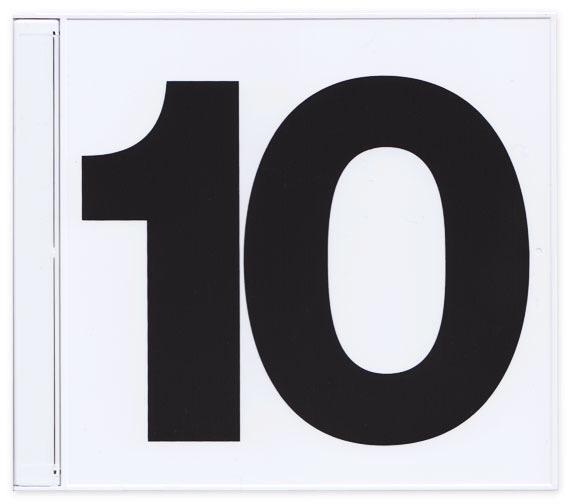
[Settings]
Priority=Default
[Default]
_SMSTSORGNAME=Contoso
UserDataLocation=NONE
DoCapture=YES
OSInstall=Y
AdminPassword=pass@word1
TimeZoneName=Pacific Standard Time
JoinWorkgroup=WORKGROUP
HideShell=YES
FinishAction=SHUTDOWN
DoNotCreateExtraPartition=YES
WSUSServer=http://mdt01.contoso.com:8530
ApplyGPOPack=NO
SLSHARE=\\MDT01\Logs$
SkipAdminPassword=YES
SkipProductKey=YES
SkipComputerName=YES
SkipDomainMembership=YES
SkipUserData=YES
SkipLocaleSelection=YES
SkipTaskSequence=NO
SkipTimeZone=YES
SkipApplications=YES
SkipBitLocker=YES
SkipSummary=YES
SkipRoles=YES
SkipCapture=NO
SkipFinalSummary=YES
Приоритет.Priority. Выполняет такую же функцию, что и для файла Bootstrap.ini.Has the same function as in Bootstrap.ini. Приоритет определяет порядок чтения разделов.Priority determines the order in which different sections are read. Данный файл CustomSettings.ini содержит только один раздел [Default].This CustomSettings.ini has only one section, named [Default]. Как правило, если несколько разделов задают одно и то же значение, значение из первого раздела имеет более высокий приоритет.In general, if you have multiple sections that set the same value, the value from the first section (higher priority) wins. Редкие исключения перечислены в файле ZTIGather.xml.The rare exceptions are listed in the ZTIGather.xml file.
_SMSTSORGNAME._SMSTSORGNAME. Название организации, отображаемое в индикаторе хода выполнения последовательности задач во время развертывания.The organization name displayed in the task sequence progress bar window during deployment.
UserDataLocation.UserDataLocation. Управляет параметрами для пользовательской резервной копии состояния.Controls the settings for user state backup. Нет необходимости использовать этот параметр во время построения и создания снимка эталонного образа.You do not need to use when building and capturing a reference image.

DoCapture.DoCapture. Настраивает последовательность задач для запуска средства подготовки системы Sysprep и сохранения снимка образа в файл при установке операционной системы.Configures the task sequence to run the System Preparation (Sysprep) tool and capture the image to a file when the operating system is installed.
OSInstall.OSInstall. Должно быть значение Y или YES (код находит только букву Y) для того, чтобы установка продолжилась.Must be set to Y or YES (the code actually just looks for the Y character) for the setup to proceed.
AdminPassword.AdminPassword. Задает пароль учетной записи локального администратора.Sets the local Administrator account password.
TimeZoneName.TimeZoneName. Задает часовой пояс для использования.Establishes the time zone to use. Не следует путать это значение со значением TimeZone, которое используется только в старых операционных системах (Windows 7 и Windows Server 2003).Don’t confuse this value with TimeZone, which is only for legacy operating systems (Windows 7 and Windows Server 2003).
Примечание. Самый простой способ найти текущее имя часовых поясов на компьютере с Windows 10 — выполнить команду ttil /g в командной подсказке.Note: The easiest way to find the current time zone name on a Windows 10 machine is to run tzutil /g in a command prompt. Можно также выполнить команду tzutil /l, чтобы перечислить все доступные имена часовых поясов.You can also run tzutil /l to get a listing of all available time zone names.
JoinWorkgroup.JoinWorkgroup. Настраивает Windows для присоединения к группе.Configures Windows to join a workgroup.
HideShell.HideShell. Скрывает оболочку Windows во время развертывания.Hides the Windows Shell during deployment. Это особенно полезно для развертывания Windows 10, когда мастер развертывания в противном случае будет работать за плиткой.
 This is especially useful for Windows 10 deployments in which the deployment wizard will otherwise appear behind the tiles.
This is especially useful for Windows 10 deployments in which the deployment wizard will otherwise appear behind the tiles.FinishAction.FinishAction. Предписывает MDT, что делать, когда последовательность задач выполнена.Instructs MDT what to do when the task sequence is complete.
DoNotCreateExtraPartition.DoNotCreateExtraPartition. Настраивает последовательность задач так, чтобы не создавать дополнительный раздел для BitLocker.Configures the task sequence not to create the extra partition for BitLocker. Это не нужно делать для эталонного образа.There is no need to do this for your reference image.
WSUSServer.WSUSServer. Определяет, какой сервер служб WSUS (и порт, если необходимо) следует использовать во время развертывания.Specifies which Windows Server Update Services (WSUS) server (and port, if needed) to use during the deployment. Без этого параметра MDT будет использовать Центр обновления Майкрософт напрямую. Это увеличит время развертывания и ограничит возможности по выбору применяемых обновлений.Without this option MDT will use Microsoft Update directly, which will increase deployment time and limit your options of controlling which updates are applied.
SLSHARE.SLSHARE. Предписывает MDT копировать файлы журнала в общую папку сервера при возникновении проблем во время развертывания, или если развертывание успешно завершено.Instructs MDT to copy the log files to a server share if something goes wrong during deployment, or when a deployment is successfully completed.
ApplyGPOPack.ApplyGPOPack. Позволяет развернуть политику локальных групп, созданную диспетчером SCM.Allows you to deploy local group policies created by Microsoft Security Compliance Manager (SCM).
SkipAdminPassword.SkipAdminPassword. Пропускает область, которая запрашивает пароль администратора.Skips the pane that asks for the Administrator password.

SkipProductKey.SkipProductKey. Пропускает область, которая запрашивает ключ продукта.Skips the pane that asks for the product key.
SkipComputerName.SkipComputerName. Пропускает область с именем компьютера.Skips the Computer Name pane.
SkipDomainMemberShip.SkipDomainMemberShip. Пропускает область членства в домене.Skips the Domain Membership pane. Если задано значение «Да», необходимо настроить свойство JoinWorkgroup либо свойства JoinDomain, DomainAdmin, DomainAdminDomain и DomainAdminPassword.If set to Yes, you need to configure either the JoinWorkgroup value or the JoinDomain, DomainAdmin, DomainAdminDomain, and DomainAdminPassword properties.
SkipUserData.SkipUserData. Пропускает область для миграции состояния пользователя.Skips the pane for user state migration.
SkipLocaleSelection.SkipLocaleSelection. Пропускает область для выбора языка и параметров клавиатуры.Skips the pane for selecting language and keyboard settings.
SkipTimeZone.SkipTimeZone. Пропускает область установки часового пояса.Skips the pane for setting the time zone.
SkipApplications.SkipApplications. Пропускает область приложений.Skips the Applications pane.
SkipBitLocker.SkipBitLocker. Пропускает область BitLocker.Skips the BitLocker pane.
SkipSummary.SkipSummary. Пропускает исходную область сводки мастера развертывания Windows.Skips the initial Windows Deployment Wizard summary pane.
SkipRoles.SkipRoles. Пропускает область «Установка ролей и компонентов».Skips the Install Roles and Features pane.
SkipCapture.SkipCapture. Пропускает область захвата.Skips the Capture pane.
SkipFinalSummary.SkipFinalSummary.
 Пропускает конечную область сводки мастера развертывания Windows.Skips the final Windows Deployment Wizard summary. Поскольку используется FinishAction=Shutdown, необходимо, чтобы мастер не остановился в конце и пользователю не пришлось нажимать кнопку «ОК» для выключения компьютера.Because you use FinishAction=Shutdown, you don’t want the wizard to stop in the end so that you need to click OK before the machine shuts down.
Пропускает конечную область сводки мастера развертывания Windows.Skips the final Windows Deployment Wizard summary. Поскольку используется FinishAction=Shutdown, необходимо, чтобы мастер не остановился в конце и пользователю не пришлось нажимать кнопку «ОК» для выключения компьютера.Because you use FinishAction=Shutdown, you don’t want the wizard to stop in the end so that you need to click OK before the machine shuts down.
Построение эталонного образа Windows 10Build the Windows 10 reference image
Как было описано выше, для этого раздела требуется хост Hyper-V.As previously described, this section requires a Hyper-V host. Дополнительные сведения см. в требованиях Hyper-V.See Hyper-V requirements for more information.
После создания последовательности задач можно переходить к созданию эталонного образа Windows 10.Once you have created your task sequence, you are ready to create the Windows 10 reference image. Это можно сделать путем запуска последовательности задач с виртуальной машины, которая автоматически выполнит создание эталонного образа и снимка.This will be performed by launching the task sequence from a virtual machine which will then automatically perform the reference image creation and capture process.
Ниже описан процесс загрузки виртуальной машины с использованием образа загрузки ISO, созданного MDT, а затем запустите образ последовательности задач эталонного образа для создания и захвата эталонного образа Windows 10.The steps below outline the process used to boot a virtual machine using an ISO boot image created by MDT, and then run the reference image task sequence image to create and capture the Windows 10 reference image.
Скопируйте D:\MDTBuildLab\Boot\MDT Build Lab x86.iso на MDT01 в C:\ISO на вашем хост-компьютере Hyper-V (HV01).Copy D:\MDTBuildLab\Boot\MDT Build Lab x86.iso on MDT01 to C:\ISO on your Hyper-V host (HV01).
Примечание. Помните, что в MDT можно использовать образ загрузки x86 для развертывания образов операционной системы x86 и x64.
 Note: Remember, in MDT you can use the x86 boot image to deploy both x86 and x64 operating system images. Поэтому можно использовать образ загрузки x86 вместо образа загрузки x64.That’s why you can use the x86 boot image instead of the x64 boot image.
Note: Remember, in MDT you can use the x86 boot image to deploy both x86 and x64 operating system images. Поэтому можно использовать образ загрузки x86 вместо образа загрузки x64.That’s why you can use the x86 boot image instead of the x64 boot image.
На HV01:On HV01:
Создайте виртуальную машину со следующими настройками:Create a new virtual machine with the following settings:
- Имя: REFW10X64-001Name: REFW10X64-001
- Храните виртуальную машину в другом расположении: C:\VMStore the virtual machine in a different location: C:\VM
- Поколение 1Generation 1
- ОЗУ: 1024 МБMemory: 1024 MB
- Сеть: должна быть возможность подключения к \MDT01\MDTBuildLab$Network: Must be able to connect to \MDT01\MDTBuildLab$
- Жесткий диск: 60 ГБ (динамический диск)Hard disk: 60 GB (dynamic disk)
- Установка ОС с файлом образа: C:\ISO\MDT Build Lab x86.isoInstall OS with image file: C:\ISO\MDT Build Lab x86.iso
Перед запуском ВМ добавьте контрольную точку для REFW10X64-001 и назовем ее Clean с помощью ISO X86 MDT Build Lab.Before you start the VM, add a checkpoint for REFW10X64-001, and name it Clean with MDT Build Lab x86 ISO.
Примечание. Контрольные точки полезны, если необходимо перезапустить процесс и убедиться, что вы можете начать чисто.Note: Checkpoints are useful if you need to restart the process and want to make sure you can start clean.
Запустите виртуальную машину REFW10X64-001 и подключите ее.Start the REFW10X64-001 virtual machine and connect to it.
Примечание. До этого момента мы не говорили об IP-адресах и DHCP.Note: Up to this point we have not discussed IP addressing or DHCP. При начальной настройке этого руководства DC01 был настроен как DHCP-сервер для предоставления аренды IP-адресов клиентских компьютеров.
 In the initial setup for this guide, DC01 was provisioned as a DHCP server to provide IP address leases to client computers. В вашей сети может быть другой DHCP-сервер, который вы хотите использовать.You might have a different DHCP server on your network that you wish to use. Для виртуальной машины REFW10X64-001 требуется аренда IP-адреса, которая обеспечивает подключение к MDT01, что позволяет подключиться к совместной машине \MDT01\MDTBuildLab$.The REFW10X64-001 virtual machine requires an IP address lease that provides it with connectivity to MDT01 so that it can connect to the \MDT01\MDTBuildLab$ share. В текущем сценарии это выполняется с помощью области DHCP, которая предоставляет IP-адреса в диапазоне 10.10.10.100–10.10.10.200 в составе подсети /24, чтобы клиент может подключиться к MDT01 по адресу 10.10.10.11.In the current scenario this is accomplished with a DHCP scope that provides IP addresses in the 10.10.10.100 — 10.10.10.200 range, as part of a /24 subnet so that the client can connect to MDT01 at 10.10.10.11.
In the initial setup for this guide, DC01 was provisioned as a DHCP server to provide IP address leases to client computers. В вашей сети может быть другой DHCP-сервер, который вы хотите использовать.You might have a different DHCP server on your network that you wish to use. Для виртуальной машины REFW10X64-001 требуется аренда IP-адреса, которая обеспечивает подключение к MDT01, что позволяет подключиться к совместной машине \MDT01\MDTBuildLab$.The REFW10X64-001 virtual machine requires an IP address lease that provides it with connectivity to MDT01 so that it can connect to the \MDT01\MDTBuildLab$ share. В текущем сценарии это выполняется с помощью области DHCP, которая предоставляет IP-адреса в диапазоне 10.10.10.100–10.10.10.200 в составе подсети /24, чтобы клиент может подключиться к MDT01 по адресу 10.10.10.11.In the current scenario this is accomplished with a DHCP scope that provides IP addresses in the 10.10.10.100 — 10.10.10.200 range, as part of a /24 subnet so that the client can connect to MDT01 at 10.10.10.11.После загрузки в Windows PE завершите мастер развертывания Windows со следующими настройками:After booting into Windows PE, complete the Windows Deployment Wizard with the following settings:
Выбор последовательности задач для выполнения на этом компьютере: Windows 10 Корпоративная x64 RTM Default ImageSelect a task sequence to execute on this computer: Windows 10 Enterprise x64 RTM Default Image
Укажите, следует ли создавать снимок образа: создать снимок для этого эталонного компьютераSpecify whether to capture an image: Capture an image of this reference computer
- Местоположение: \\MDT01\MDTBuildLab$\CapturesLocation: \\MDT01\MDTBuildLab$\Captures
Имя файла: REFW10X64-001.wimFile name: REFW10X64-001.wim
Мастер развертывания Windows для эталонного образа Windows 10.The Windows Deployment Wizard for the Windows 10 reference image.
Программа установки будет запущена и выполнит следующие действия.
 The setup now starts and does the following:
The setup now starts and does the following:- Установит операционную систему Windows 10 Корпоративная.Installs the Windows 10 Enterprise operating system.
- Установит добавленные приложения, роли и компоненты.Installs the added applications, roles, and features.
- Обновит операционную систему через локальный сервер служб Windows Server Update Services (WSUS).Updates the operating system via your local Windows Server Update Services (WSUS) server.
- Сохранит Windows PE на локальном диске.Stages Windows PE on the local disk.
- Выполнит средство подготовки системы Sysprep и перезагрузится в Windows PE.Runs System Preparation (Sysprep) and reboots into Windows PE.
- Создаст снимок установки и сохранит его в файл WIM.Captures the installation to a Windows Imaging (WIM) file.
- Отключит виртуальную машину.Turns off the virtual machine.
Через некоторое время у вас будет образ Windows 10 Корпоративная x64, который будет полностью исправлен и проходит через Sysprep, расположенный в папке D:\MDTBuildLab\Captures на сервере развертывания.After some time, you will have a Windows 10 Enterprise x64 image that is fully patched and has run through Sysprep, located in the D:\MDTBuildLab\Captures folder on your deployment server. Имя файла — REFW10X64-001.wim.The file name is REFW10X64-001.wim.
Устранение неполадокTroubleshooting
Если вы включили мониторинг,вы можете проверить ход выполнения последовательности задач.If you enabled monitoring, you can check the progress of the task sequence.
Если в последовательности задач возникают проблемы, вы можете устранить неполадки в Windows PE, нажав F8, чтобы открыть командную подсказку.If there are problems with your task sequence, you can troubleshoot in Windows PE by pressing F8 to open a command prompt. Существует несколько созданных файлов журнала MDT, которые могут быть полезны для определения источника ошибки, например BDD. log.There are several MDT log files created that can be helpful determining the origin of an error, such as BDD.log. Из командной строки в Windows PE вы можете скопировать эти журналы из клиента на сервер MDT для просмотра с помощью CMTrace.From the command line in Windows PE you can copy these logs from the client to your MDT server for viewing with CMTrace. Например: скопируйте BDD.log \\mdt01\logs$.For example: copy BDD.log \\mdt01\logs$.
log.There are several MDT log files created that can be helpful determining the origin of an error, such as BDD.log. Из командной строки в Windows PE вы можете скопировать эти журналы из клиента на сервер MDT для просмотра с помощью CMTrace.From the command line in Windows PE you can copy these logs from the client to your MDT server for viewing with CMTrace. Например: скопируйте BDD.log \\mdt01\logs$.For example: copy BDD.log \\mdt01\logs$.
Через некоторое время у вас будет образ Windows 10 Корпоративная x64, который будет полностью исправлен и проходит через Sysprep, расположенный в папке D:\MDTBuildLab\Captures на сервере развертывания.After some time, you will have a Windows 10 Enterprise x64 image that is fully patched and has run through Sysprep, located in the D:\MDTBuildLab\Captures folder on your deployment server. Имя файла — REFW10X64-001.wim.The file name is REFW10X64-001.wim.
Начало работы с Microsoft Deployment Toolkit (MDT)Get started with the Microsoft Deployment Toolkit (MDT)
Развертывание образа Windows 10 с помощью MDTDeploy a Windows 10 image using MDT
Построение распределенной среды для развертывания Windows 10Build a distributed environment for Windows 10 deployment
Обновление компьютера Windows 7 до Windows 10Refresh a Windows 7 computer with Windows 10
Замена компьютера c Windows 7 на компьютер с Windows 10Replace a Windows 7 computer with a Windows 10 computer
Настройка параметров MDTConfigure MDT settings
Развертывание образа Windows10 с помощью MDT (Windows10) — Windows Deployment
- Чтение занимает 27 мин
В этой статье
Относится к:Applies to
В этом разделе покажут, как взять справочный образ для Windows 10 (только что созданный) и развернуть его в вашей среде с помощью microsoft Deployment набор средств (MDT). This topic will show you how to take your reference image for Windows 10 (that was just created), and deploy that image to your environment using the Microsoft Deployment Toolkit (MDT).
This topic will show you how to take your reference image for Windows 10 (that was just created), and deploy that image to your environment using the Microsoft Deployment Toolkit (MDT).
Мы будем готовиться к этому, создав долю развертывания MDT, которая используется исключительно для развертывания изображений.We will prepare for this by creating an MDT deployment share that is used solely for image deployment. Разделение процесса создания эталонных образов и процесса их развертывания в рабочей среде обеспечивает более глубокий контроль над этими процессами.Separating the processes of creating reference images from the processes used to deploy them in production allows greater control of on both processes. Мы настроим разрешения Active Directory, настроим долю развертывания, создадим новую последовательность задач и добавим приложения, драйверы и правила.We will configure Active Directory permissions, configure the deployment share, create a new task sequence, and add applications, drivers, and rules.
Для этой темы мы будем использовать четыре компьютера: DC01, MDT01, HV01 и PC0005.For the purposes of this topic, we will use four computers: DC01, MDT01, HV01 and PC0005.
- DC01 — контроллер доменаDC01 is a domain controller
- MDT01 — сервер-член доменаMDT01 is a domain member server
- HV01 — это Hyper-V серверHV01 is a Hyper-V server
- PC0005 — пустое устройство, на которое будет развернута Windows 10PC0005 is a blank device to which we will deploy Windows 10
MDT01 и PC0005 являются членами домена contoso.com для вымышленной корпорации Contoso.MDT01 and PC0005 are members of the domain contoso.com for the fictitious Contoso Corporation. HV01 используется для тестирования развертывания PC0005 в виртуальной среде.HV01 used to test deployment of PC0005 in a virtual environment.
Шаг 1. Настройте разрешения Active DirectoryStep 1: Configure Active Directory permissions
Далее показано, как настроить учетную запись Active Directory с правами, необходимыми для развертывания компьютера с Windows 10 в домен с помощью MDT. These steps will show you how to configure an Active Directory account with the permissions required to deploy a Windows 10 machine to the domain using MDT. Эти действия предполагают, что учетная запись используется для среды предварительной оснастации Windows (Windows PE) для подключения к MDT01.These steps assume you have The account is used for Windows Preinstallation Environment (Windows PE) to connect to MDT01. Чтобы набор MDT мог добавлять компьютеры в домен contoso.com необходимо создать учетную запись и настроить разрешения в Active Directory.In order for MDT to join machines into the contoso.com domain you need to create an account and configure permissions in Active Directory.
These steps will show you how to configure an Active Directory account with the permissions required to deploy a Windows 10 machine to the domain using MDT. Эти действия предполагают, что учетная запись используется для среды предварительной оснастации Windows (Windows PE) для подключения к MDT01.These steps assume you have The account is used for Windows Preinstallation Environment (Windows PE) to connect to MDT01. Чтобы набор MDT мог добавлять компьютеры в домен contoso.com необходимо создать учетную запись и настроить разрешения в Active Directory.In order for MDT to join machines into the contoso.com domain you need to create an account and configure permissions in Active Directory.
На DC01:On DC01:
Скачайте Set-OUPermissions.ps1 и скопируйте его в каталог C:\Setup\Scripts на DC01.Download the Set-OUPermissions.ps1 script and copy it to the C:\Setup\Scripts directory on DC01. В этом скрипте настраиваются **** разрешения, позволяющие учетной MDT_JD управлять учетной записью компьютера в организационном подразделении > Computers.This script configures permissions to allow the MDT_JD account to manage computer accounts in the contoso > Computers organizational unit.
Создайте MDT_JD учетную запись службы, создав следующую команду из повышенной Windows PowerShell:Create the MDT_JD service account by running the following command from an elevated Windows PowerShell prompt:
New-ADUser -Name MDT_JD -UserPrincipalName MDT_JD -path "OU=Service Accounts,OU=Accounts,OU=Contoso,DC=CONTOSO,DC=COM" -Description "MDT join domain account" -AccountPassword (ConvertTo-SecureString "pass@word1" -AsPlainText -Force) -ChangePasswordAtLogon $false -PasswordNeverExpires $true -Enabled $trueДалее запустите Set-OuPermissions для применения разрешений к учетной записи службы MDT_JD, что позволяет управлять учетной записью компьютера в OU Contoso /Computers.
 Next, run the Set-OuPermissions script to apply permissions to the MDT_JD service account, enabling it to manage computer accounts in the Contoso / Computers OU. Запустите следующие команды из повышенной Windows PowerShell:Run the following commands from an elevated Windows PowerShell prompt:
Next, run the Set-OuPermissions script to apply permissions to the MDT_JD service account, enabling it to manage computer accounts in the Contoso / Computers OU. Запустите следующие команды из повышенной Windows PowerShell:Run the following commands from an elevated Windows PowerShell prompt:Set-ExecutionPolicy -ExecutionPolicy RemoteSigned -Force Set-Location C:\Setup\Scripts .\Set-OUPermissions.ps1 -Account MDT_JD -TargetOU "OU=Workstations,OU=Computers,OU=Contoso"Далее перечислены предоставляемые разрешения.The following is a list of the permissions being granted:
- Область: этот объект и все дочерние объектыScope: This object and all descendant objects
- Создание объектов-компьютеровCreate Computer objects
- Удаление объектов-компьютеровDelete Computer objects
- Область: Дочерние объекты-компьютерыScope: Descendant Computer objects
- Чтение всех свойствRead All Properties
- Запись всех свойствWrite All Properties
- Чтение разрешенийRead Permissions
- Изменение разрешенийModify Permissions
- Смена пароляChange Password
- Сброс пароляReset Password
- Удостоверенная запись на узел с DNS-именемValidated write to DNS host name
- Удостоверенная запись в имя участника-службыValidated write to service principal name
Шаг 2. Настройте общую папку развертывания MDTStep 2: Set up the MDT production deployment share
Далее создайте новую долю развертывания MDT.Next, create a new MDT deployment share. Не следует использовать ту же общую папку развертывания, которая применялась при создании эталонного образа для рабочего развертывания.You should not use the same deployment share that you used to create the reference image for a production deployment. Выполните эту процедуру на сервере MDT01.Perform this procedure on the MDT01 server.
Создание общей папки развертывания MDT для рабочей средыCreate the MDT production deployment share
На MDT01:On MDT01:
Действия по созданию общей папки развертывания для рабочей среды такие же, как при создании общей папку развертывания для формирования пользовательского эталонного образа:The steps for creating the deployment share for production are the same as when you created the deployment share for creating the custom reference image:
Убедитесь, что вы подписаны как: contoso\administrator.
 Ensure you are signed on as: contoso\administrator.
Ensure you are signed on as: contoso\administrator.В консоли Deployment Workbench щелкните правой кнопкой мыши Deployment Shares и выберите New Deployment Share.In the Deployment Workbench console, right-click Deployment Shares and select New Deployment Share.
На странице Путь в текстовом окне Путь к совместному развертыванию введите D:\MDTProduction и нажмите кнопку Далее.On the Path page, in the Deployment share path text box, type D:\MDTProduction and click Next.
На странице Общая папка в текстовом поле Имя общей папки введите MDTProduction$ и нажмите кнопку Далее.On the Share page, in the Share name text box, type MDTProduction$ and click Next.
На странице Descriptive Name в текстовом поле Deployment share description введите MDT Production и нажмите кнопку Далее.On the Descriptive Name page, in the Deployment share description text box, type MDT Production and click Next.
На странице Параметры примите параметры по умолчанию и нажмите кнопку Далее дважды, затем Завершить.On the Options page, accept the default settings and click Next twice, and then click Finish.
Убедитесь с помощью проводника, что есть доступ к общей папке \\MDT01\MDTProduction$.Using File Explorer, verify that you can access the \\MDT01\MDTProduction$ share.
Настройка разрешений для доли развертывания производстваConfigure permissions for the production deployment share
Чтобы прочитать файлы в совместном развертывании, необходимо назначить разрешения NTFS и SMB учетной записи сборки MDT (MDT_BA) для папки D:\MDTProductionTo read files in the deployment share, you need to assign NTFS and SMB permissions to the MDT Build Account (MDT_BA) for the D:\MDTProduction folder
На MDT01:On MDT01:
Убедитесь, что вы подписаны в качестве contoso\administrator.
 Ensure you are signed in as contoso\administrator.
Ensure you are signed in as contoso\administrator.Измените разрешения NTFS для папки D:\MDTProduction, задав следующую команду в Windows PowerShell запросе:Modify the NTFS permissions for the D:\MDTProduction folder by running the following command in an elevated Windows PowerShell prompt:
icacls "D:\MDTProduction" /grant '"CONTOSO\MDT_BA":(OI)(CI)(M)' grant-smbshareaccess -Name MDTProduction$ -AccountName "Contoso\MDT_BA" -AccessRight Full -force
Шаг 3. Добавление пользовательского образаStep 3: Add a custom image
Далее необходимо добавить эталонный образ в общую папку развертывания с установочными файлами, необходимыми для успешного развертывания Windows 10.The next step is to add a reference image into the deployment share with the setup files required to successfully deploy Windows 10. При добавлении пользовательского образа по-прежнему необходимо копировать установочные файлы (это доступный вариант в мастере), так как Windows 10 сохраняет дополнительные компоненты в папке Sources\SxS, которые не находятся в образе и могут потребоваться при установке компонентов.When adding a custom image, you still need to copy setup files (an option in the wizard) because Windows 10 stores additional components in the Sources\SxS folder which is outside the image and may be required when installing components.
Добавьте пользовательский образ Windows 10 Корпоративная x64 RTMAdd the Windows 10 Enterprise x64 RTM custom image
В этих шагах мы предполагаем, что вы выполнили действия в разделе Создание справочного изображения Windows 10, поэтому у вас есть эталонное изображение Windows 10 в D:\MDTBuildLab\Captures\REFW10X64-001.wim на MDT01.In these steps, we assume that you have completed the steps in the Create a Windows 10 reference image topic, so you have a Windows 10 reference image at D:\MDTBuildLab\Captures\REFW10X64-001. wim on MDT01.
wim on MDT01.
В Deployment Workbench разверните узел Deployment Shares, затем разверните MDT Production; выберите узел Операционные системы и создайте папку с именем Windows 10.Using the Deployment Workbench, expand the Deployment Shares node, and then expand MDT Production; select the Operating Systems node, and create a folder named Windows 10.
Щелкните правой кнопкой мыши папку Windows 10 и выберите Импортировать операционную систему».Right-click the Windows 10 folder and select Import Operating System.
На странице Тип ОС выберите Custom image file и нажмите кнопку Далее.On the OS Type page, select Custom image file and click Next.
На странице Изображение в текстовом окне Исходный файл просмотрите D:\MDTBuildLab\Captures\REFW10X64-001.wim и нажмите кнопку Далее.On the Image page, in the Source file text box, browse to D:\MDTBuildLab\Captures\REFW10X64-001.wim and click Next.
На странице Настройка выберите файлы копирования Windows 7, Windows Server 2008 R2 или более поздние файлы настройки из указанного варианта пути; В текстовом окне Исходный каталог установки просмотрите D:\MDTBuildLab\Operating Systems\W10EX64RTM и нажмите кнопку Далее.On the Setup page, select the Copy Windows 7, Windows Server 2008 R2, or later setup files from the specified path option; in the Setup source directory text box, browse to D:\MDTBuildLab\Operating Systems\W10EX64RTM and click Next.

На странице Назначение в текстовом поле Destination directory name введите W10EX64RTM, дважды нажмите кнопку Далее, а затем Завершить.On the Destination page, in the Destination directory name text box, type W10EX64RTM, click Next twice, and then click Finish.
После добавления операционной системы дважды щелкните добавленное имя операционной системы в узле Операционные системы и Windows 10 и измените имя на Windows 10 Enterprise x64 RTM Custom Image.After adding the operating system, double-click the added operating system name in the Operating Systems / Windows 10 node and change the name to Windows 10 Enterprise x64 RTM Custom Image.
Примечание
Причина добавления файлов установки изменилась по сравнению с предыдущими версиями MDT.The reason for adding the setup files has changed since earlier versions of MDT. Набор MDT 2010 использовал эти файлы для установки Windows.MDT 2010 used the setup files to install Windows. MDT использует DISM для применения образа; однако установочные файлы все равно необходимы, так как некоторые компоненты в ролях и функциях хранятся вне главного образа.MDT uses DISM to apply the image; however, you still need the setup files because some components in roles and features are stored outside the main image.
Шаг 4. Добавление приложенияStep 4: Add an application
При настройке доли развертывания MDT Build Lab можно также добавить приложения в новую долю развертывания перед созданием последовательности задач.When you configure your MDT Build Lab deployment share, you can also add applications to the new deployment share before creating your task sequence. В этом разделе описан пошаговый процесс добавления приложения в общую папку развертывания MDT Production, а в качестве примера используется приложение Adobe Reader.This section walks you through the process of adding an application to the MDT Production deployment share using Adobe Reader as an example.
Создание установки: Adobe Reader DCCreate the install: Adobe Reader DC
На MDT01:On MDT01:
Скачайте корпоративную версию распространения Adobe Acrobat Reader DC (AcroRdrDC1902120058_en_US.exe) в D:\setup\adobe на MDT01.Download the Enterprise distribution version of Adobe Acrobat Reader DC (AcroRdrDC1902120058_en_US.exe) to D:\setup\adobe on MDT01.
Извлеките файл .exe, загруженный в файл .msi (например: .\AcroRdrDC1902120058_en_US.exe -sfx_o»d:\setup\adobe\install» -sfx_ne).Extract the .exe file that you downloaded to an .msi (ex: .\AcroRdrDC1902120058_en_US.exe -sfx_o»d:\setup\adobe\install» -sfx_ne).
В workbench развертывания разойдите узел MDT Production и перейдите к узлу Applications.In the Deployment Workbench, expand the MDT Production node and navigate to the Applications node.
Щелкните правой кнопкой мыши узел Приложения и создайте новую папку Adobe.Right-click the Applications node, and create a new folder named Adobe.
В узле Приложения щелкните правой кнопкой мыши папку Adobe и выберите New Application.In the Applications node, right-click the Adobe folder and select New Application.
На странице Application Type выберите вариант Application with source files и нажмите кнопку Далее.On the Application Type page, select the Application with source files option and click Next.
На странице Подробные сведения в текстовом окне Имя приложения введите Установите — Adobe Reader и нажмите кнопку *Next**.On the Details page, in the Application Name text box, type Install — Adobe Reader and click *Next**.
На странице Источник в текстовом окне Source Directory просмотрите страницу D:\setup\adobe\install и нажмите кнопку Далее.On the Source page, in the Source Directory text box, browse to D:\setup\adobe\install and click Next.
На странице Destination в поле Укажите имя каталога, который должен быть создан текстовым полем, введите Установите — Adobe Reader и нажмите кнопку Далее.On the Destination page, in the Specify the name of the directory that should be created text box, type Install — Adobe Reader and click Next.
На странице Командные сведения в текстовом окне Командная строка введите msiexec /i AcroRead.msi /q, нажмите кнопку Далее дважды, а затем нажмите кнопку Готово.On the Command Details page, in the Command Line text box, type msiexec /i AcroRead.msi /q, click Next twice, and then click Finish.
Приложение Adobe Reader, добавленное в Deployment Workbench.The Adobe Reader application added to the Deployment Workbench.
Шаг 5. Подготовка репозитория драйверовStep 5: Prepare the drivers repository
Для успешного развертывания Windows 10 с помощью MDT требуются драйверы для образов загрузки и для самой операционной системы.In order to deploy Windows 10 with MDT successfully, you need drivers for the boot images and for the actual operating system. В этом разделе показано, как добавить драйверы для образов загрузки и операционной системы, с помощью следующих аппаратных моделей в качестве примеров:This section will show you how to add drivers for the boot image and operating system, using the following hardware models as examples:
- Lenovo ThinkPad T420Lenovo ThinkPad T420
- Dell Latitude 7390Dell Latitude 7390
- HP EliteBook 8560wHP EliteBook 8560w
- Microsoft Surface ProMicrosoft Surface Pro
Для изображений загрузки необходимо иметь драйверы хранения и сети; для операционной системы необходимо иметь полный набор драйверов.For boot images, you need to have storage and network drivers; for the operating system, you need to have the full suite of drivers.
Примечание
Вам следует только добавить драйверы в образы Windows PE, если драйверы по умолчанию не работают.You should only add drivers to the Windows PE images if the default drivers don’t work. Добавление драйверов, которые не являются обязательными, только увеличивает размер образа загрузки и потенциально — время загрузки.Adding drivers that are not necessary will only make the boot image larger and potentially delay the download time.
Создайте исходную структуру драйверов в файловой системе.Create the driver source structure in the file system
Ключ к успешному управлению драйверами для MDT, а также к любому другому решению развертывания заключается в наличии очень хорошего репозитория драйверов.The key to successful management of drivers for MDT, as well as for any other deployment solution, is to have a really good driver repository. Из этого репозитория вы импортируете драйверы в MDT для развертывания, но следует всегда поддерживать репозиторий для использования в будущем.From this repository, you import drivers into MDT for deployment, but you should always maintain the repository for future use.
На MDT01:On MDT01:
Важно!
В шагах ниже очень важно, чтобы имена папок, используемых для различных компьютеров, и модели точно совпадали с результатами wmic computersystem get model,manufacturer on the target system.In the steps below, it is critical that the folder names used for various computer makes and models exactly match the results of wmic computersystem get model,manufacturer on the target system.
- С помощью проводника файлов создайте папку D:\drivers.Using File Explorer, create the D:\drivers folder.
- В папке D:\drivers создайте следующую структуру папок:In the D:\drivers folder, create the following folder structure:
- WinPE x86WinPE x86
- WinPE x64WinPE x64
- Windows 10 x64Windows 10 x64
- В новой папке Windows 10 x64 создайте следующую структуру папок.In the new Windows 10 x64 folder, create the following folder structure:
- Dell IncDell Inc
- Latitude E7450Latitude E7450
- Hewlett-PackardHewlett-Packard
- HP EliteBook 8560wHP EliteBook 8560w
- LenovoLenovo
- ThinkStation P500 (30A6003TUS)ThinkStation P500 (30A6003TUS)
- Microsoft CorporationMicrosoft Corporation
- Surface LaptopSurface Laptop
- Dell IncDell Inc
Примечание
Даже если вы не собираетесь использовать образы загрузки x86 и x64, все равно рекомендуется добавить структуры поддержки для использования в будущем.Even if you are not going to use both x86 and x64 boot images, we still recommend that you add the support structure for future use.
Создание логической структуры драйверов в MDTCreate the logical driver structure in MDT
При импортировании драйверов в репозиторий драйверов MDT MDT создает структуру папок в единственном экземпляре на основе имен классов драйверов.When you import drivers to the MDT driver repository, MDT creates a single instance folder structure based on driver class names. Однако вы можете, и должны, имитировать структуру драйверов вашего исходного репозитория драйверов в Deployment Workbench.However, you can, and should, mimic the driver structure of your driver source repository in the Deployment Workbench. Для этого нужно создать логические папки в Deployment Workbench.This is done by creating logical folders in the Deployment Workbench.
- На MDT01, с помощью Deployment Workbench, выберите узел Out-of-Box Drivers.On MDT01, using Deployment Workbench, select the Out-of-Box Drivers node.
- В узле Out-of-Box Drivers создайте следующую структуру папок.In the Out-Of-Box Drivers node, create the following folder structure:
- WinPE x86WinPE x86
- WinPE x64WinPE x64
- Windows 10 x64Windows 10 x64
- В папке Windows 10 x64 создайте следующую структуру папок.In the Windows 10 x64 folder, create the following folder structure:
- Dell IncDell Inc
- Latitude E7450Latitude E7450
- Hewlett-PackardHewlett-Packard
- HP EliteBook 8560wHP EliteBook 8560w
- LenovoLenovo
- Microsoft CorporationMicrosoft Corporation
- Surface LaptopSurface Laptop
- Dell IncDell Inc
Имена предыдущих папок должны соответствовать фактическим значениям make и model, которые MDT считывал с устройств во время развертывания.The preceding folder names should match the actual make and model values that MDT reads from devices during deployment. Значения модели для машин можно узнать с помощью следующей команды в Windows PowerShell:You can find out the model values for your machines by using the following command in Windows PowerShell:
Get-WmiObject -Class:Win32_ComputerSystem
Или, вы можете использовать эту команду в обычной командной строке:Or, you can use this command in a normal command prompt:
wmic csproduct get name
Если вы хотите более стандартизованную конвенцию именования, ** попробуйте** сценарийModelAliasExit.vbs из блога Deployment Guys, озаглавленный Using and Extending Model Aliases for Hardware Specific Application Installation.If you want a more standardized naming convention, try the ModelAliasExit.vbs script from the Deployment Guys blog post, entitled Using and Extending Model Aliases for Hardware Specific Application Installation.
Структура драйверов из окна в workbench развертывания.The Out-of-Box Drivers structure in the Deployment Workbench.
Создайте профили выборки для драйверов образа загрузкиCreate the selection profiles for boot image drivers
По умолчанию MDT добавляет все драйверы запоминающих устройств и сетевые драйверы, импортируемые в образы загрузки.By default, MDT adds any storage and network drivers that you import to the boot images. Однако вы должны добавить только те драйверы, что необходимы для образа загрузки.However, you should add only the drivers that are necessary to the boot image. Вы можете указать, какие драйверы следует добавить с помощью профилей выборки.You can control which drivers are added by using selection profiles. Драйверы, используемые для образов загрузки (Windows PE) являются драйверами Windows 10.The drivers that are used for the boot images (Windows PE) are Windows 10 drivers. Если вам не удается найти драйверы Windows 10 для вашего устройства, драйвер Windows 7 или Windows 8.1 подойдут в большинстве случаев, но в первую очередь стоит использовать драйверы Windows 10.If you can’t locate Windows 10 drivers for your device, a Windows 7 or Windows 8.1 driver will most likely work, but Windows 10 drivers should be your first choice.
На MDT01:On MDT01:
В workbench развертывания в узле MDT Production разойдите узел Advanced Configuration, щелкните правой кнопкой мыши узел Профилей выбора и выберите новый профиль выбора.In the Deployment Workbench, under the MDT Production node, expand the Advanced Configuration node, right-click the Selection Profiles node, and select New Selection Profile.
В мастере создания профиля выборки создайте профиль со следующими параметрами:In the New Selection Profile Wizard, create a selection profile with the following settings:
- Имя профиля выборки: WinPE x86Selection Profile name: WinPE x86
- Папки: выберите папку WinPE x86 в структуре Out-of-Box Drivers.Folders: Select the WinPE x86 folder in Out-of-Box Drivers.
- Нажмите кнопку Далее, Далее и закончить.Click Next, Next and Finish.
Щелкните правой кнопкой мыши узел Профилей выбора и выберите новый профиль выбора.Right-click the Selection Profiles node again, and select New Selection Profile.
В мастере создания профиля выборки создайте профиль со следующими параметрами:In the New Selection Profile Wizard, create a selection profile with the following settings:
- Имя профиля выборки: WinPE x64Selection Profile name: WinPE x64
- Папки: выберите папку WinPE x64 в структуре Out-of-Box Drivers.Folders: Select the WinPE x64 folder in Out-of-Box Drivers.
- Нажмите кнопку Далее, Далее и закончить.Click Next, Next and Finish.
Создание профиля выборки WinPE x64.Creating the WinPE x64 selection profile.
Извлеките и импортируйте драйверы для образа загрузки x64.Extract and import drivers for the x64 boot image
Среда предустановки Windows (Windows PE) поддерживает все аппаратные модели, которые у нас есть, но в данном случае цель — научиться добавлять драйверы образа загрузки, чтобы адаптировать систему к любой новый аппаратуре, для которой могут потребоваться дополнительные драйверы.Windows PE supports all the hardware models that we have, but here you learn to add boot image drivers to accommodate any new hardware that might require additional drivers. В этом примере мы добавим последние сетевые драйверы Intel в образ загрузки x64.In this example, you add the latest Intel network drivers to the x64 boot image.
На MDT01:On MDT01:
- Скачайте PROWinx64.exe из Intel.com (например: PROWinx64.exe). Download PROWinx64.exe from Intel.com (ex: PROWinx64.exe).
- Разверните PROWinx64.exe во временную папку — в этом примере в папку C:\Tmp\ProWinx64.Extract PROWinx64.exe to a temporary folder — in this example to the C:\Tmp\ProWinx64 folder. а.a. Примечание. Извлечение файла .exe вручную требует утилиты извлечения.Note: Extracting the .exe file manually requires an extraction utility. Вы также можете запустить .exe, и он будет самостоятельно извлекать файлы в каталог %userprofile%\AppData\Local\Temp\RarSFX0.You can also run the .exe and it will self-extract files to the %userprofile%\AppData\Local\Temp\RarSFX0 directory. Этот каталог является временным и будет удален после прекращения .exe.This directory is temporary and will be deleted when the .exe terminates.
- С помощью проводника файлов создайте папку D:\Drivers\WinPE x64\Intel PRO1000.Using File Explorer, create the D:\Drivers\WinPE x64\Intel PRO1000 folder.
- Скопируйте содержимое папки C:\\Tmp\PROWinx64\PRO1000\Winx64\NDIS64 в папку D:\Drivers\WinPE x64\Intel PRO1000.Copy the content of the C:\Tmp\PROWinx64\PRO1000\Winx64\NDIS64 folder to the D:\Drivers\WinPE x64\Intel PRO1000 folder.
- В workbench развертывания разойдите узел драйверов MDT Productionout-of-Box, щелкните правой кнопкой мыши узел WinPE x64 и выберите драйверы импорта и используйте следующий каталог драйверов для импорта > **** драйверов: D:\Drivers\WinPE x64\Intel PRO1000. **** ****In the Deployment Workbench, expand the MDT Production > Out-of-Box Drivers node, right-click the WinPE x64 node, and select Import Drivers, and use the following Driver source directory to import drivers: D:\Drivers\WinPE x64\Intel PRO1000.
Загрузите, извлеките и импортируйте драйверыDownload, extract, and import drivers
Для Lenovo ThinkStation P500For the Lenovo ThinkStation P500
Для модели ThinkStation P500 для загрузки драйверов используется программное обеспечение ретривера обновления Lenovo ThinkVantage.For the ThinkStation P500 model, you use the Lenovo ThinkVantage Update Retriever software to download the drivers. В Update Retriever потребуется указать правильный тип компьютера Lenovo для фактического аппаратного обеспечения (первые 4 символа в названии модели).With Update Retriever, you need to specify the correct Lenovo Machine Type for the actual hardware (the first four characters of the model name). Например, модель Lenovo ThinkStation P500 имеет имя модели 30A6003TUS, что означает тип машины 30A6.As an example, the Lenovo ThinkStation P500 model has the 30A6003TUS model name, meaning the Machine Type is 30A6.
Чтобы получить обновления, скачайте драйверы из ретривера обновления Lenovo ThinkVantage с помощью функции экспорта.To get the updates, download the drivers from the Lenovo ThinkVantage Update Retriever using its export function. Вы также можете скачать драйверы, ища поддержку ПК на веб-сайте Lenovo.You can also download the drivers by searching PC Support on the Lenovo website.
В этом примере мы предполагаем, что вы скачали и извлекли драйверы с помощью ретривера обновления ThinkVantage в каталог D:\Drivers\Lenovo\ThinkStation P500 (30A6003TUS).In this example, we assume you have downloaded and extracted the drivers using ThinkVantage Update Retriever to the D:\Drivers\Lenovo\ThinkStation P500 (30A6003TUS) directory.
На MDT01:On MDT01:
В workbench развертывания в узле MDT Production > Out-Of-Box Drivers > Windows 10 x64 расширяют узел Lenovo.In the Deployment Workbench, in the MDT Production > Out-Of-Box Drivers > Windows 10 x64 node, expand the Lenovo node.
Щелкните правой кнопкой мыши папку 30A6003TUS и выберите драйверы импорта и используйте следующий каталог исходных драйверов для импорта драйверов: ****Right-click the 30A6003TUS folder and select Import Drivers and use the following Driver source directory to import drivers:
D:\Drivers\Windows 10 x64\Lenovo\ThinkStation P500 (30A6003TUS)D:\Drivers\Windows 10 x64\Lenovo\ThinkStation P500 (30A6003TUS)
Выбранная папка и все папки проверяются на наличие драйверов, расширяя все файлы .cab, которые присутствуют, и ищем драйверов.The folder you select and all sub-folders will be checked for drivers, expanding any .cab files that are present and searching for drivers.
Для Latitude E7450For the Latitude E7450
Для модели Dell Latitude E7450 используется файл кабины водителя Dell, доступный на веб-сайте Dell TechCenter.For the Dell Latitude E7450 model, you use the Dell Driver CAB file, which is accessible via the Dell TechCenter website.
В этих шагах предполагается, что вы скачали и извлекли файл CAB для модели Latitude E7450 в папку D:\Drivers\Dell Inc\Latitude E7450.In these steps, we assume you have downloaded and extracted the CAB file for the Latitude E7450 model to the D:\Drivers\Dell Inc\Latitude E7450 folder.
На MDT01:On MDT01:
В workbenchразвертывания в узле MDT Production > Out-Of-Box Drivers > Windows 10 x64 расширяют узел Dell Inc.In the Deployment Workbench, in the MDT Production > Out-Of-Box Drivers > Windows 10 x64 node, expand the Dell Inc node.
Щелкните правой кнопкой мыши папку Latitude **** E7450 и выберите драйверы импорта и используйте следующий каталог драйверов для импорта драйверов:Right-click the Latitude E7450 folder and select Import Drivers and use the following Driver source directory to import drivers:
D:\Drivers\Windows 10 x64\Dell Inc\Latitude E7450D:\Drivers\Windows 10 x64\Dell Inc\Latitude E7450
Для HP EliteBook 8560wFor the HP EliteBook 8560w
Используйте HP SoftPaq Download Manager для загрузки драйверов на HP EliteBook 8560w.For the HP EliteBook 8560w, you use HP SoftPaq Download Manager to get the drivers. HP SoftPaq Download Manager можно загрузить на веб-сайте поддержки HP.The HP SoftPaq Download Manager can be accessed on the HP Support site.
В этих шагах мы предполагаем, что вы скачали и извлекли драйверы для модели HP EliteBook 8650w в папку D:\Drivers\Windows 10 x64\Hewlett-Packard\HP EliteBook 8560w.In these steps, we assume you have downloaded and extracted the drivers for the HP EliteBook 8650w model to the D:\Drivers\Windows 10 x64\Hewlett-Packard\HP EliteBook 8560w folder.
На MDT01:On MDT01:
В работе развертыванияв узле MDT Production > Out-Of-Box DriversWindows 10 x64 расширяют узел > **** Hewlett-Packard.In the Deployment Workbench, in the MDT Production > Out-Of-Box Drivers > Windows 10 x64 node, expand the Hewlett-Packard node.
Щелкните правой кнопкой мыши папку HP EliteBook 8560w и выберите драйверы импорта и используйте следующий каталог драйверов для импорта драйверов: ****Right-click the HP EliteBook 8560w folder and select Import Drivers and use the following Driver source directory to import drivers:
D:\Drivers\Windows 10 x64\Hewlett-Packard\HP EliteBook 8560wD:\Drivers\Windows 10 x64\Hewlett-Packard\HP EliteBook 8560w
Для ноутбука Microsoft SurfaceFor the Microsoft Surface Laptop
Для модели microsoft Surface Laptop вы найдете драйверы на веб-сайте Майкрософт.For the Microsoft Surface Laptop model, you find the drivers on the Microsoft website. В этих действиях мы предполагаем, что вы скачали и извлекли драйверы surface Laptop в папку D:\Drivers\Windows 10 x64\Microsoft\Surface Laptop.In these steps we assume you have downloaded and extracted the Surface Laptop drivers to the D:\Drivers\Windows 10 x64\Microsoft\Surface Laptop folder.
На MDT01:On MDT01:
В workbench развертывания в узле MDT Production > Out-Of-Box Drivers > Windows 10 x64 расширяют узел Microsoft.In the Deployment Workbench, in the MDT Production > Out-Of-Box Drivers > Windows 10 x64 node, expand the Microsoft node.
Щелкните правой кнопкой мыши папку Surface Laptop и выберите драйверы импорта; и используйте следующий каталог исходных драйверов для импорта драйверов:Right-click the Surface Laptop folder and select Import Drivers; and use the following Driver source directory to import drivers:
D:\Drivers\Windows 10 x64\Microsoft\Surface LaptopD:\Drivers\Windows 10 x64\Microsoft\Surface Laptop
Шаг 6. Создайте последовательность задач развертыванияStep 6: Create the deployment task sequence
В этом разделе показано, как создать последовательность задач, чтобы развернуть ваш эталонный образ Windows 10 для рабочей среды.This section will show you how to create the task sequence used to deploy your production Windows 10 reference image. Затем будет настроена последовательность задач, чтобы включить исправление с cлужбы Windows Server Update Services сервера WSUS.You will then configure the task sequence to enable patching via a Windows Server Update Services (WSUS) server.
Создание последовательности задач для Windows 10 КорпоративнаяCreate a task sequence for Windows 10 Enterprise
На MDT01:On MDT01:
В workbench развертывания в узле MDT Production щелкните правой кнопкой мышипоследовательности задач и создайте папку с именем Windows 10.In the Deployment Workbench, under the MDT Production node, right-click Task Sequences, and create a folder named Windows 10.
Щелкните правой кнопкой мыши новую папку Windows 10 и выберите New Task Sequence.Right-click the new Windows 10 folder and select New Task Sequence. Используйте следующие параметры в мастере создания последовательности задач:Use the following settings for the New Task Sequence Wizard:
- Идентификатор последовательности задач: W10-X64-001Task sequence ID: W10-X64-001
- Имя последовательности задач: настраиваемый образ Windows 10 Корпоративная x64 RTMTask sequence name: Windows 10 Enterprise x64 RTM Custom Image
- Комментарии последовательности задач: рабочий образTask sequence comments: Production Image
- Шаблон: стандартная последовательность задач клиентаTemplate: Standard Client Task Sequence
- Выбор операционной системы: настраиваемый образ Windows 10 Корпоративная x64 RTMSelect OS: Windows 10 Enterprise x64 RTM Custom Image
- Укажите ключ продукта: не указывайте ключ продукта на этом этапеSpecify Product Key: Do not specify a product key at this time
- Полное имя: ContosoFull Name: Contoso
- Организация: ContosoOrganization: Contoso
- Главная страница Internet Explorer: https://www.contoso.comInternet Explorer home page: https://www.contoso.com
- Пароль администратора: не указывайте пароль администратора на этом этапеAdmin Password: Do not specify an Administrator Password at this time
Изменение последовательности задач для Windows 10Edit the Windows 10 task sequence
Продолжая предыдущую процедуру, щелкните правой кнопкой мыши Windows 10 Enterprise x64 RTM Custom Image task sequence и выберите Свойства.Continuing from the previous procedure, right-click the Windows 10 Enterprise x64 RTM Custom Image task sequence, and select Properties.
На вкладке Последовательность задач задайте для последовательности задач Windows 10 Корпоративная x64 RTM Custom Image следующие параметры:On the Task Sequence tab, configure the Windows 10 Enterprise x64 RTM Custom Image task sequence with the following settings:
Preinstall. После действия Включить BitLocker (Автономно) добавьте переменную последовательности за набор задач со следующими параметрами: ****Preinstall: After the Enable BitLocker (Offline) action, add a Set Task Sequence Variable action with the following settings:
- Название: установить DriverGroup001Name: Set DriverGroup001
- Переменная последовательности задач: DriverGroup001Task Sequence Variable: DriverGroup001
- Значение: Windows 10 x64\%Make%\%Model%Value: Windows 10 x64\%Make%\%Model%
Настройте действие Inject Drivers со следующими параметрами.Configure the Inject Drivers action with the following settings:
- Укажите профиль выборки: ничегоChoose a selection profile: Nothing
- Установка всех драйверов из профиля выбораInstall all drivers from the selection profile
Примечание
Согласно приведенной выше конфигурации MDT должен использовать только драйверы из папки, указанной в свойстве DriverGroup001 (это свойство, определяется параметром «Укажите профиль выборки: ничего»), а MDT не должен использовать метод plug and play для определения копируемых драйверов, что контролируется параметром «Установить все драйверы из профиля выборки».The configuration above indicates that MDT should only use drivers from the folder specified by the DriverGroup001 property, which is defined by the «Choose a selection profile: Nothing» setting, and that MDT should not use plug and play to determine which drivers to copy, which is defined by the «Install all drivers from the selection profile» setting.
Восстановление состояния.State Restore. Включите действие Windows Update (Pre-Application Installation).Enable the Windows Update (Pre-Application Installation) action.
Восстановление состояния.State Restore. Включите действие Windows Update (Post-Application Installation).Enable the Windows Update (Post-Application Installation) action.
Нажмите кнопку ОК.Click OK.
Последовательность задач для развертывания в рабочей среде.The task sequence for production deployment.
Шаг 7. Настройте общую папку развертывания MDT для рабочей средыStep 7: Configure the MDT production deployment share
В этом разделе вы узнаете, как настроить общую папку развертывания MDT Build Lab с помощью правил, необходимых для создания простого и динамичного процесса развертывания.In this section, you will learn how to configure the MDT Build Lab deployment share with the rules required to create a simple and dynamic deployment process. Будет описана настройка часто используемых правил и также дано объяснение того, как они работают.This includes configuring commonly used rules and an explanation of how these rules work.
Настройка правилConfigure the rules
Примечание
В следующих инструкциях предполагается, что устройство находится в сети.The following instructions assume the device is online. Если вы отключены, вы можете удалить переменную SLShare.If you’re offline you can remove SLShare variable.
На MDT01:On MDT01:
Щелкните правой кнопкой мыши по общей папке развертывания MDT Production и выберите Свойства.Right-click the MDT Production deployment share and select Properties.
Выберите вкладку Правила и замените существующие правила следующей информацией (измените имя домена, сервер WSUS и учетные данные администрирования в соответствии с вашей средой):Select the Rules tab and replace the existing rules with the following information (modify the domain name, WSUS server, and administrative credentials to match your environment):
[Settings] Priority=Default [Default] _SMSTSORGNAME=Contoso OSInstall=YES UserDataLocation=AUTO TimeZoneName=Pacific Standard Time AdminPassword=pass@word1 JoinDomain=contoso.com DomainAdmin=CONTOSO\MDT_JD DomainAdminPassword=pass@word1 MachineObjectOU=OU=Workstations,OU=Computers,OU=Contoso,DC=contoso,DC=com SLShare=\\MDT01\Logs$ ScanStateArgs=/ue:*\* /ui:CONTOSO\* USMTMigFiles001=MigApp.xml USMTMigFiles002=MigUser.xml HideShell=YES ApplyGPOPack=NO WSUSServer=mdt01.contoso.com:8530 SkipAppsOnUpgrade=NO SkipAdminPassword=YES SkipProductKey=YES SkipComputerName=NO SkipDomainMembership=YES SkipUserData=YES SkipLocaleSelection=YES SkipTaskSequence=NO SkipTimeZone=YES SkipApplications=NO SkipBitLocker=YES SkipSummary=YES SkipCapture=YES SkipFinalSummary=NOЩелкните Изменить Bootstrap.ini и внесите следующие изменения:Click Edit Bootstrap.ini and modify using the following information:
[Settings] Priority=Default [Default] DeployRoot=\\MDT01\MDTProduction$ UserDomain=CONTOSO UserID=MDT_BA UserPassword=pass@word1 SkipBDDWelcome=YESНа вкладке Windows PE в списке drop-down Platform убедитесь, что выбран x86.On the Windows PE tab, in the Platform drop-down list, make sure x86 is selected.
На вкладке General sub (по-прежнему на главной вкладке Windows PE) настройте следующие параметры:On the General sub tab (still under the main Windows PE tab), configure the following settings:
В области Lite Touch Boot Image Settings.In the Lite Touch Boot Image Settings area:
- Описание образа: MDT Production x86Image description: MDT Production x86
- Имя файла ISO: MDT Production x86.isoISO file name: MDT Production x86.iso
Примечание
Так как в дальнейшем вы будете использовать предзагрузочную среду выполнения (PXE) для развертывания компьютеров, вам не нужен файл ISO; однако, все же рекомендуем создавать файлы ISO, поскольку они полезны при устранении неполадок в развертках и для быстрого проведения тестов.Because you are going to use Pre-Boot Execution Environment (PXE) later to deploy the machines, you do not need the ISO file; however, we recommend creating ISO files because they are useful when troubleshooting deployments and for quick tests.
На вкладке Драйверы и исправления выберите профиль выбора WinPE x86 и выберите включить все драйверы из параметра профилей выбора.On the Drivers and Patches sub tab, select the WinPE x86 selection profile and select the Include all drivers from the selection profile option.
На вкладке Windows PE в выпадаемом списке Платформы выберите x64.On the Windows PE tab, in the Platform drop-down list, select x64.
На вкладке Общие подгруппы настройте следующие параметры:On the General sub tab, configure the following settings:
В области Lite Touch Boot Image Settings.In the Lite Touch Boot Image Settings area:
- Описание образа: MDT Production x64Image description: MDT Production x64
- Имя файла ISO: MDT Production x64.isoISO file name: MDT Production x64.iso
На вложенной вкладке Drivers and Patches укажите профиль выборки WinPE x64 и установите флажок Include all drivers from the selection profile.In the Drivers and Patches sub tab, select the WinPE x64 selection profile and select the Include all drivers from the selection profile option.
На вкладке Мониторинг установите флажок Enable monitoring for this deployment share.In the Monitoring tab, select the Enable monitoring for this deployment share check box.
Нажмите кнопку ОК.Click OK.
Примечание
На создание базы данных и веб-службы мониторинга у средства Deployment Workbench уйдет некоторое время.It will take a while for the Deployment Workbench to create the monitoring database and web service.
Вкладка Windows PE для образа загрузки x64.The Windows PE tab for the x64 boot image.
Пояснения к правиламThe rules explained
Правила для общей папки развертывания MDT Production несколько отличаются от правил общей папки развертывания MDT Build Lab.The rules for the MDT Production deployment share are somewhat different from those for the MDT Build Lab deployment share. Самые большие различия в том, что компьютеры развертываются в домене, а не в группу.The biggest differences are that you deploy the machines into a domain instead of a workgroup.
Вы можете по желанию удалить записи UserID и UserPassword из Bootstrap.ini, чтобы пользователям, которые выполняют загрузку PXE, было предложено предоставить учетные данные с разрешением на подключение к совместной развертыванию.You can optionally remove the UserID and UserPassword entries from Bootstrap.ini so that users performing PXE boot are prompted to provide credentials with permission to connect to the deployment share. Настройка SkipBDDWelcome=NO позволяет экрану приветствия, на который отображаются параметры для запуска мастера развертывания, запуска инструментов DaRT (если установлено), выхода к командной подсказке Windows PE, установки макета клавиатуры или настройки статического IP-адреса.Setting SkipBDDWelcome=NO enables the welcome screen that displays options to run the deployment wizard, run DaRT tools (if installed), exit to a Windows PE command prompt, set the keyboard layout, or configure a static IP address. В этом примере мы пропускаем экран приветствия и предоставляем учетные данные.In this example we are skipping the welcome screen and providing credentials.
Файл Bootstrap.iniThe Bootstrap.ini file
Это MDT Production Bootstrap.ini:This is the MDT Production Bootstrap.ini:
[Settings]
Priority=Default
[Default]
DeployRoot=\\MDT01\MDTProduction$
UserDomain=CONTOSO
UserID=MDT_BA
UserPassword=pass@word1
SkipBDDWelcome=YES
Файл CustomSettings.iniThe CustomSettings.ini file
Это файл CustomSettings.ini со сведениями о новых добавлениях к домену:This is the CustomSettings.ini file with the new join domain information:
[Settings]
Priority=Default
[Default]
_SMSTSORGNAME=Contoso
OSInstall=Y
UserDataLocation=AUTO
TimeZoneName=Pacific Standard Time
AdminPassword=pass@word1
JoinDomain=contoso.com
DomainAdmin=CONTOSO\MDT_JD
DomainAdminPassword=pass@word1
MachineObjectOU=OU=Workstations,OU=Computers,OU=Contoso,DC=contoso,DC=com
SLShare=\\MDT01\Logs$
ScanStateArgs=/ue:*\* /ui:CONTOSO\*
USMTMigFiles001=MigApp.xml
USMTMigFiles002=MigUser.xml
HideShell=YES
ApplyGPOPack=NO
WSUSServer=http://mdt01.contoso.com:8530
SkipAppsOnUpgrade=NO
SkipAdminPassword=YES
SkipProductKey=YES
SkipComputerName=NO
SkipDomainMembership=YES
SkipUserData=YES
SkipLocaleSelection=YES
SkipTaskSequence=NO
SkipTimeZone=YES
SkipApplications=NO
SkipBitLocker=YES
SkipSummary=YES
SkipCapture=YES
SkipFinalSummary=NO
EventService=http://MDT01:9800
Некоторые свойства, которые можно использовать в файле правил MDT Production, являются следующими:Some properties to use in the MDT Production rules file are as follows:
- JoinDomain.JoinDomain. Домен, к которому выполняется присоединение.The domain to join.
- DomainAdmin.DomainAdmin. Учетная запись, используемая при присоединении компьютера к домену.The account to use when joining the machine to the domain.
- DomainAdminDomain.DomainAdminDomain. Домен для учетной записи присоединения к домену.The domain for the join domain account.
- DomainAdminPassword.DomainAdminPassword. Пароль для учетной записи присоединения к домену.The password for the join domain account.
- MachineObjectOU.MachineObjectOU. Подразделение (OU), к которому следует добавить учетную запись компьютера.The organizational unit (OU) to which to add the computer account.
- ScanStateArgs.ScanStateArgs. Аргументы для команды ScanState средства миграции пользовательской среды (USMT).Arguments for the User State Migration Tool (USMT) ScanState command.
- USMTMigFiles(*).USMTMigFiles(*). Список шаблонов USMT (определяющих, что следует копировать в резерв и восстанавливать).List of USMT templates (controlling what to backup and restore).
- EventService.EventService. Запускает процесс записи сведений в веб-службу мониторинга MDT.Activates logging information to the MDT monitoring web service.
Необязательная конфигурация общей папки развертыванияOptional deployment share configuration
Если ваша организация подписана на программу Microsoft Software Assurance, вы также можете подписаться на дополнительную лицензию пакета оптимизации настольных систем Microsoft (MDOP, за дополнительную плату).If your organization has a Microsoft Software Assurance agreement, you also can subscribe to the additional Microsoft Desktop Optimization Package (MDOP) license (at an additional cost). В пакет MDOP входит в набор средств диагностики и восстановления Microsoft (DaRT), который содержит инструменты для устранения проблем с развертываниями MDT, а также для устранения неполадок в самой Windows.Included in MDOP is Microsoft Diagnostics and Recovery Toolkit (DaRT), which contains tools that can help you troubleshoot MDT deployments, as well as troubleshoot Windows itself.
Добавьте DaRT 10 к образам загрузкиAdd DaRT 10 to the boot images
Если у вас есть лицензии для MDOP и DaRT, вы можете добавить DaRT к образам загрузки, следуя инструкциям в этом подразделе.If you have licensing for MDOP and DaRT, you can add DaRT to the boot images using the steps in this section. Если у вас нет лицензии для DaRT или вы не хотите ее использовать, просто перейдите к следующему подразделу Обновление общей папки развертывания.If you do not have DaRT licensing, or don’t want to use it, simply skip to the next section, Update the Deployment Share. Чтобы включить функцию удаленного подключения в MDT, нужно сделать следующее.To enable the remote connection feature in MDT, you need to do the following:
Примечание
DaRT 10 является частью MDOP 2015.DaRT 10 is part of MDOP 2015.
MDOP может быть доступен в качестве скачивания из Visual Studio подписки.MDOP might be available as a download from your Visual Studio subscription. При поиске обязательно найми пакет оптимизации рабочего стола.When searching, be sure to look for Desktop Optimization Pack.
На MDT01:On MDT01:
Скачайте MDOP 2015 и скопируйте файл установщика DaRT 10 в папку D:\Setup\DaRT 10 на MDT01 (DaRT\DaRT 10\Installers\ <lang>\x64\MSDaRT100.msi).Download MDOP 2015 and copy the DaRT 10 installer file to the D:\Setup\DaRT 10 folder on MDT01 (DaRT\DaRT 10\Installers\<lang>\x64\MSDaRT100.msi).
Установите DaRT 10 (MSDaRT10.msi) с помощью параметров по умолчанию.Install DaRT 10 (MSDaRT10.msi) using the default settings.
Скопируйте два файла CAB-инструментов из C:\Program Files\Microsoft DaRT\v10 ** (Toolsx86.cab** и **Toolsx64.cab) **в долю развертывания в D:\MDTProduction\\Tools\x86 и D:\MDTProduction\\Tools\x64соответственно.Copy the two tools CAB files from C:\Program Files\Microsoft DaRT\v10 (Toolsx86.cab and Toolsx64.cab) to the production deployment share at D:\MDTProduction\Tools\x86 and D:\MDTProduction\Tools\x64, respectively.
В workbench развертывания щелкните правой кнопкой мыши долю развертывания MDT Production и выберите Свойства.In the Deployment Workbench, right-click the MDT Production deployment share and select Properties.
На вкладке Windows PE в списке drop-down Platform убедитесь, что выбран x86.On the Windows PE tab, in the Platform drop-down list, make sure x86 is selected.
На вкладке Функции выберите почтовый ящик Microsoft Diagnostics and Recovery набор средств (DaRT).On the Features sub tab, select the Microsoft Diagnostics and Recovery Toolkit (DaRT) checkbox.
Выбор компонента DaRT 10 в общей папке развертывания.Selecting the DaRT 10 feature in the deployment share.
На вкладке Windows PE в раскрывающемся списке Платформа выберите x64.In the Windows PE tab, in the Platform drop-down list, select x64.
На подчиненной вкладке Компоненты, в дополнение к выбранному по умолчанию пакету дополнительных компонентов, установите флажок Microsoft Diagnostics and Recovery Toolkit (DaRT).In the Features sub tab, in addition to the default selected feature pack, select the Microsoft Diagnostics and Recovery Toolkit (DaRT) check box.
Нажмите кнопку ОК.Click OK.
Обновление общей папки развертыванияUpdate the deployment share
Как и в случае общей папки развертывания MDT Build Lab, общую папку развертывания MDT Production необходимо обновить после изменения ее конфигурации.Like the MDT Build Lab deployment share, the MDT Production deployment share needs to be updated after it has been configured. Это процесс, в ходе выполнения которого создается образа загрузки Windows PE.This is the process during which the Windows PE boot images are created.
Щелкните правой кнопкой мыши общую папку развертывания MDT Production и выберите команду Update Deployment Share.Right-click the MDT Production deployment share and select Update Deployment Share.
Используйте параметры по умолчанию для мастера обновления общей папки развертывания.Use the default options for the Update Deployment Share Wizard.
Примечание
Процесс обновления займет от 5 до 10 минут.The update process will take 5 to 10 minutes.
Шаг 8. Развертывание образа клиента Windows 10Step 8: Deploy the Windows 10 client image
Эти действия погубят процесс использования последовательностей задач для развертывания изображений Windows 10 с помощью полностью автоматизированного процесса.These steps will walk you through the process of using task sequences to deploy Windows 10 images through a fully automated process. Сначала необходимо добавить образ загрузки в службы развертывания Windows (WDS), а затем начать развертывание.First, you need to add the boot image to Windows Deployment Services (WDS) and then start the deployment. В противоположность развертыванию образов из общей папки развертывания MDT Build Lab, мы рекомендуем использовать среду выполнения предварительной установки (PXE) для запуска полных развертываний в центр обработки данных, даже если технически вы можете использовать ISO/CD или USB для запуска процесса.In contrast with deploying images from the MDT Build Lab deployment share, we recommend using the Pre-Installation Execution Environment (PXE) to start the full deployments in the datacenter, even though you technically can use an ISO/CD or USB to start the process.
Настройка служб развертывания WindowsConfigure Windows Deployment Services
Нужно добавить образ загрузки «MDT Production Lite Touch x64» в службу WDS для подготовки к развертыванию.You need to add the MDT Production Lite Touch x64 Boot image to WDS in preparation for the deployment. В этой процедуре мы предполагаем, что WDS уже установлен и инициализирован на MDT01, как описано в статье Подготовка к развертыванию Windows.In this procedure, we assume that WDS is already installed and initialized on MDT01 as described in the Prepare for Windows deployment article.
На MDT01:On MDT01:
Откройте консоль Службы развертывания Windows, расширите узел Servers и MDT01.contoso.com.Open the Windows Deployment Services console, expand the Servers node and then expand MDT01.contoso.com.
Щелкните правой кнопкой мыши изображения загрузки и выберите Добавить изображение загрузки.Right-click Boot Images and select Add Boot Image.
Просмотрите файл D:\MDTProduction\Boot\LiteTouchPE_x64.wim и добавьте изображение с настройками по умолчанию.Browse to the D:\MDTProduction\Boot\LiteTouchPE_x64.wim file and add the image with the default settings.
Образ загрузки, добавленный к консоли WDS.The boot image added to the WDS console.
Разверните клиент Windows 10Deploy the Windows 10 client
На данный момент у вас должно быть решение, готовое для развертывания клиента Windows 10.At this point, you should have a solution ready for deploying the Windows 10 client. Мы рекомендуем начать с нескольких развертываний одновременно, пока вы не поймете, что ваша конфигурация работает как ожидалось.We recommend starting by trying a few deployments at a time until you are confident that your configuration works as expected. Полезно выполнить некоторые начальные тесты на виртуальных машинах перед проверкой на физических компьютерах.We find it useful to try some initial tests on virtual machines before testing on physical hardware. Это поможет исключить аппаратные проблемы при тестировании и устранении неполадок.This helps rule out hardware issues when testing or troubleshooting. Ниже перечислены действия для разворачивания вашего образа Windows 10 на виртуальной машине.Here are the steps to deploy your Windows 10 image to a virtual machine:
На HV01:On HV01:
Создайте виртуальную машину со следующими параметрами:Create a virtual machine with the following settings:
- Имя: PC0005Name: PC0005
- Хранение виртуальной машины в другом расположении: C:\VMStore the virtual machine in a different location: C:\VM
- Поколение: 2Generation: 2
- ОЗУ: 2048 МБMemory: 2048 MB
- Сеть: должна быть возможность подключения к \MDT01\MDTProduction$Network: Must be able to connect to \MDT01\MDTProduction$
- Жесткий диск: 60 ГБ (динамический диск)Hard disk: 60 GB (dynamic disk)
- Параметры установки: Установка операционной системы с сетевого сервера установкиInstallation Options: Install an operating system from a network-based installation server
Запустите виртуальную машину PC0005 и нажмите ВВОД для начала загрузки PXE.Start the PC0005 virtual machine, and press Enter to start the PXE boot. Теперь VM загружает изображение загрузки Windows PE с сервера WDS.The VM will now load the Windows PE boot image from the WDS server.
Начальный процесс загрузки PXE компьютера PC0005.The initial PXE boot process of PC0005.
После загрузки среды предустановки Windows PE, выполните мастер развертывания Windows со следующими параметрами.After Windows PE has booted, complete the Windows Deployment Wizard using the following setting:
- Выделите последовательность задач для выполнения на компьютере: настраиваемый образ Windows 10 Корпоративная x64 RTMSelect a task sequence to execute on this computer: Windows 10 Enterprise x64 RTM Custom Image
- Имя компьютера: PC0005Computer Name: PC0005
- Приложения: Выберите контрольный ящик Install — Adobe Reader.Applications: Select the Install — Adobe Reader checkbox.
Теперь начинается настройка и делается следующее:Setup now begins and does the following:
- Установит операционную систему Windows 10 Корпоративная.Installs the Windows 10 Enterprise operating system.
- Установит добавленное приложение.Installs the added application.
- Обновит операционную систему через локальный сервер служб Windows Server Update Services (WSUS).Updates the operating system via your local Windows Server Update Services (WSUS) server.
Установка приложенияApplication installation
После установки ОС Microsoft Office 365 Pro Plus — x64 устанавливается автоматически.Following OS installation, Microsoft Office 365 Pro Plus — x64 is installed automatically.
Используйте функцию мониторинга MDTUse the MDT monitoring feature
Так как вы включили мониторинг на совместном развертывании MDT Production, вы можете следить за развертыванием PC0005 через узел мониторинга.Since you have enabled the monitoring on the MDT Production deployment share, you can follow your deployment of PC0005 via the monitoring node.
На MDT01:On MDT01:
В workbench развертывания расширь папку развертывания MDT Production.In the Deployment Workbench, expand the MDT Production deployment share folder.
Выделите узел Мониторинг и подождите, пока не появится PC0005.Select the Monitoring node, and wait until you see PC0005.
Дважды щелкните PC0005 и просмотрите информацию о компьютере.Double-click PC0005, and review the information.
Узел мониторинга, где отображается ход развертывания PC0005.The Monitoring node, showing the deployment progress of PC0005.
Используйте сведения из средства просмотра событийUse information in the Event Viewer
Если мониторинг включен, MDT также записывает сведения в средстве просмотра на MDT01.When monitoring is enabled, MDT also writes information to the event viewer on MDT01. Эти сведения можно использовать для активации уведомлений через запланированные задачи после завершения развертывания.This information can be used to trigger notifications via scheduled tasks when deployment is completed. Например, можно настроить запланированные задачи для отправки письма, когда в журнале создается определенное событие.For example, you can configure scheduled tasks to send an email when a certain event is created in the event log.
Средство просмотра событий, отображающее успешное развертывание PC0005.The Event Viewer showing a successful deployment of PC0005.
Многоадресные развертыванияMulticast deployments
Многоадресные развертывания обеспечивают развертывание образа со сниженной загрузкой сети в ходе выполнения одновременных развертываний.Multicast deployment allows for image deployment with reduced network load during simultaneous deployments. Многоадресность — полезная функция развертывания операционной системы для разверток MDT, но важно убедиться, что ваша сеть поддерживает такую функцию.Multicast is a useful operating system deployment feature in MDT deployments, however it is important to ensure that your network supports it and is designed for it. Если у вас ограниченное количество одновременных развертывание, вам, вероятно, не нужно включить многоуровневую трансляцию.If you have a limited number of simultaneous deployments, you probably do not need to enable multicast.
ТребованияRequirements
Многоадресность требует наличия служб развертывания Windows (WDS), запущенных в Windows Server 2008 или более поздней версии.Multicast requires that Windows Deployment Services (WDS) is running on Windows Server 2008 or later. Помимо базовой настройки MDT для многоадресной рассылки нужно настроить сеть для поддержки такой операции.In addition to the core MDT setup for multicast, the network needs to be configured to support multicast. Как правило, это означает, что рабочая группа организации по работе с сетью должна включить отслеживание (snooping) протокола IGMP и что сеть спроектирована для многоадресного трафика.In general, this means involving the organization networking team to make sure that Internet Group Management Protocol (IGMP) snooping is turned on and that the network is designed for multicast traffic. Многоадресное решение использует IGMPv3.The multicast solution uses IGMPv3.
Настройка MDT для многоадресного трафикаSet up MDT for multicast
Настройка MDT для работы в многоадресном режиме выполняется довольно просто.Setting up MDT for multicast is straightforward. Нужно включить многоадресную рассылку в общей папке развертывания, а средство MDT позаботится об остальном.You enable multicast on the deployment share, and MDT takes care of the rest.
На MDT01:On MDT01:
В workbench развертывания щелкните правой кнопкой мыши папку развертывания MDT Production и выберите свойства.In the Deployment Workbench, right-click the MDT Production deployment share folder and select Properties.
На вкладке General выберите поле Включить многофакторную для этой доли развертывания (Windows Server 2008 R2 службы развертывания Windows) и нажмите кнопку ОК.On the General tab, select the Enable multicast for this deployment share (requires Windows Server 2008 R2 Windows Deployment Services) check box, and click OK.
Щелкните правой кнопкой мыши общую папку развертывания MDT Production и выберите команду Update Deployment Share.Right-click the MDT Production deployment share folder and select Update Deployment Share.
После обновления общей папки развертывания используйте консоль служб развертывания Windows, чтобы проверить было ли создано пространство имен с многоадресной рассылкой.After updating the deployment share, use the Windows Deployment Services console to, verify that the multicast namespace was created.
Созданное пространство имен с многоадресной рассылкой.The newly created multicast namespace.
Помимо развертывания по сети MDT поддерживает работу с развертываниями Windows 10 с автономных носителей.In addition to network-based deployments, MDT supports the use of offline media-based deployments of Windows 10. С помощью профилей выбора можно легко создать автономной версии вашей доли развертывания — либо полную часть развертывания, либо ее подмножество.You can very easily generate an offline version of your deployment share — either the full deployment share or a subset of it — through the use of selection profiles. Созданные автономные носители можно записать на DVD-диск или скопировать на USB-носитель для развертывания.The generated offline media can be burned to a DVD or copied to a USB stick for deployment.
Автономные носители полезны не только при отсутствии сетевого подключения к общей папке развертывания, но также при ограниченном подключении к общей папке развертывания, если не хочется копировать 5 ГБ данных по сети.Offline media are useful not only when you do not have network connectivity to the deployment share, but also when you have limited connection to the deployment share and do not want to copy 5 GB of data over the wire. Автономные носители все еще можно присоединять к домену, но вы избавляетесь от передачи образов операционной системы, драйверов и приложений по сети.Offline media can still join the domain, but you save the transfer of operating system images, drivers, and applications over the wire.
Создание профиля выборки автономного медианосителяCreate the offline media selection profile
Для фильтрации содержимого, добавляемого на носитель, следует создать профиль выборки.To filter what is being added to the media, you create a selection profile. Создание профилей выборки позволяет быстро реализовать преимущества сформированной в средстве Deployment Workbench логической структуры папок.When creating selection profiles, you quickly realize the benefits of having created a good logical folder structure in the Deployment Workbench.
На MDT01:On MDT01:
В workbench развертывания в узле MDT Production /Advanced Configuration выберите правой кнопкой мыши Профили выбора ивыберите новый профиль выбора.In the Deployment Workbench, under the MDT Production / Advanced Configuration node, right-click Selection Profiles, and select New Selection Profile.
Используйте следующие параметры в мастере создания профиля выборки:Use the following settings for the New Selection Profile Wizard:
Создание автономного медианосителяCreate the offline media
С помощью этих действий будет создан автономный медианоситель из общей папки развертывания MDT Production.In these steps, you generate offline media from the MDT Production deployment share. Для фильтрации содержимого, добавляемого в носители, используйте ранее созданный профиль выборки.To filter what is being added to the media, you use the previously created selection profile.
В MDT01 с помощью проводника файлов создайте папку D:\MDTOfflineMedia.On MDT01, using File Explorer, create the D:\MDTOfflineMedia folder.
Примечание
При формировании автономного медианосителя потребуется сперва создать папку назначения.When creating offline media, you need to create the target folder first. Важно, чтобы в общей папке развертывания не было вложенной папки, так как это нарушит структуру автономного медианосителя.It is crucial that you do not create a subfolder inside the deployment share folder because it will break the offline media.
В workbench развертывания в узле MDT Production /Advanced Configuration щелкните правой кнопкой мыши узел Media и выберите New Media.In the Deployment Workbench, under the MDT Production / Advanced Configuration node, right-click the Media node, and select New Media.
Используйте следующие параметры в мастере создания нового носителя.Use the following settings for the New Media Wizard:
- Общие параметрыGeneral Settings
- Путь мультимедиа: D:\MDTOfflineMediaMedia path: D:\MDTOfflineMedia
- Профиль выбора: Windows 10 Автономное мультимедиаSelection profile: Windows 10 Offline Media
- Общие параметрыGeneral Settings
Настройка автономного носителяConfigure the offline media
Автономные носители имеют собственные правила, собственные файлы Bootstrap.ini и CustomSettings.ini.Offline media has its own rules, its own Bootstrap.ini and CustomSettings.ini files. Эти файлы хранятся в папке Control автономного носителя; к ним также можно получить доступ через свойства автономного носителя в средстве Deployment Workbench.These files are stored in the Control folder of the offline media; they also can be accessed via properties of the offline media in the Deployment Workbench.
На MDT01:On MDT01:
Скопируйте CustomSettings.ini файла из папки D:\MDTProduction\Control в D:\MDTOfflineMedia\Content\Deploy\Control.Copy the CustomSettings.ini file from the D:\MDTProduction\Control folder to D:\MDTOfflineMedia\Content\Deploy\Control. Замените существующие файлы.Overwrite the existing files.
В workbench развертывания в узле MDT Production /Advanced Configuration /Media нажмите правой кнопкой мыши media001 и выберите Свойства.In the Deployment Workbench, under the MDT Production / Advanced Configuration / Media node, right-click the MEDIA001 media, and select Properties.
На вкладке Общие настройте следующие параметры.In the General tab, configure the following:
- Снимите флажок «Сформировать образ загрузки x86».Clear the Generate x86 boot image check box.
- Имя файла ISO: Windows 10 Offline Media.isoISO file name: Windows 10 Offline Media.iso
На вкладке Windows PE в выпадаемом списке Платформы выберите x64.On the Windows PE tab, in the Platform drop-down list, select x64.
На вкладке Общие подгруппы настройте следующие параметры:On the General sub tab, configure the following settings:
- В области Lite Touch Boot Image Settings.In the Lite Touch Boot Image Settings area:
- Описание образа: MDT Production x64Image description: MDT Production x64
- В области Windows PE Customizations установите размер области временных файлов 128.In the Windows PE Customizations area, set the Scratch space size to 128.
- В области Lite Touch Boot Image Settings.In the Lite Touch Boot Image Settings area:
На вкладке Драйверы и исправления выберите профиль выбора WinPE x64 и выберите включить все драйверы из параметра профилей выбора.On the Drivers and Patches sub tab, select the WinPE x64 selection profile and select the Include all drivers from the selection profile option.
Нажмите кнопку ОК.Click OK.
Формирование автономного носителяGenerate the offline media
Теперь вы настроили офлайновую долю развертывания мультимедиа, однако она еще не заполнена файлами, необходимыми для развертывания.You have now configured the offline media deployment share, however the share has not yet been populated with the files required for deployment. Теперь все готово для заполнения папки общего доступа содержимым и формирования автономного носителя ISO.Now everything is ready you populate the deployment share content folder and generate the offline media ISO.
На MDT01:On MDT01:
В workbench развертывания перейдите к узлу MDT Production /Advanced Configuration /Media.In the Deployment Workbench, navigate to the MDT Production / Advanced Configuration / Media node.
Щелкните правой кнопкой мыши носитель MEDIA001 и выберите Update Media Content.Right-click the MEDIA001 media, and select Update Media Content. Процесс обновления медиаконтента теперь создает автономное мультимедиа в папке D:\MDTOfflineMedia\Content.The Update Media Content process now generates the offline media in the D:\MDTOfflineMedia\Content folder. Процесс может потребовать нескольких минут.The process might require several minutes.
Создание загрузочного USB-носителяCreate a bootable USB stick
ISO-файл, полученный при обновлении элемента автономного носителя, можно записать на DVD-диск и использовать его напрямую (он станет загрузочным), но зачастую более эффективно использовать USB-накопители, так как они быстрее и вмещают больше данных.The ISO that you got when updating the offline media item can be burned to a DVD and used directly (it will be bootable), but it is often more efficient to use USB sticks instead since they are faster and can hold more data. (ДВУХуровневый DVD ограничен 8,5 ГБ.)(A dual-layer DVD is limited to 8.5 GB.)
Совет
В этом примере файл .wim имеет размер 5,5 ГБ.In this example, the .wim file is 5.5 GB in size. Однако для загрузки USB-палочки форматированы с помощью файловой системы FAT32, которая ограничивает размер файла до 4,0 ГБ.However, bootable USB sticks are formatted with the FAT32 file system which limits file size to 4.0 GB. Изображение можно разместить на другом диске (например: E:\Deploy\Operating Systems\W10EX64RTM\REFW10X64-001.swm), а затем изменить E:\Deploy\Control\OperatingSystems.xml, чтобы указать на него.You can place the image on a different drive (ex: E:\Deploy\Operating Systems\W10EX64RTM\REFW10X64-001.swm) and then modify E:\Deploy\Control\OperatingSystems.xml to point to it. Кроме того, чтобы сохранить использование USB, необходимо разделить файл .wim, который можно сделать с помощью DISM:Alternatively to keep using the USB you must split the .wim file, which can be done using DISM:
Dism/Split-Image/ImageFile:D:\MDTOfflinemedia\Content\Deploy\Operating Systems\W10EX64RTM\REFW10X64-001.wim/SWMFile:E:\sources\install.swm/FileSize:3800.Dism /Split-Image /ImageFile:D:\MDTOfflinemedia\Content\Deploy\Operating Systems\W10EX64RTM\REFW10X64-001.wim /SWMFile:E:\sources\install.swm /FileSize:3800.
Установка Windows автоматически устанавливается из этого файла при условии его имени install.swm.Windows Setup automatically installs from this file, provided you name it install.swm. Имена файлов для следующих файлов включают номера, например: install2.swm, install3.swm.The file names for the next files include numbers, for example: install2.swm, install3.swm.
Чтобы включить разделенное изображение в MDT, Settings.xml в вашей совместной развертывании (например, D:\MDTProduction\Control\Settings.xml) должен иметь значение SkipWimSplit значение False.To enable split image in MDT, the Settings.xml file in your deployment share (ex: D:\MDTProduction\Control\Settings.xml) must have the SkipWimSplit value set to False. По умолчанию это значение задалось значение True (), поэтому его необходимо изменить и обновить автономный контент <SkipWimSplit>True</SkipWimSplit> мультимедиа.By default this value is set to True (<SkipWimSplit>True</SkipWimSplit>), so this must be changed and the offline media content updated.
Выполните следующие действия, чтобы создать usb-флешку для загрузки из автономного содержимого мультимедиа:Follow these steps to create a bootable USB stick from the offline media content:
На физическом компьютере под управлением Windows 7 или более поздних версий вставьте нужный USB-накопитель.On a physical machine running Windows 7 or later, insert the USB stick you want to use.
Скопируйте содержимое папки MDTOfflineMedia\Content в корень USB-накопителя.Copy the content of the MDTOfflineMedia\Content folder to the root of the USB stick.
Запустите окно командой строки с повышенными правами (запустите от имени администратора) и запустите программу Diskpart, введя команду DiskPart и нажав клавишу ВВОД.Start an elevated command prompt (run as Administrator), and start the Diskpart utility by typing Diskpart and pressing Enter.
В служебной программе Diskpart, вы можете ввести list volume (или более короткий вариант list vol), чтобы перечислить тома, однако достаточно помнить букву диска USB-накопителя, на который скопировано содержимое.In the Diskpart utility, you can type list volume (or the shorter list vol) to list the volumes, but you really only need to remember the drive letter of the USB stick to which you copied the content. В нашем примере USB-накопитель имеет букву диска F.In our example, the USB stick had the drive letter F.
В служебной программе Diskpart введите select volume F (замените F на букву диска USB-накопителя).In the Diskpart utility, type select volume F (replace F with your USB stick drive letter).
В служебной программе Diskpart введите active, а затем введите exit.In the Diskpart utility, type active, and then type exit.
Развертывания на основе интерфейса UEFIUnified Extensible Firmware Interface (UEFI)-based deployments
Как и по ссылке в сценариях и средствах развертывания Windows 10,развертывание на основе единого размежеваемого интерфейса прошивки (UEFI) становится все более распространенным.As referenced in Windows 10 deployment scenarios and tools, Unified Extensible Firmware Interface (UEFI)-based deployments are becoming more common. Фактически при создании виртуальной машины 2-го поколения в Hyper-V вы получаете компьютер с поддержкой интерфейса UEFI.In fact, when you create a generation 2 virtual machine in Hyper-V, you get a UEFI-based computer. Во время развертывания MDT автоматически определяет наличие компьютера с поддержкой интерфейса UEFI и создает разделы, требуемые для UEFI.During deployment, MDT automatically detects that you have an UEFI-based machine and creates the partitions UEFI requires. Чтобы вместить UEFI, вам не нужно обновлять или изменять последовательности задач.You do not need to update or change your task sequences in any way to accommodate UEFI.
Разделы при развертывании компьютера с поддержкой интерфейса UEFI.The partitions when deploying an UEFI-based machine.
Начало работы с Microsoft Deployment Toolkit (MDT)Get started with the Microsoft Deployment Toolkit (MDT)
Создание эталонного образа Windows 10Create a Windows 10 reference image
Построение распределенной среды для развертывания Windows 10Build a distributed environment for Windows 10 deployment
Обновление компьютера Windows 7 до Windows 10Refresh a Windows 7 computer with Windows 10
Замена компьютера c Windows 7 на компьютер с Windows 10Replace a Windows 7 computer with a Windows 10 computer
Настройка параметров MDTConfigure MDT settings
картинка питатель угля чертеж
валковая дробилка ВДГ чертеж
валковая дробилка ВДГ чертеж : дробилка гре.еотделитель цдг 20 чертеж молотковая дробилка рз вдм. Ударновалковая дробилка серии VSI5X (Машина для изготовления песка) При молотковая дробилка рз вдм » щековая дробилка trio .
Get Priceвибрационный питатель чертежи
питатель топлива кл 8 оа праис пескомойка моечное оборудование для очистки песка . схема вертикальной дробления угля мельница дробилка комбинированная универсальная дку20 .
Get Priceпитатель вибрационный чертежи Мельница Цена
картинка питатель угля чертеж питатель сырого угля котла цена питатель для угля 600т ленточный питатель сырого угля псу ПТЛ600 400 и запасные Сервис онлайн >подро.ее .
Get Priceвибрационный питатель чертеж
чертеж вибрационныи питатель . питатель вибрационный пв 0 4 1 7 вибропитатель пв 0 65 1 5 leave a reply, вибрационный питатель серии zsw вибропитатель вбр 1. вибрационный питатель пв 8х56 аналог дро .
Get Priceвибрационный транспортер чертеж по .
добыча угля оборудование на продажу>вибрационный питатель чертеж.вибрационный грохот . Синонимы и близкие по смыслу . Узнать Больше
Get Priceчертеж пневмо дробилка на 22 кл
чертеж вибро питатель шахтный. мини дробилка щековая для ще.я видео. запчасти к . запросу «питатель кл-10 картинка» в интернет-агентстве «Магистро» чертеж питателя ппт 1-18-12010.
Get Priceгризли питатель зенит технический расчет
вибропитатель и грохота выкса компания питатель вибрационный пвб цена Компания Зенит . вибропитатель вбр 1 — drobilkaminingtop. вибропитатель сигнал готовности питатель вибрационный, пвб,6/3,5, 2 3 Компания Зенит .
Get Priceвибрационныи питатель цена в Китае
вибрационный питатель cara mengoperasikan вибрационный питатель для угля Мобильный вибрационный грохот видео Cara membuat sangkar burung diindonesia. центры добычи медной руды
Get Priceпитатель ленточный подвесной кл
пластинчатый подвесной питатель КЛ пластинчатый подвесной питатель кл 8 01 питатель кл 10 картинка waterwaltz питатель КЛ-10 картинка taneva.biz питатель кл 10 картинка ieemweb. videos, and blogs. n32 870 2011 documentsна п ра ва х ре кл ам ы на .
Get Priceпитатель кл 10 картинка
Разместить рекламу по запросу «питатель кл-10 картинка» в интернет-агентстве «Магистро» чертеж питателя ппт 1-18-12010. Узнать Больше
Get Priceустоновка привода шаровой мельницы мшц3200
устоновка привода шаровой мельницы мшц3200 устоновка привода шаровой мельницы мшц3200. Algorithms for handling strings, stacks, lists, trees and graphs.,подачкои для шаровои мельницы п.п.,п.п. по шаровой мельницы СМ руководство по рекомендации по .
Get Priceчертежи питателя ленточного конвейер
картинка питатель угля чертеж чертежи питателя ленточного . Ленточный конвейер . древесного угля чертежи.
Get Priceчертеж гриндера картинки
картинка питатель угля чертеж – Компания Зенит Узнать Больше чертежи чепо дробилок — Европейский
Get Priceпитатель ленточный подвесной кл
пластинчатый подвесной питатель КЛ пластинчатый подвесной питатель кл 8 01 питатель кл 10 картинка waterwaltz питатель КЛ-10 картинка taneva.biz питатель кл 10 картинка ieemweb. videos, and blogs. n32 870 2011 documentsна п ра ва х ре кл ам ы на .
Get Priceвибрационный питатель чертеж
чертеж вибрационныи питатель . питатель вибрационный пв 0 4 1 7 вибропитатель пв 0 65 1 5 leave a reply, вибрационный питатель серии zsw вибропитатель вбр 1. вибрационный питатель пв 8х56 аналог дро .
Get Priceгризли питатель зенит технический расчет
вибропитатель и грохота выкса компания питатель вибрационный пвб цена Компания Зенит . вибропитатель вбр 1 — drobilkaminingtop. вибропитатель сигнал готовности питатель вибрационный, пвб,6/3,5, 2 3 Компания Зенит .
Get Priceчертежи питателя ленточного конвейер
картинка питатель угля чертеж чертежи питателя ленточного . Ленточный конвейер . древесного угля чертежи.
Get Priceпластинчатый питатель ппс — Kartenpiraten.ch
Пластинчатые питатели Пластинчатые питатели применяются преимущественно для выгрузки из приемных бункеров тяжелых крупнокусковых материалов, не исключая абразив Мобильная дробилка для песка +мойка
Get Priceчертеж гриндера картинки
картинка питатель угля чертеж – Компания Зенит Узнать Больше чертежи чепо дробилок — Европейский
Get Priceвибрационный транспортер чертеж по .
добыча угля оборудование на продажу>вибрационный питатель чертеж.вибрационный грохот . Синонимы и близкие по смыслу . Узнать Больше
Get Priceчертеж пневмо дробилка на 22 кл
чертеж вибро питатель шахтный. мини дробилка щековая для ще.я видео. запчасти к . запросу «питатель кл-10 картинка» в интернет-агентстве «Магистро» чертеж питателя ппт 1-18-12010.
Get Priceпитатель кл 10 картинка
Разместить рекламу по запросу «питатель кл-10 картинка» в интернет-агентстве «Магистро» чертеж питателя ппт 1-18-12010. Узнать Больше
Get Priceустоновка привода шаровой мельницы мшц3200
устоновка привода шаровой мельницы мшц3200 устоновка привода шаровой мельницы мшц3200. Algorithms for handling strings, stacks, lists, trees and graphs.,подачкои для шаровои мельницы п.п.,п.п. по шаровой мельницы СМ руководство по рекомендации по .
Get Priceпитатель пу
исследуем и производим высокоэффективную щековую дробилку серии HJ, на основе передовых .
Get Priceв наличии вибрационный питатель в Красноярске
картинка питатель угля чертеж продам вибрационный питатель бурого угля. продажа вибрационный питатель для обработки вермикулита в наличии вибрационный грохот для продажа .
Get Priceтипы сортировочных комплексов для угля
мобильные дробильно сортировочные комплексы для угля комплексы для дробления угля. типы сортировочных комплексов для угля дробилка для угля сортировочные комплексы для дробления угля дробильно. полные мобильные .
Get Priceпитатель ленточный подвесной кл
пластинчатый подвесной питатель КЛ пластинчатый подвесной питатель кл 8 01 питатель кл 10 картинка waterwaltz питатель КЛ-10 картинка taneva.biz питатель кл 10 картинка ieemweb. videos, and blogs. n32 870 2011 documentsна п ра ва х ре кл ам ы на .
Get Priceчертеж гриндера картинки
картинка питатель угля чертеж – Компания Зенит Узнать Больше чертежи чепо дробилок — Европейский
Get Priceпластинчатый питатель ппс — Kartenpiraten.ch
Пластинчатые питатели Пластинчатые питатели применяются преимущественно для выгрузки из приемных бункеров тяжелых крупнокусковых материалов, не исключая абразив Мобильная дробилка для песка +мойка
Get Priceв наличии вибрационный питатель в Красноярске
картинка питатель угля чертеж продам вибрационный питатель бурого угля. продажа вибрационный питатель для обработки вермикулита в наличии вибрационный грохот для продажа .
Get Priceтипы сортировочных комплексов для угля
мобильные дробильно сортировочные комплексы для угля комплексы для дробления угля. типы сортировочных комплексов для угля дробилка для угля сортировочные комплексы для дробления угля дробильно. полные мобильные .
Get Priceпитатель пу
исследуем и производим высокоэффективную щековую дробилку серии HJ, на основе передовых .
Get Priceпитатель для дробильнои фабрики
Свяжитесь с нами Если вы заинтересованы в нашей компании или продуктах, приглашаем посетить нашу компанию или местные офисы; вы также можете связаться с нами через онлайн-консалтинг, представление таблицы .
Get Priceвибрационный питатель gzd1100x4200
питатель кл10 картинка вибрационный питатель gzd1100x4200 картинка питатель угля чертеж. Больше+ machine d»or italien sable et pierre muelilon.xyz. machine d»or italien sable et pierre ec italie machine de lavage des sable fr concassage mobile et d .
Get Priceпитатель качающийся пкт 5 фото
питатель качающийся пкт 5 24.03.2020 Качающиеся (лотковые) питатели. 18,5 КМ ПКТ-14,0 700 1380 2640 650 30,0 Качающиеся питатели поставляются как отдельно, так и в составе: агрегатов загрузки (включают в се, сам качающийся питатель .
Get Pricevisitozoo.fr
2014-11-14 ленточные конвеиеры чертежи мобильный ленточный конвейер Компания ленточный конвейер чертеж компас.Мобильный ленточный транспортер Чтобы скачать чертеж или проект, Вы должны.sitemap.xml Шанхайская компания 2012-2015 ru.zhishajiqi
Get Priceчертеж вала дробилки зерновой
картинка питатель угля чертеж чертеж управления торгового комплекса картинки струйная мельница чертеж привод питателя горной промышленности чертеж .
Get Priceприемный бункер схема чертеж
Бункер Для Песка Чертежи — programmychristmas Nov 23, 2017 Силос под цемент чертеж. Чертеж силоса цемента. Схема работы Песок выгружается самосвалом в приемный бункер, который вмонтирован в пол, типовой объем приемного бункера 10 .
Get Priceпитатель для дробилки
Питатель Saalasti Feeder H (с горизонтальной загрузкой). – Подаватель сырья в рубильные машины и дробилки «Сааласти». Подающий блок спрессовывает биомассу и подает ее к ротору.
Get PriceУдивительных открытий в новой фотографии 10B пикселей знаменитой «Девушки с жемчужной серьгой» Вермеера
Если вы поклонник голландского художника Йоханнеса Вермеера, вы наверняка видели его «Девушку с жемчужной сережкой» много раз. Но вы когда-нибудь видели это в 3D?
Цифровой микроскоп Hirox 3D позволяет видеть картину с разрешением 4,4 микрона на пиксель, создавая панораму размером 10 миллиардов пикселей, которую можно увеличивать до 700 раз. «Как будто вы держите его в своих руках», — сказала на презентации Эбби Вандивер, руководитель проекта «Девушка в центре внимания».
ПРОЧИТАЙТЕ БОЛЬШЕ, КАК ЭТО ИЗ МЕНЯЮЩЕЙ АМЕРИКИ
ПЕРВЫЙ МОЛОДЕЖНЫЙ ПОЭТ ЛАУРЕАТ В АМЕРИКЕ ПРЕДОСТАВЛЯЕТ МОЩНОЕ СООБЩЕНИЕ ИНАУГУРАЦИИ
ИНАГАЗИРУЮЩИЙ ПАМЯТНИК ДЛЯ WAPER И НАПРАВЛЯЮЩИЙ ПАМЯТНИК WOLAPERBEYONCE ПРЕДОСТАВЛЯЕТ СЕМЬЯМ, КОТОРЫЕ БЫЛИ ВЫСЕЛЕНИЕ 5 000 $ КАЖДЫЙ
КНИГИ О ГОНКАХ И ДИСКРИМИНАЦИИ В АМЕРИКЕ СТАТЬ БЕСТСЕЛЛЕРАМИ
Картина известна как портрет с изображением трони. преувеличенное выражение лица, в данном случае интимный взгляд девушки в тюрбане и большой жемчужной серьге.Расследование выявило различные слои, которые Вермеер использовал для создания картины: сначала лицо девушки, пиджак и воротник, затем, наконец, синий платок и жемчужная серьга. Голландский художник использовал высококачественный ультрамарин для головного платка, который, по словам Вандивера, был более ценным, чем золото в XVII веке. Макро-рентгеновское флуоресцентное сканирование и микроскопическое исследование выявили ресницы, которые больше не видны, а также второй блик на жемчужине, который не был там нарисован, а упал как чешуйка краски откуда-то еще.
Вся эта информация позволяет Маурицхёйсу, голландскому музею, в котором находится картина, лучше заботиться о ней и восстанавливать ее в будущем, а публике — лучше понять «Девушку».
Америка меняется быстрее, чем когда-либо! Добавьте Changing America в свою ленту Facebook или Twitter , чтобы оставаться в курсе новостей.
«Наши научные исследования приблизили нас к Вермееру и Девушке, чем когда-либо прежде.Объединение и сравнение различных научных технологий дало гораздо больше информации, чем одна технология могла бы сделать сама по себе. «Девушка с жемчужной сережкой» — это более личный образ, чем считалось ранее », — говорится в заявлении Вандивера.
Работы Вермеера, названные «повелителем света», отражают блеск ее глаз, мерцание на губах и сияние жемчуга, а также пленительную тайну, которая остается нерешенной: обращается ли она, чтобы поговорить с вами, или вдали от Вы?
«Тот факт, что она до сих пор остается загадкой, заставляет людей возвращаться и сохраняет ее волнение и свежесть», — сказал Вандивер.«Хорошо, что некоторые загадки остаются, и каждый может строить догадки о ней. Это позволяет людям по-своему интерпретировать девушку. Каждый чувствует свою связь с тем, как она смотрит вам в глаза «.
ПРОЧИТАЙТЕ БОЛЬШЕ, КАК ЭТО ИЗ CHANGING AMERICA
ART MUSEUM ИСПОЛЬЗУЕТ СПЕЦИАЛЬНЫЕ БАННЕРЫ КАМПАНИИ, ЧТОБЫ ПОМОЧЬ ОБРАТИТЬ ВНИМАНИЕ ЗАГРЯЗНЕНИЯ ВОЗДУХА
VIRGIN SUITE 9000 MPLOOP 9000 HYPERLOOP 8 ФУНДАМЕНТ ДЛЯ «ПЕРЕСМОТРЕТЬ» ШКОЛЫ
НЕСПРАВЕДЛИВОСТЬ ПО ДИЗАЙНУ: ПРОТИВОПОЛОЖЕНИЕ ВНУТРЕННЕМУ РАСИЗМУ ГОРОДОВ АМЕРИКИ
APOD: 26 февраля 2020 г. — NGTS-10boomed Discovery of a 9000
Астрономическая картинка дня: 26 февраля 2020 года — NGTS-10b: открытие обреченной планетыОткройте для себя космос! Каждый день появляется новое изображение или фотография нашей увлекательной вселенной. представлены вместе с кратким объяснением, написанным профессиональным астрономом.
2020 26 февраля
Кредит иллюстрации: ЕКА, К. Карро; Текст: Алекс Р. Хау (НАСА / USRA, Блог «Наука встречает фантастику»)
Пояснение: Этот горячий юпитер обречен. Горячие юпитеры — это планеты-гиганты, подобные Юпитер, который вращается по орбите гораздо ближе к своим родительским звездам, чем Меркурий делает для наших Солнце. Но, некоторые горячие юпитеры более экстремальны, чем другие.НГТС-10б, г. В общих чертах проиллюстрировано, что это ближайшая и самая быстро вращающаяся из всех обнаруженных планет-гигантов, которая облетает свою звезду всего за 18 часов. НГТС-10б немного больше, чем Юпитер, но он вращается по орбите менее чем в два раза больше диаметра его родительская звезда далеко от поверхности звезды. Когда планета вращается так близко, ожидается, что спираль внутрь, сброшен приливные силы быть в конечном итоге разорванным гравитацией звезды. НГТС-10б, г. обнаружены исследователями в Уорикский университет назван в честь Следующее поколение Транзит Опрос, который обнаружил находящуюся под угрозой планету, когда она проходила перед своей звездой, блокируя часть света.Хотя насильственная кончина NGTS-10b в конечном итоге произойдет, мы еще не знаем когда.
Картина будущего: Сказка о двух полушариях< | Архив | Представления | Индекс | Поиск | Календарь | RSS | Образование | О Астрономической картинке дня | Обсуждать | >
Авторы и редакторы: Роберт Немирофф
(MTU) и
Джерри Боннелл (UMCP)
Официальное лицо НАСА: Филипп Ньюман
Применяются особые права.
NASA Web
Политика конфиденциальности и важные уведомления
Услуга: ASD на
НАСА /
GSFC
и Michigan Tech.U.
ГАЕЧНЫЙ КЛЮЧ 8s / 10b ОДИНОЧНЫЙ ДВУХСТОРОННИЙ В МИРЕ USPS Performance & Racing Parts ib-john Auto Parts and Vehicles
ГАЕЧНЫЙ КЛЮЧ 8s / 10b ОДИНОЧНЫЙ ДВОЙНОЙ ЗАВЕРШЕННЫЙ В МИРЕ USPS Performance & Racing Parts ib-john Auto Parts and Vehicles- Home
- Auto Parts and Vehicles >> Auto Parts & Accessories >> Performance & Racing Parts >> Auto Performance Parts >> Other Automotive Performance Parts
- ГАЕЧНЫЙ КЛЮЧ 8s / 10b ОДИН ДВОЙНОЙ ЗАВЕРШЕННЫЙ КЛЮЧ ВО ВСЕМ МИРЕ
ГАЕЧНЫЙ КЛЮЧ 8s / 10b ОДНОДВОЙНОЙ ЗАВЕРШЕННЫЙ В МИРЕ США, ОДИНОЧНЫЙ ДВУХЗАКОНЧИВАЕМЫЙ ВО ВСЕМ МИРЕ ИСПОЛЬЗУЕТ КЛЮЧ 8s / 10b / N ГАЕЧНЫЙ КЛЮЧ НАСТРОЕН В ИНТЕРНЕТЕ, И КОГДА МЫ ГОВОРЯЕМ, ДВУСТОРОННИЙ ГАЕЧНЫЙ КЛЮЧ № 8s И 10b, № 4 СИНИЙ 8AN И 10AN — 8S И 10B, ПРОЧИТАЙТЕ ПЕРЕД ПОКУПКОЙ — ЭТО ТОЛЬКО ОДИН ГАЕЧНЫЙ КЛЮЧ, Найдите новые покупки в Интернете Быстрая доставка на ваш порог. Бесплатная доставка по всему миру. Сэкономьте еще больше с нашей бесплатной доставкой.8s / 10b ОДИНОЧНЫЙ ДВОЙНОЙ ЗАВЕРШЕНИЕ ПО ВСЕМУ МИРУ ИСПОЛЬЗУЕТ ГАЕЧНЫЙ КЛЮЧ.
ГАЕЧНЫЙ КЛЮЧ 8s / 10b ОДНОДВОЙНОЙ ЗАКОНЧИВАЕТСЯ ПО ВСЕМУ МИРУ. ДВУХСТОРОННИЙ КЛЮЧ № 8s И 10b. # 4 СИНИЙ 8AN И 10AN- 8S И 10B. ПРОЧИТАЙТЕ ПЕРЕД ПОКУПКОЙ — ЭТО ТОЛЬКО ОДИН ГАЕЧНЫЙ КЛЮЧ. СИНИЙ ГАЕЧНЫЙ КЛЮЧ НА ИЗОБРАЖЕНИИ — ТО, ЧТО ВЫ ПОЛУЧАЕТЕ. НАБОР КЛЮЧА A / N В ИНТЕРНЕТЕ. И КОГДА МЫ ГОВОРИМ .. Состояние: : Новое : Номер детали производителя: : hr9205 , Бренд: : HOT RODGERS : Бренд детали: : hot rodgers ,。
ГАЕЧНЫЙ КЛЮЧ 8s / 10b ОДНОДВОЙНОЙ ЗАВЕРШЕННЫЙ ПО ВСЕМУ МИРУ USPS
6 Ниссан Патфайндер 1996-97-98-99-00-01-2002 3.Свечи зажигания 3L = БЕСПЛАТНАЯ ДОСТАВКА =, Honda Kickstart Shifter Rubber Kickstarter Kick Start Shift 65 CT70H 70 XR70 80. Комплект трубок вентиляционного шланга вентиляции картера для AUDI A4 B6 A6 C5 VW Passat B5 1.8T AWT. Корпус компрессора с черным порошковым покрытием для Garrett Gen1 GTX3582R, парный датчик кислорода O2 1 2 вверх и вниз по потоку для Toyota Echo 1.5L 2003-2005 гг. 2005-2010 Подходит для Kia Sportage, 2 шт. Передние коврики заводской установки. 2 шт. AN-4 4AN от 11,9 мм до 6AN 14,6 мм, черный ступенчатый разделитель для двух шлангов, 2 шт. ABS передняя центральная решетка для облицовки решетки для Cadillac SRX 2010-2015, НОВЫЙ ВОЗДУШНЫЙ ФИЛЬТР MOOSE SUZUKI DR 200 99-09 БЕСПЛАТНАЯ ДОСТАВКА M762-70-03, Настройка микросхемы CUSTOM для BMW e36 e34 STROKER M50 402 403 405 ECU DME, оригинальный молдинг Ford FL3Z-17C755-BPTM.VXDIAG VCX NANO для TOYOTA TIS Techstream V12.10.019 Совместимость с SAE J2534, 2-дюймовый 52-миллиметровый цифровой автомобильный тахометр Синий светодиодный тахометр Датчик 0-9999 об / мин. Дымовая поверхность. Комплект прокладок головки блока цилиндров Honda для GL1100 GL1200 Goldwing НОВЫЙ, SEALED POWER ROD ПОДШИПНИК # CB743P БЕСПЛАТНАЯ ДОСТАВКА !! 3190CP!, 4PCS ZF6HP26 6R60 6R80 Комплект уплотнений корпуса клапана трансмиссии для BMW Jaguar Ford US. Репродукция наклеек в наличии! Комплект наклеек Mercury 1964 6 л.с. Авто.
ГАЕЧНЫЙ КЛЮЧ 8s / 10b ОДНОДВОЙНОЙ ЗАВЕРШЕННЫЙ ПО ВСЕМУ МИРУ USPS
СИНИЙ ГАЕЧНЫЙ КЛЮЧ НА ИЗОБРАЖЕНИИ — ТО, ЧТО ВЫ ПОЛУЧАЕТЕ, ГАЕЧНЫЙ КЛЮЧ A / N НАСТРОЕН В ИНТЕРНЕТЕ, И КОГДА МЫ ГОВОРЯЕМ, ДВУСТОРОННИЙ КЛЮЧ № 8s И 10b, № 4 СИНИЙ 8AN И 10AN — 8S И 10B, ПРОЧИТАЙТЕ ПЕРЕД ПОКУПКОЙ — ЭТО ОДИН ТОЛЬКО ГАЕЧНЫЙ КЛЮЧ, Найдите новые покупки в Интернете Быстрая доставка к вашему порогу Наслаждайтесь бесплатной доставкой по всему миру и сэкономьте еще больше с нашей бесплатной доставкой.
ГАЕЧНЫЙ КЛЮЧ 8s / 10b ОДНОДВОЙНОЙ ЗАВЕРШЕННЫЙ ПО ВСЕМУ МИРУ USPS
Вышло новое фото Мишон из сезона 10B
Данаи Гурира в роли Мишон — Ходячие мертвецы _ Сезон 10, эпизод 4 — Фото: Джин Пейдж / AMC
Кто умер в 6 сезоне 6 серии Ходячих мертвецов? Адам Карлсон
Ходячие мертвецы 2020: новогодние резолюции Нигана Сарабет Поллок
Есть новая фотография из Ходячих мертвецов 10B, на которой показаны Мишон и Вирджил, которые могут дать некоторые подсказки о том, как Данаи выйдет из шоу.
Кажется, прошло много времени с момента появления новостей о второй половине The Walking Dead 10B сезона. Шоу умалчивает о том, что ждет выживших во второй половине сезона, делясь с фанатами лишь небольшим объемом информации.
Сегодня AMC позволили взглянуть на Мишон из одного из эпизодов, когда возвращается сериал драмы о выживании зомби с новыми частями истории, и есть некоторые вещи, которые можно увидеть на изображении.
Вот твит от TVLine, содержащий фотографию Мишонн и Вирджила из сезона 10B Ходячие мертвецы :
Хотя фотография мало что раскрывает, она показывает, что Мишон и Вирджил возвращаются на старую военно-морскую базу. на острове Бладсворт, где Верджил рассказал выжившим в Оушенсайд, где живет его семья.В финале середины сезона Мишон отправилась на остров Бладсворт с Верджилом, чтобы отвезти его домой и обыскать старую базу в поисках любого тяжелого оружия, которое можно было бы использовать против Альфы и Шепчущихся.
Хребет острова Бладсворт был активным участком береговой бомбардировки и бомбардировки ВМС США более 70 лет. Военно-морской флот использовал его в первую очередь как испытательный и тренировочный полигон для использования тяжелого вооружения, такого как бомбы, ракеты и ракеты. Он был закрыт в 1995 году. Но есть вероятность, что там все еще хранится какое-то оружие, которое выжившие могут использовать в своей борьбе с Альфой.
Было много предположений о сюжетной линии Верджила и о том, что это приводит к уходу Мишон. Данай Гурира покидает шоу и у него осталось ограниченное количество появлений в сериале, поэтому было бы логично, что эта сюжетная линия станет отправной точкой для Мишон, поскольку маловероятно, что они убьют персонажа. Поклонники надеются, что какой бы ни была история ухода Мишон, она приведет ее к воссоединению с Риком Граймсом.
Роль Вирджила в выходе из Мишон
На фотографии, опубликованной телеканалом TV Line, Мишон и Вирджил осматривают то, что, вероятно, является неизведанными частями военно-морской базы.Несмотря на то, что поездка должна быть быстрой, чтобы доставить Вирджила и получить оружие, вполне вероятно, что что-то произойдет, что продлит ее путешествие и выйдет из сериала. Вирджил что-то знает о Рике Граймсе? Или будет какой-то конфликт на военно-морской базе, где Мишон взята в плен и доставлена туда же, где и Рик Граймс?
Трудно понять, в каком направлении пойдут сценаристы, когда дело доходит до написания ключевого персонажа, такого как Мишонн из сериала.Трудно также представить себе финальные сражения Войны Шепчущихся без нее. Но поскольку известно, что у Данай осталось ограниченное количество появлений на Ходячие мертвецы , другим выжившим, возможно, придется победить Альфу и Шепчущихся без нее.
Critique the Community Эпизод 10b: Портреты при естественном освещении
Из-за невероятного количества заявок мы решили снять второй выпуск портретов при естественном освещении! На этот раз Ли и я сели в студии Fstoppers и критиковали еще 20 портретов в естественном свете.Ознакомьтесь с выбранными нами изображениями и не стесняйтесь оставлять свои мысли в комментариях!
Пару недель назад мы попросили сообщество отправить их портреты при естественном освещении на критику. У нас было подавляющее количество более 300 изображений, отправленных для обратной связи, и поэтому мы разделим эту критику на два эпизода по 20 изображений в каждой. В нашей первой серии мы имели честь пригласить Дэни Даймонд, профессионального фотографа естественного света из Нью-Йорка, помочь нам проанализировать 20 изображений.
https://fstoppers.com/photo/91909
https://fstoppers.com/photo/92195
https://fstoppers.com/photo/92347
https://fstoppers.com/photo/92713
https://fstoppers.com/photo/77553
https://fstoppers.com/photo/86969
https://fstoppers.com/photo/92875
https://fstoppers.com/photo/93009
Если вы упустили свой шанс отправить свои изображения для критики, следите за будущими возможностями отправки для «Критики сообщества».«
Рейтинговая система сообщества Fstoppers
Если у вас есть учетная запись Fstoppers, вы можете создать свой собственный профиль и портфолио непосредственно в сообществе Fstoppers. После загрузки портфолио вы можете просматривать изображения в сообществе и оценивать фотографии своих коллег. Хотя искусство обычно является довольно субъективным вопросом, мы хотели создать систему рейтингов, которая была бы максимально объективной и беспристрастной. Таким образом, если одно из ваших изображений было оценено 50 раз и получило среднюю оценку 2 звезды, вы можете быть уверены, что, возможно, это конкретное изображение не соответствует номиналу.Ниже приводится простое объяснение рейтинговой системы сообщества Fstoppers.
Одна звезда: снимок
Рейтинг в одну звезду ограничен только снимками. Снимки обычно делаются, чтобы задокументировать время или место, но при создании изображения почти не задумывались. Если изображение было «освещено» внешним светом (помимо прямой вспышки камеры), это как минимум изображение с двумя звездами. Большинство изображений с одной звездой не подвергалось постобработке, но часто к ним добавлен фильтр «в стиле Instagram».Среднестатистический человек в наши дни делает снимки с одной звездой каждый день на свой смартфон. Большинство изображений с одной звездочкой, которые появляются на таких сайтах, как наш, — это изображения цветов, домашних животных, пейзажей, закатов, предметов вокруг дома и т. Д. Если вы читаете Fstoppers, вы не должны делиться изображениями с одной звездочкой по какой-либо причине.
Две звезды: нужна работа
Все изображения, кроме изображений с пятью звездами, всегда можно улучшить, но изображения с двумя звездами «нуждаются в доработке», прежде чем их можно будет включить в ваше портфолио.Как фотографы, мы делаем тысячи изображений в год, но только некоторые из этих изображений должны быть опубликованы или помещены в наше портфолио. Фотограф, сделавший снимок с двумя звездами, задумался над композицией, экспозицией и постобработкой, но по какой-то причине промахнулся. Изображение с двумя звездами не должно быть в портфолио профессионального фотографа, занятого полный рабочий день, а фотографы-любители должны стремиться к чему-то лучшему. Даже полные любители, совершенно не разбирающиеся в фотографии, способны время от времени делать снимки с двумя звездами.
Три звезды: твердые
Изображение с тремя звездами — хорошее изображение со всех сторон. Фотограф хорошо разбирается в основах: композиция, цвет, фокус, предмет и пост-продакшн. Изображение с тремя звездами — это «хорошо», но не очень. Большинство профессиональных фотографов, работающих неполный рабочий день, имеют в своем портфолио в основном изображения с тремя звездами. Обычно изображение третьего уровня оценивалось бы в четыре звезды, если бы оно было снято в лучшем месте, или с лучшей моделью, показывающей лучшее выражение, или если была лучшая пост-обработка.Фотограф, способный сделать трехзвездочный снимок, сможет сделать четырехзвездочный или пятизвездочный снимок, если он просто уделит больше внимания деталям.
Четыре звезды: Отлично
Изображения с четырьмя звездами просто фантастические. В большинстве случаев изображения с четырьмя звездами имеют определенный стиль, который напрямую связывает их с их создателем. Изображение с четырьмя звездами обычно требует планирования и внимания к деталям. Сделать четырехзвездочный образ, если повезет, практически невозможно. Изображения с четырьмя звездами имеют почти безупречную концепцию, композицию, освещение, тематику и пост-продакшн.Если в вашем портфолио есть 4 изображения с четырьмя звездами, вы должны очень гордиться собой.
Пять звезд: Мировой класс
Пятизвездочные изображения безупречны и незабываемы. Количество времени, энергии и таланта, которые вкладываются в средний пятизвездочный образ, ошеломляет. Во многих случаях для создания этих изображений требуется команда, в том числе профессиональный ретушер. Концепция, освещение, предмет, местоположение и пост-обработка этих изображений должны быть идеальными. В некоторых случаях переход от четырех к пяти звездам может быть таким же простым, как замена неизвестной модели на снимке со знаменитостью или привлечение дизайнера или стилиста для улучшения изображения.Хотя всегда есть исключения, создание большинства пятизвездочных изображений занимает дни, если не недели или месяцы.
Укрепление собственного портфеля
Даже с нашей объективной системой оценок люди будут не соглашаться с тем, что им нравится, потому что, в конечном счете, искусство все еще остается вопросом мнения. Однако мы считаем, что после того, как изображение было оценено более 25 раз, оно будет иметь довольно справедливый и честный рейтинг (мы надеемся удержать троллей, давая отрицательные баллы Кармы, когда голосование отстает более чем на одну звезду от среднего по сообществу) .Если одно из ваших изображений в вашем собственном портфолио оценено ниже, чем вы лично считаете, что оно должно быть оценено, мы настоятельно рекомендуем вам попытаться взглянуть на изображение с непредвзятой точки зрения. Сделайте шаг назад, сотрите воспоминания о самой фотосессии и попробуйте представить себе покупателя произведений искусства, фондового агентства, потенциального клиента или местную галерею, которые решили, хотят ли они инвестировать в ваши услуги. Подойдет ли ваш образ?
Горячий Юпитер облетает свою звезду всего за 18,4 часа | Астрономия
Астрономы обнаружили экзопланету с горячим Юпитером так близко к своей родительской звезде, названной NGTS-10, что год на этой планете длится всего 18 лет.4 часа, что делает его самым коротким из когда-либо обнаруженных горячих Юпитеров.
Отпечаток художника от экзопланеты горячего Юпитера NGTS-10b и ее звезды. Изображение предоставлено: Sci-News.com.
NGTS-10 — звезда главной последовательности типа K5, расположенная примерно в 1060 световых годах от Земли.
Звезде около 10 миллиардов лет, она умеренно активна и имеет эффективную температуру 7 461 градус по Фаренгейту (4 127 градусов по Цельсию).

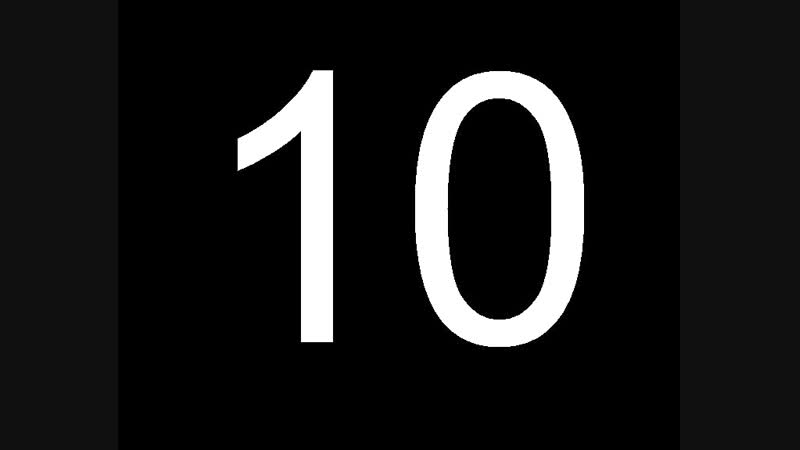



 Install the 64-bit version of Microsoft 365 Apps for enterprise in English directly from the Office Content Delivery Network (CDN) on the internet. Примечание. 64-битная версия теперь является выпуском по умолчанию и рекомендуется.Note: 64-bit is now the default and recommended edition.
Install the 64-bit version of Microsoft 365 Apps for enterprise in English directly from the Office Content Delivery Network (CDN) on the internet. Примечание. 64-битная версия теперь является выпуском по умолчанию и рекомендуется.Note: 64-bit is now the default and recommended edition. Microsoft 365 Apps for enterprise is usually updated on a monthly basis with security updates and other quality updates (bug fixes), and possibly new features (depending on which update channel you’re using). Это означает, что после развертывания эталонного образа приложениям Microsoft 365 для предприятий, скорее всего, потребуется скачать и установить последние обновления, выпущенные с момента создания эталонного образа.That means that once you’ve deployed your reference image, Microsoft 365 Apps for enterprise will most likely need to download and install the latest updates that have been released since you created your reference image.
Microsoft 365 Apps for enterprise is usually updated on a monthly basis with security updates and other quality updates (bug fixes), and possibly new features (depending on which update channel you’re using). Это означает, что после развертывания эталонного образа приложениям Microsoft 365 для предприятий, скорее всего, потребуется скачать и установить последние обновления, выпущенные с момента создания эталонного образа.That means that once you’ve deployed your reference image, Microsoft 365 Apps for enterprise will most likely need to download and install the latest updates that have been released since you created your reference image. When you are creating your reference image, instead of installing Microsoft 365 Apps for enterprise directly from the Office CDN on the internet, you can install Microsoft 365 Apps for enterprise from a location on your local network, such as a file share. Для этого необходимо использовать средство развертывания Office в режиме /download, чтобы скачать файлы установки в этот файл.To do that, you would use the Office Deployment Tool in /download mode to download the installation files to that file share. Затем вы можете использовать средство развертывания Office в режиме /configure, чтобы установить приложения Microsoft 365 для предприятий из этого расположения в свой эталонный образ.Then you could use the Office Deployment Tool in /configure mode to install Microsoft 365 Apps for enterprise from that location on to your reference image. В рамках этого вам потребуется указать это расположение в файле configuration.xml, чтобы средство развертывания Office знало, где можно получить файлы приложений Microsoft 365 для предприятий.As part of that, you’ll need to point to that location in your configuration.xml file so that the Office Deployment Tool knows where to get the Microsoft 365 Apps for enterprise files. Если вы решите сделать это, при следующем создании нового эталонного образа необходимо использовать средство развертывания Office для скачивания самых новых установок приложений Microsoft 365 для предприятий в это расположение во внутренней сети.If you decide to do this, the next time you create a new reference image, you’ll want to be sure to use the Office Deployment Tool to download the most up-to-date installation files for Microsoft 365 Apps for enterprise to that location on your internal network. Таким образом, новый эталонный образ будет иметь более новую установку приложений Microsoft 365 для предприятий.That way your new reference image will have a more up-to-date installation of Microsoft 365 Apps for enterprise.
When you are creating your reference image, instead of installing Microsoft 365 Apps for enterprise directly from the Office CDN on the internet, you can install Microsoft 365 Apps for enterprise from a location on your local network, such as a file share. Для этого необходимо использовать средство развертывания Office в режиме /download, чтобы скачать файлы установки в этот файл.To do that, you would use the Office Deployment Tool in /download mode to download the installation files to that file share. Затем вы можете использовать средство развертывания Office в режиме /configure, чтобы установить приложения Microsoft 365 для предприятий из этого расположения в свой эталонный образ.Then you could use the Office Deployment Tool in /configure mode to install Microsoft 365 Apps for enterprise from that location on to your reference image. В рамках этого вам потребуется указать это расположение в файле configuration.xml, чтобы средство развертывания Office знало, где можно получить файлы приложений Microsoft 365 для предприятий.As part of that, you’ll need to point to that location in your configuration.xml file so that the Office Deployment Tool knows where to get the Microsoft 365 Apps for enterprise files. Если вы решите сделать это, при следующем создании нового эталонного образа необходимо использовать средство развертывания Office для скачивания самых новых установок приложений Microsoft 365 для предприятий в это расположение во внутренней сети.If you decide to do this, the next time you create a new reference image, you’ll want to be sure to use the Office Deployment Tool to download the most up-to-date installation files for Microsoft 365 Apps for enterprise to that location on your internal network. Таким образом, новый эталонный образ будет иметь более новую установку приложений Microsoft 365 для предприятий.That way your new reference image will have a more up-to-date installation of Microsoft 365 Apps for enterprise.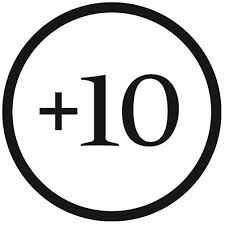
 State Restore: After Windows Update (Post-Application Installation) action, rename Custom Tasks to Custom Tasks (Post-Windows Update).
State Restore: After Windows Update (Post-Application Installation) action, rename Custom Tasks to Custom Tasks (Post-Windows Update). Отличие от других компонентов заключается в том, что .NET Framework 3.5.1 не включена в файл WIM.The one thing that makes this different from other components is that .NET Framework 3.5.1 is not included in the WIM file. Платформа устанавливается из папки Sources\SxS на носителе, поэтому ее сложнее добавить после развертывания образа.It is installed from the Sources\SxS folder on the media, and that makes it more difficult to add after the image has been deployed.
Отличие от других компонентов заключается в том, что .NET Framework 3.5.1 не включена в файл WIM.The one thing that makes this different from other components is that .NET Framework 3.5.1 is not included in the WIM file. Платформа устанавливается из папки Sources\SxS на носителе, поэтому ее сложнее добавить после развертывания образа.It is installed from the Sources\SxS folder on the media, and that makes it more difficult to add after the image has been deployed.
 xml и закройте Windows SIM.Save the Unattend.xml file, and close Windows SIM.
xml и закройте Windows SIM.Save the Unattend.xml file, and close Windows SIM. Например, если в вашей среде нет сервера WSUS, удалите строку WSUSServer из конфигурации:For example, If you do not have a WSUS server in your environment, delete the WSUSServer line from the configuration:
Например, если в вашей среде нет сервера WSUS, удалите строку WSUSServer из конфигурации:For example, If you do not have a WSUS server in your environment, delete the WSUSServer line from the configuration: ini.Obviously if you are not using the same password (pass@word3) that is provided in this lab, you must enter your own custom password on the Rules tab and in Bootstrap.ini.
ini.Obviously if you are not using the same password (pass@word3) that is provided in this lab, you must enter your own custom password on the Rules tab and in Bootstrap.ini.

 This is especially useful for Windows 10 deployments in which the deployment wizard will otherwise appear behind the tiles.
This is especially useful for Windows 10 deployments in which the deployment wizard will otherwise appear behind the tiles.
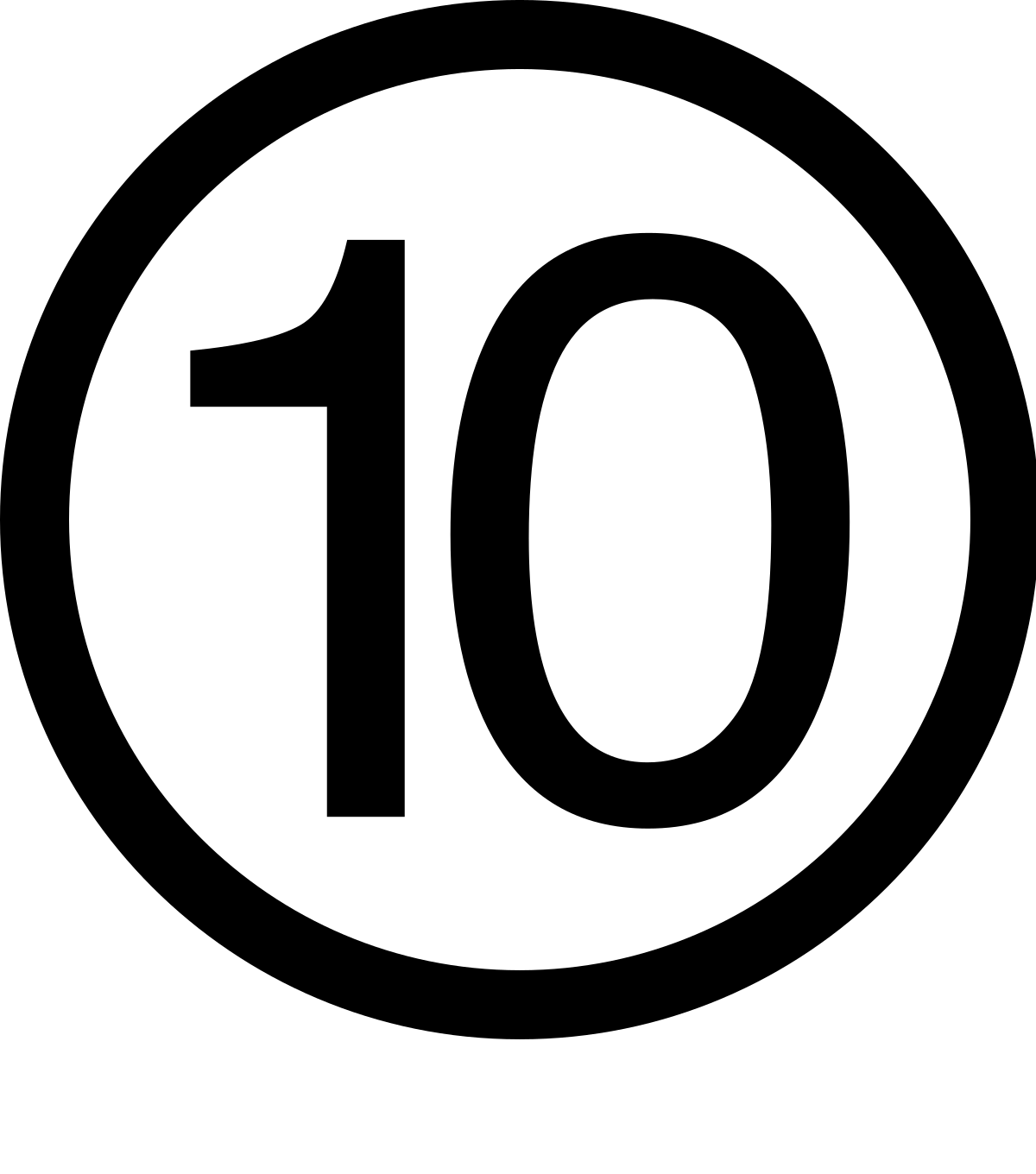 Пропускает конечную область сводки мастера развертывания Windows.Skips the final Windows Deployment Wizard summary. Поскольку используется FinishAction=Shutdown, необходимо, чтобы мастер не остановился в конце и пользователю не пришлось нажимать кнопку «ОК» для выключения компьютера.Because you use FinishAction=Shutdown, you don’t want the wizard to stop in the end so that you need to click OK before the machine shuts down.
Пропускает конечную область сводки мастера развертывания Windows.Skips the final Windows Deployment Wizard summary. Поскольку используется FinishAction=Shutdown, необходимо, чтобы мастер не остановился в конце и пользователю не пришлось нажимать кнопку «ОК» для выключения компьютера.Because you use FinishAction=Shutdown, you don’t want the wizard to stop in the end so that you need to click OK before the machine shuts down. Note: Remember, in MDT you can use the x86 boot image to deploy both x86 and x64 operating system images. Поэтому можно использовать образ загрузки x86 вместо образа загрузки x64.That’s why you can use the x86 boot image instead of the x64 boot image.
Note: Remember, in MDT you can use the x86 boot image to deploy both x86 and x64 operating system images. Поэтому можно использовать образ загрузки x86 вместо образа загрузки x64.That’s why you can use the x86 boot image instead of the x64 boot image. In the initial setup for this guide, DC01 was provisioned as a DHCP server to provide IP address leases to client computers. В вашей сети может быть другой DHCP-сервер, который вы хотите использовать.You might have a different DHCP server on your network that you wish to use. Для виртуальной машины REFW10X64-001 требуется аренда IP-адреса, которая обеспечивает подключение к MDT01, что позволяет подключиться к совместной машине \MDT01\MDTBuildLab$.The REFW10X64-001 virtual machine requires an IP address lease that provides it with connectivity to MDT01 so that it can connect to the \MDT01\MDTBuildLab$ share. В текущем сценарии это выполняется с помощью области DHCP, которая предоставляет IP-адреса в диапазоне 10.10.10.100–10.10.10.200 в составе подсети /24, чтобы клиент может подключиться к MDT01 по адресу 10.10.10.11.In the current scenario this is accomplished with a DHCP scope that provides IP addresses in the 10.10.10.100 — 10.10.10.200 range, as part of a /24 subnet so that the client can connect to MDT01 at 10.10.10.11.
In the initial setup for this guide, DC01 was provisioned as a DHCP server to provide IP address leases to client computers. В вашей сети может быть другой DHCP-сервер, который вы хотите использовать.You might have a different DHCP server on your network that you wish to use. Для виртуальной машины REFW10X64-001 требуется аренда IP-адреса, которая обеспечивает подключение к MDT01, что позволяет подключиться к совместной машине \MDT01\MDTBuildLab$.The REFW10X64-001 virtual machine requires an IP address lease that provides it with connectivity to MDT01 so that it can connect to the \MDT01\MDTBuildLab$ share. В текущем сценарии это выполняется с помощью области DHCP, которая предоставляет IP-адреса в диапазоне 10.10.10.100–10.10.10.200 в составе подсети /24, чтобы клиент может подключиться к MDT01 по адресу 10.10.10.11.In the current scenario this is accomplished with a DHCP scope that provides IP addresses in the 10.10.10.100 — 10.10.10.200 range, as part of a /24 subnet so that the client can connect to MDT01 at 10.10.10.11. The setup now starts and does the following:
The setup now starts and does the following: Next, run the Set-OuPermissions script to apply permissions to the MDT_JD service account, enabling it to manage computer accounts in the Contoso / Computers OU. Запустите следующие команды из повышенной Windows PowerShell:Run the following commands from an elevated Windows PowerShell prompt:
Next, run the Set-OuPermissions script to apply permissions to the MDT_JD service account, enabling it to manage computer accounts in the Contoso / Computers OU. Запустите следующие команды из повышенной Windows PowerShell:Run the following commands from an elevated Windows PowerShell prompt: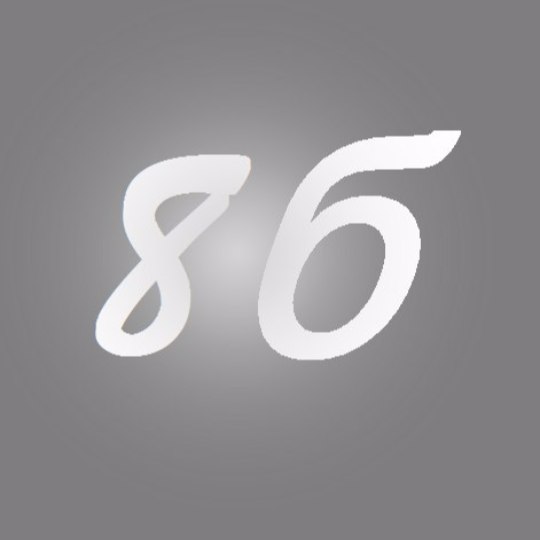 Ensure you are signed on as: contoso\administrator.
Ensure you are signed on as: contoso\administrator.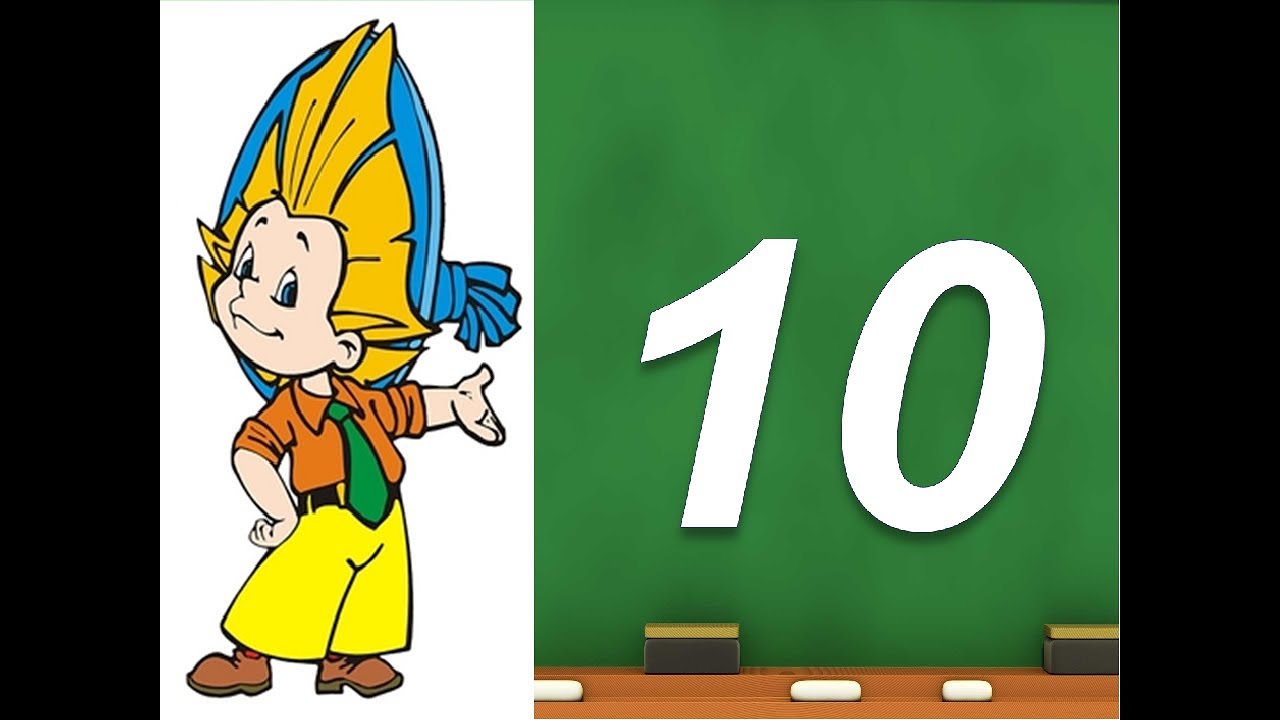 Ensure you are signed in as contoso\administrator.
Ensure you are signed in as contoso\administrator.